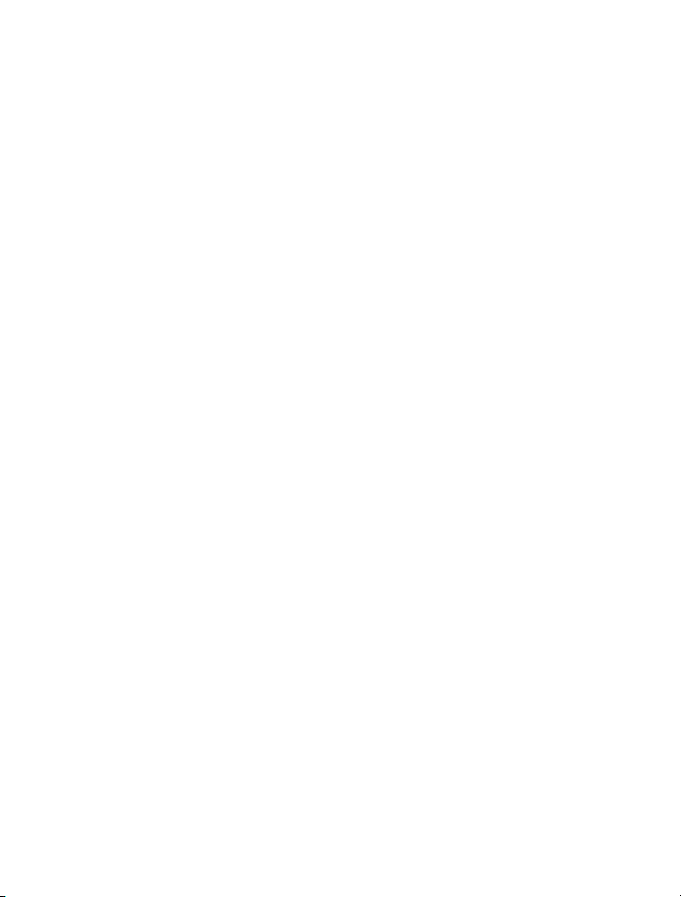
Korisnički priručnik za telefon Nokia C6–01
1.0. Izdanje
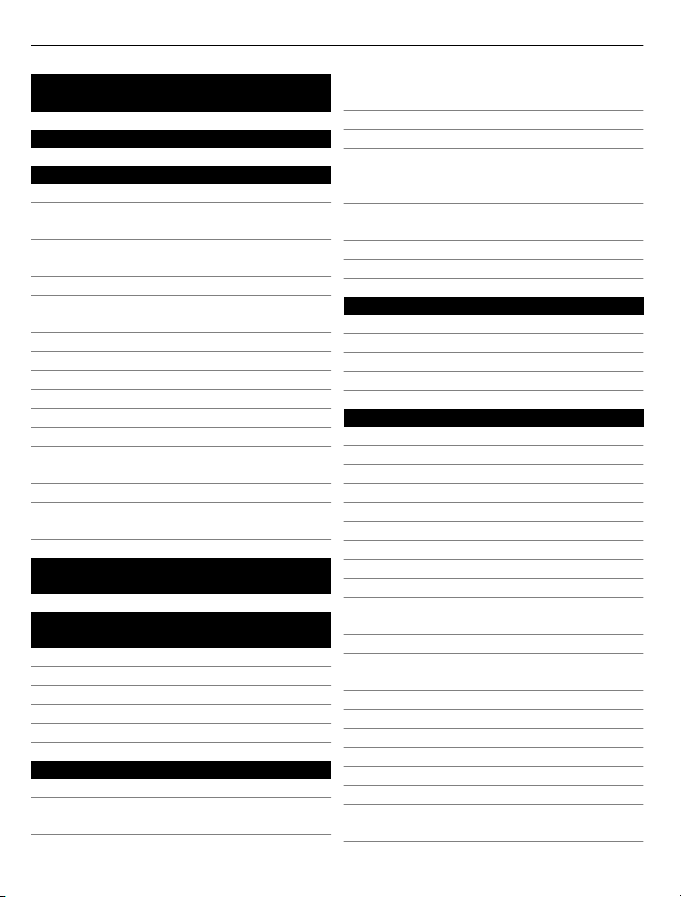
2 Sadržaj
Sadržaj
Sigurnost 5
Prvi koraci 6
Tipke i dijelovi 6
Promjena glasnoće poziva, pjesme ili
videozapisa 8
Zaključavanje i otključavanje tipki i
zaslona 8
Umetanje SIM kartice 9
Umetanje ili uklanjanje memorijske
kartice 10
Punjenje 11
Lokacija antene 14
Pričvršćivanje remena za zapešće14
Slušalice 15
Uključivanje i isključivanje uređaja 15
Nokia račun i Nokijine Ovi usluge 15
Kopiranje kontakata ili slika sa starog
uređaja 16
Postavljanje uređaja 17
Upotreba korisničkog priručnika u
uređaju 17
Instalacija paketa Nokia Ovi Suite na
računalo 17
Istražite Nokijine Ovi internetske
usluge 19
Ovi by Nokia 19
O Ovi pošti 19
O Ovi kartama 19
O Ovi glazbi 20
O značajci Ovi Store 20
Osnovna uporaba 20
Radnje dodirnog zaslona 20
Interaktivni elementi početnog
zaslona 23
Prebacivanje između otvorenih
aplikacija 24
Pisanje teksta 25
Pokazivači zaslona 28
Postavljanje svjetlosne obavijesti na
treperenje u slučaju propuštenih poziva
ili poruka 29
Pretraživanje u uređaju i na
internetu 29
Upotreba uređaja izvan mreže 30
Produljenje trajanja baterije 30
Prilagodba 31
Profili 31
Promjena teme 32
Početni zaslon 33
Organiziranje aplikacija 35
Telefon 36
Pozivanje telefonskog broja 36
Odgovaranje na poziv 36
Traženje kontakta 36
Odbijanje poziva 37
Upućivanje poziva kontaktu 38
Odgovaranje na poziv na čekanju 38
Upućivanje videopoziva 38
Odgovaranje na videopoziv 40
Odbijanje videopoziva 40
Uspostavljanje konferencijskog
poziva 40
Uporaba brzog biranja 41
Uporaba glasa za pozivanje
kontakta 42
Upućivanje poziva preko interneta 42
Poziv na posljednji birani broj 43
Snimanje telefonskog razgovora 43
Utišavanje poziva 44
Prikaz propuštenih poziva 44
Poziv glasovnom spremniku 44
Preusmjeravanje poziva na glasovni
spremnik ili na drugi broj telefona 45
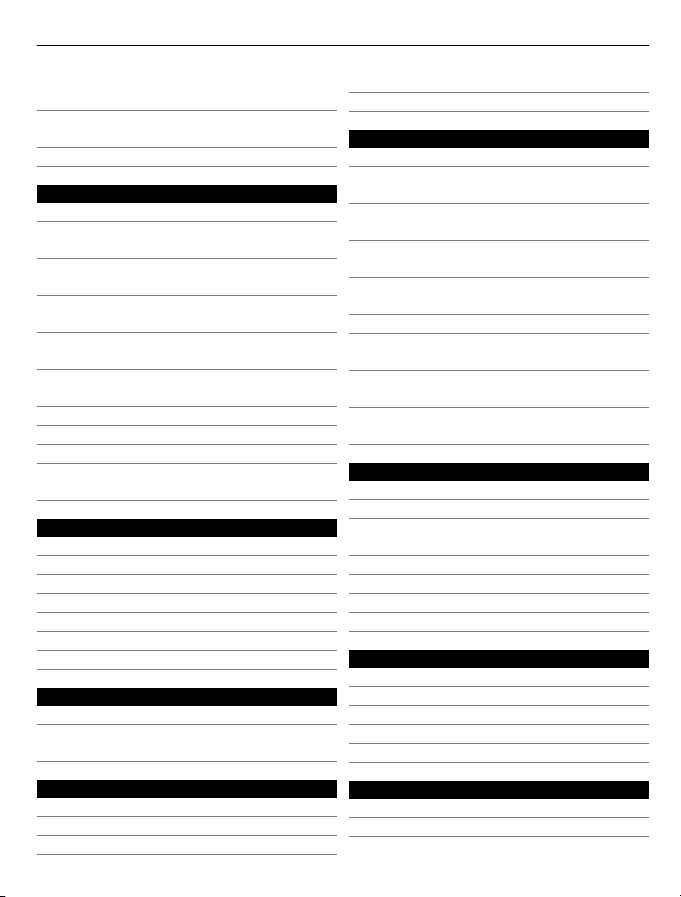
Sadržaj 3
Sprječavanje upućivanja ili primanja
poziva 45
Dopuštanje poziva na određene
brojeve 46
Dijeljenje videozapisa 46
Kontakti 48
O Kontaktima 48
Spremanje telefonskih brojeva i adresa
e-pošte 48
Spremanje broja iz primljenog poziva ili
poruke 49
Brzo kontaktiranje najvažnijih
osoba 49
Postavljanje melodije zvona za
određeni kontakt 50
Slanje kontaktnih podataka pomoću
Moje kartice 50
Stvaranje grupe kontakata 50
Slanje poruke skupini osoba 51
Kontakti pohranjeni na SIM kartici 51
Stvaranje pričuvne kopije kontakata na
usluzi Ovi by Nokia 51
Poruke 52
O Porukama 52
Slanje poruke 52
Slanje zvučne poruke 53
Primanje poruka 53
Prikaz razgovora 53
Preslušavanje tekstualne poruke 54
Promjena jezika 54
Pošta 55
E-pošta 55
Otvaranje e-pošte s početnog
zaslona 57
Internet 57
O webu 57
Pregledavanje web stranica 58
Dodavanje oznake 58
Pretplata na web-sažetke 58
Otkrivanje događaja u blizini 59
Društvene mreže 59
O aplikaciji Društveno 59
Pregled ažuriranja statusa prijatelja u
jednom prikazu 60
Objavljivanje statusa na uslugama
društvenog umrežavanja 60
Povezivanje prijatelja na mreži s
informacijama o kontaktima 61
Pregled ažuriranja statusa prijatelja u
početnom zaslonu 61
Otpremanje slike na uslugu 61
Dijeljenje lokacije u ažuriranju
statusa 62
Kontaktiranje prijatelja na usluzi
društvenog umrežavanja 62
Dodavanje događaja kalendaru
uređaja 63
Fotoaparat 63
O Fotoaparatu 63
Snimanje slike 63
Spremanje podataka o lokaciji u slike i
videozapise 64
Snimanje slike u mraku 64
Savjeti za slike 64
Snimanje videozapisa 65
Slanje slike 65
Slike i videozapisi 65
O Fotografijama 65
Prikaz slika i videozapisa 66
Uređivanje snimljenih slika 66
Ispis slike koju ste snimili 67
Prikaz slika i videozapisa na TV-u 67
Videozapisi i TV 68
Videozapisi 68
Gledanje Web TV-a 69
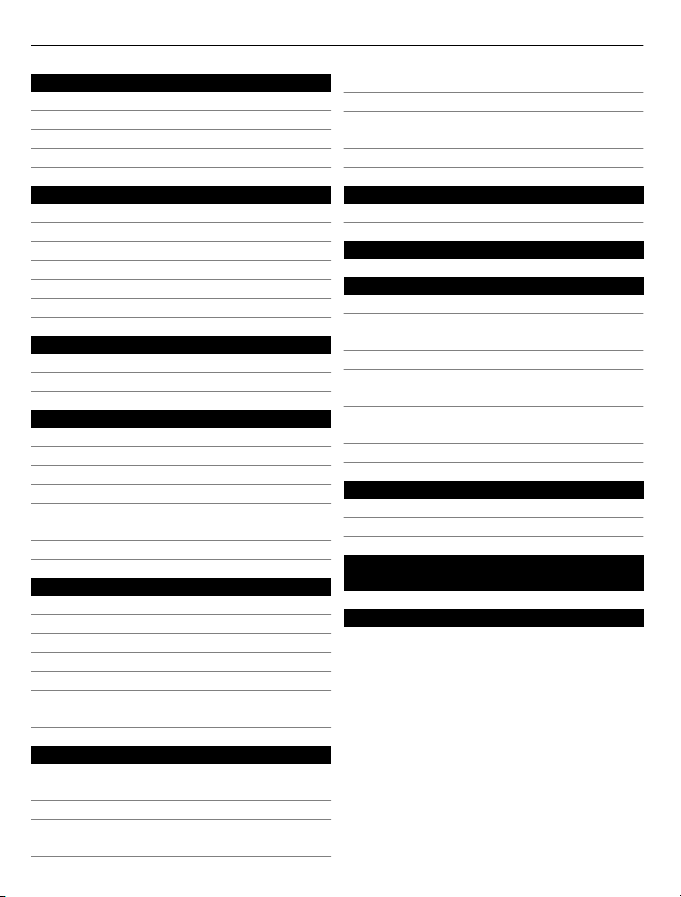
4 Sadržaj
Glazba i zvučni zapisi 69
Music player 69
Zaštićeni sadržaj 72
Snimanje zvukova 72
FM radio 72
Karte 74
Pregled Karti 74
Moj položaj 75
Traženje mjesta 79
Favoriti 80
Dijeljenje lokacije 81
Vožnja i Hodanje 82
Upravljanje vremenom 87
Sat 87
Kalendar 89
Office 91
Quickoffice 91
Čitanje PDF dokumenata 92
Pravljenje izračuna 92
Pisanje bilješki 92
Prijevod riječi s jednog jezika na
drugi 93
Otvaranje ili stvaranje zip datoteka 93
Povezivost 93
Internetske veze 93
Bežični LAN 94
Bluetooth 95
USB podatkovni kabel 98
Zatvaranje mrežne veze 100
Pohranjivanje datoteka na udaljenom
pogonu 100
Upravljanje aplikacijama 104
Sinkronizacija sadržaja 105
Kopiranje kontakata ili slika između
uređaja 107
Zaštita uređaja 108
Više pomoći109
Podrška 109
Pristupni kodovi 109
Otklanjanje poteškoća110
Obnova izvornih postavki 110
Što učiniti kada je memorija
popunjena? 110
Treperenje pokazivača poruke 110
Kontakt se pojavljuje dvaput na popisu
kontakata 111
Nečitljivi znakovi tijekom pretraživanja
interneta 111
Priprema uređaja za recikliranje 111
Ekološki savjeti 111
Ušteda energije 111
Recikliranje 112
Informacije o proizvodu i
sigurnosne informacije 112
Kazalo 120
Upravljanje uređajem 101
Ažuriranje softvera i aplikacija
uređaja 101
Upravljanje datotekama 102
Povećanje dostupne memorije za više
sadržaja 104
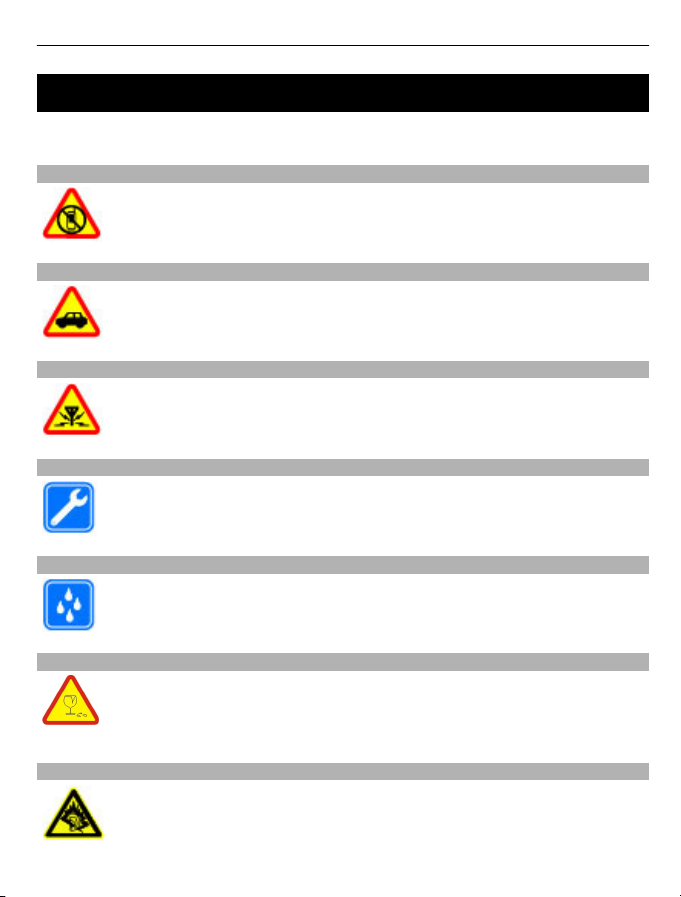
Sigurnost 5
Sigurnost
Pročitajte ove kratke upute. Njihovo nepoštivanje može biti opasno, pa čak i
protuzakonito. Za dodatne informacije pročitajte korisnički priručnik.
ISKLJUČITE UREĐAJ U PODRUČJIMA OGRANIČENOG KRETANJA
Isključite uređaj ako upotreba mobilnog telefona nije dopuštena ili ako može
uzrokovati neke smetnje ili opasnost, na primjer, u zrakoplovu, u blizini
medicinske opreme, goriva, kemikalija ili područja eksplozija.
SIGURNOST U PROMETU PRIJE SVEGA
Poštujte sve lokalne propise. Ruke vam tijekom vožnje uvijek moraju biti
slobodne da biste mogli upravljati vozilom. Trebali biste uvijek imati na umu
sigurnost na cesti.
SMETNJE
Svi bežični uređaji mogu biti podložni smetnjama koje mogu utjecati na
njihove radne karakteristike.
OVLAŠTENI SERVIS
Ugradnju i popravak ovog proizvoda smije obaviti samo ovlaštena osoba.
UREĐAJ DRŽITE NA SUHOM
Vaš uređaj nije vodootporan. Držite ga na suhom.
STAKLENI DIJELOVI
Prednje kućište uređaja napravljeno je od stakla. To se staklo može razbiti
ako uređaj padne na tvrdu površinu ili primi jak udarac. Ako se staklo razbije,
ne dirajte staklene dijelove uređaja i ne pokušavajte ih ukloniti. Ne koristite
uređaj sve dok ovlašteni serviser ne zamijeni staklo.
ZAŠTITITE SVOJ SLUH
Razina glasnoće na slušalicama neka bude umjerena, a uređaj nemojte držati
blizu uha kada je zvučnik u upotrebi.
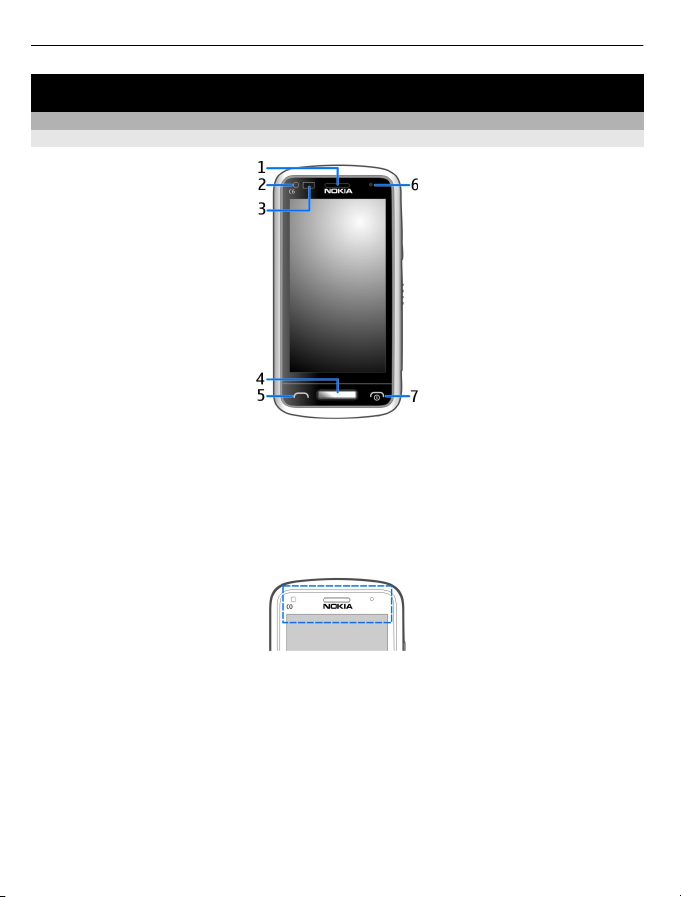
6 Prvi koraci
Prvi koraci
Tipke i dijelovi
Prednja strana
1 Slušalica
2 Senzor svjetla
3 Senzor udaljenosti. Automatski onemogućuje dodirni zaslon tijekom poziva.
4 Tipka izbornika
5 Pozivna tipka
6 pomoćna kamera
7 Tipka za prekid/uključivanje
Nemojte pokrivati područje iznad dodirnog zaslona zaštitnim slojem ili trakom.
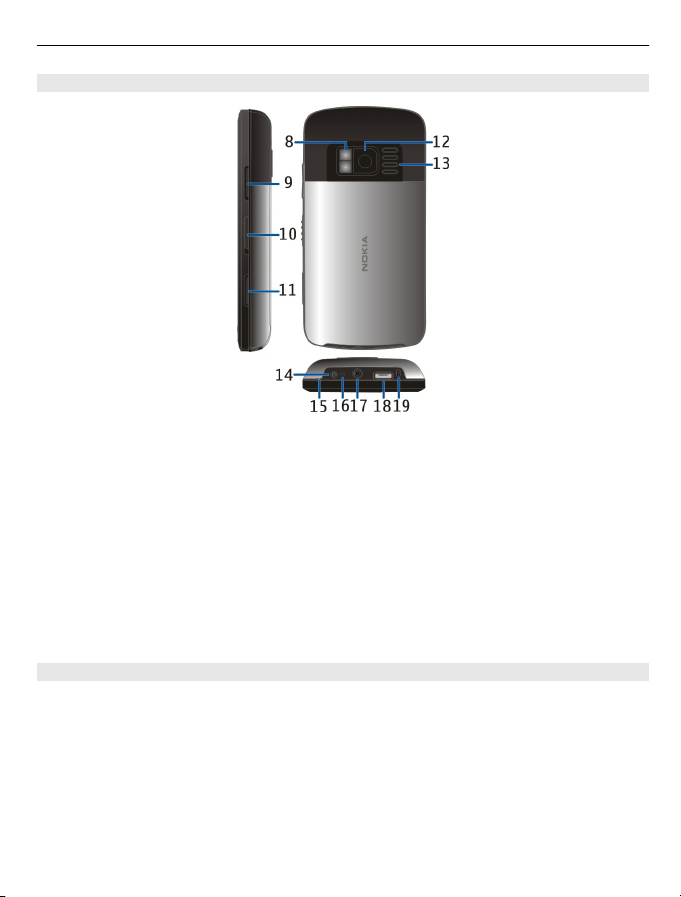
Bočne strane, stražnja strana i donja strana
8 Bljeskalica fotoaparata/svjetiljka
9 Tipka za glasnoću/zumiranje
10 Sklopka za zaključavanje/sklopka svjetiljke
11 Tipka fotoaparata
12 Fotoaparat
13 Zvučnik
14 Priključnica za punjač
15 Kukica remena za zapešće
16 Pokazivač punjenja
17 Nokia AV priključnica (3,5 mm)
18 Micro USB priključak
19 Mikrofon
Prvi koraci 7
Dodirni zaslon
Za upravljanje uređajem lagano dodirnite zaslon vrhovima prstiju. Zaslon ne reagira ako
ga dirate noktima.
Ako su vam vršci prstiju hladni, zaslon možda neće reagirati na dodir.
Kako biste spriječili grebanje dodirnog zaslona, nikad ne upotrebljavajte pravu olovku
ili bilo koji drugi oštri predmet.
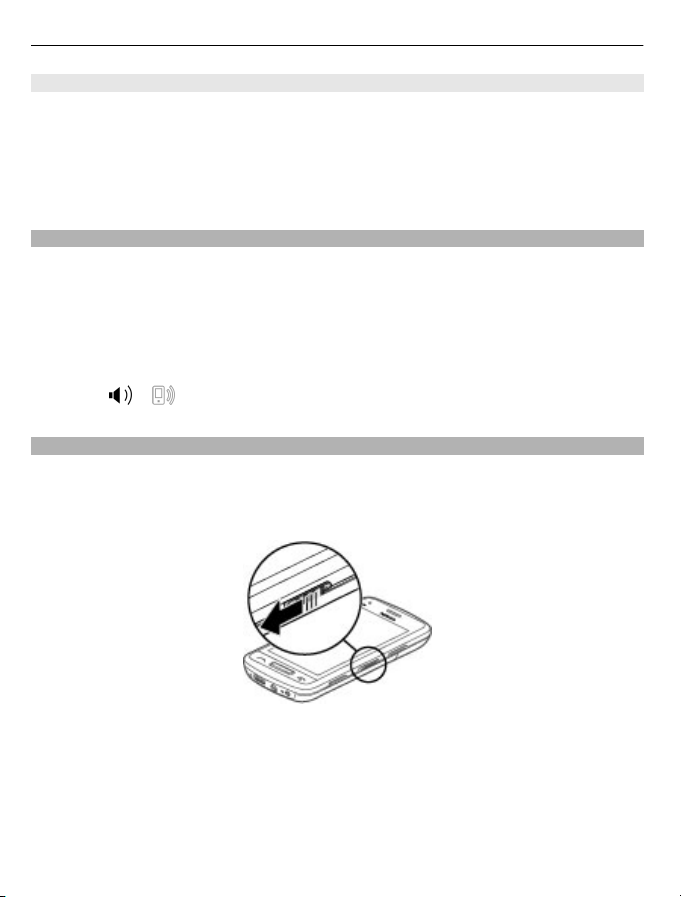
8 Prvi koraci
Svjetiljka
Bljeskalicu fotoaparata možete upotrijebiti kao svjetiljku. Za uključivanje ili isključivanje
svjetiljke gurnite i držite tipku za uključivanje dvije sekunde.
Svjetiljka se može upotrijebiti samo kada ste u početnom zaslonu. Svjetiljku možete
uključiti i kada ste u početnom zaslonu i tipke i zaslon uređaja su zaključani.
Nemojte usmjeravati svjetiljku nekome u oči.
Promjena glasnoće poziva, pjesme ili videozapisa
Upotrijebite tipke za glasnoću.
Glasnoću možete prilagoditi tijekom poziva ili kada je aplikacija aktivna.
Ugrađeni zvučnik omogućuje vam da govorite i slušate s male udaljenosti bez potrebe
za držanjem uređaja uz uho.
Aktiviranje ili deaktiviranje zvučnika tijekom poziva
Odaberite
Zaključavanje i otključavanje tipki i zaslona
Kako biste izbjegli nehotično upućivanje poziva kad se uređaj nalazi u džepu ili torbi,
zaključajte tipke i zaslon uređaja.
Gurnite sklopku za zaključavanje.
ili .
Savjet: Ako je sklopka za zaključavanje izvan dosega, za otključavanje uređaja pritisnite
tipku izbornika te odaberite Otključaj.
Postavljanje tipki i zaslona na automatsko zaključavanje
1 Odaberite Izbornik > Postavke i Telefon > Zaslon > Istek zaslona/zaključ..
2 Odredite vrijeme nakon kojeg se tipke i zaslon automatski zaključavaju.
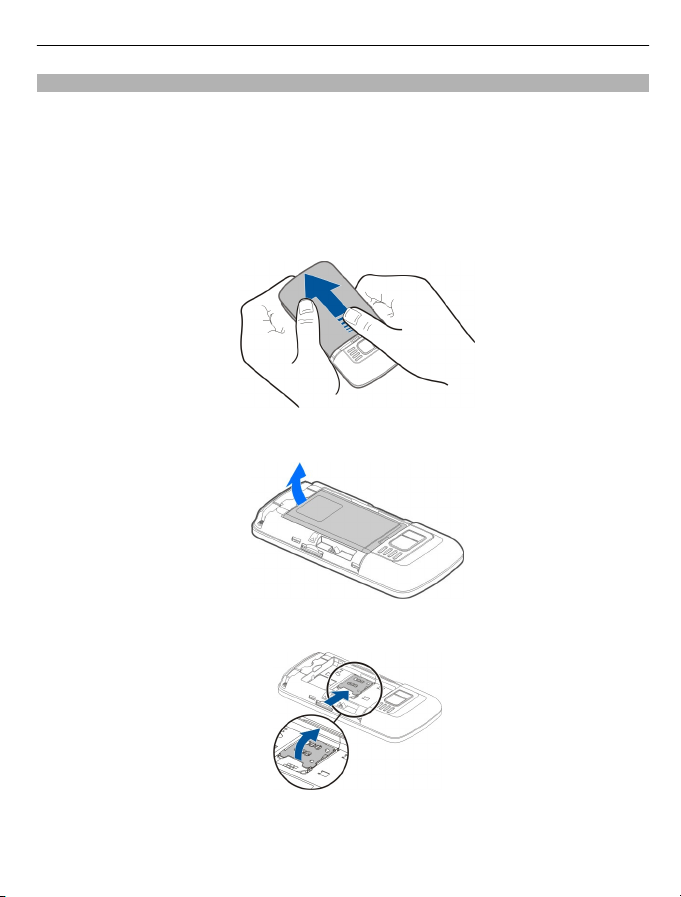
Prvi koraci 9
Umetanje SIM kartice
Važno: Nemojte upotrebljavati micro SIM ili micro-SIM s prilagodnikom u ovom
uređaju. Ovaj uređaj ne podržava upotrebu micro-SIM kartica, a upotreba SIM kartica
koje nisu kompatibilne može oštetiti karticu ili uređaj te može oštetiti podatke
pohranjene na kartici.
Nemojte ništa lijepiti na SIM karticu.
1 Da biste uklonili stražnji poklopac uređaja, pritisnite ga prstima, povucite poklopac
da se otvori te ga podignite.
2 Uklonite bateriju.
3 Otvorite pokrov utora SIM kartice.
4 Umetnite SIM karticu u držač kartice. Provjerite je li kontaktno područje kartice
okrenuto prema dolje.
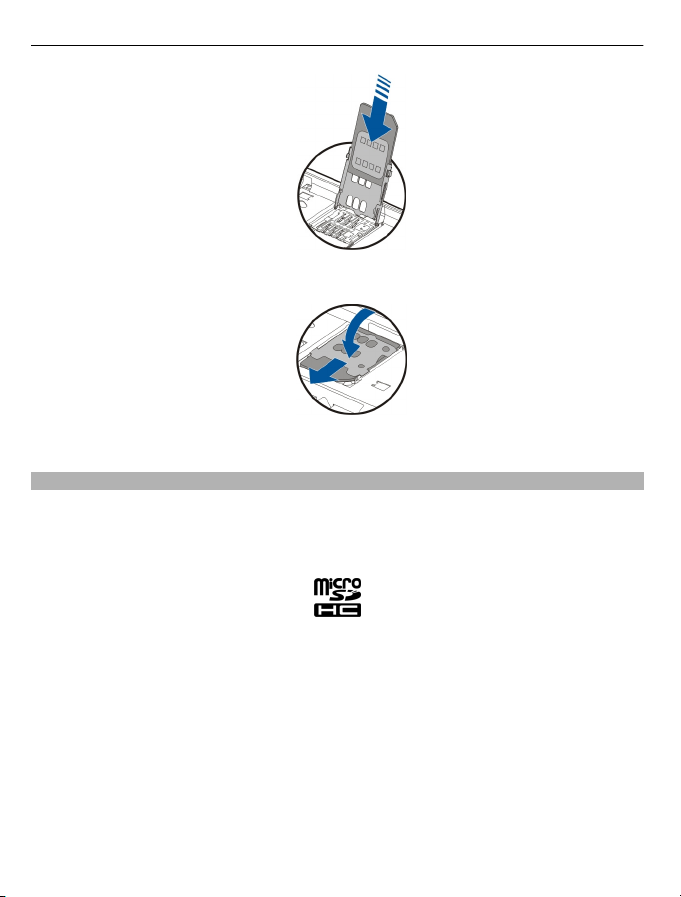
10 Prvi koraci
5Zatvorite držač SIM kartice pa gurajte poklopac držača dok se ne zaključa.
6 Vratite bateriju i stražnje kućište.
Umetanje ili uklanjanje memorijske kartice
Upotrebljavajte samo kompatiblne MicroSD i MicroSDHC kartice (za HD videozapis
potrebna je kartica Speed Class) koje je odobrila Nokia za upotrebu s ovim uređajem.
Kartice koje nisu kompatibilne mogu oštetiti karticu i sam uređaj te podatke koji se
nalaze na kartici.
Nemojte ništa lijepiti na memorijsku karticu.
Umetanje memorijske kartice
Ako memorijska kartica nije umetnuta:
1 Uklonite stražnje kućište telefona.
2 Provjerite je li kontaktno područje memorijske kartice okrenuto prema dolje.
Gurnite karticu unutra dok ne čujete klik.
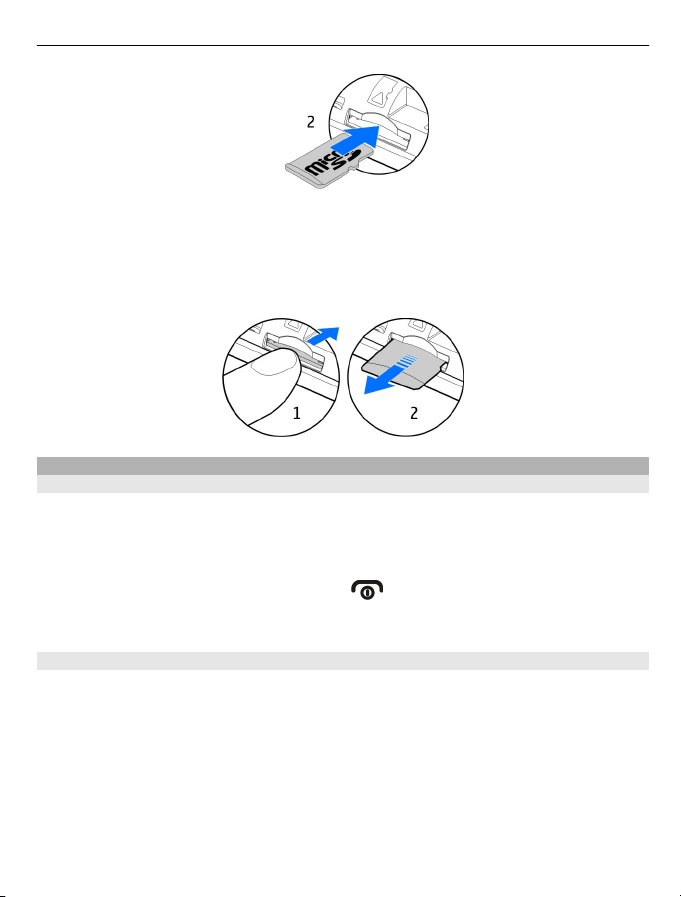
Prvi koraci 11
3 Vratite stražnji dio.
Uklanjanje memorijske kartice
1 Gurnite karticu unutra dok ne čujete klik.
2 Izvucite karticu.
Punjenje
O bateriji
Uređaj ima bateriju koja se može izvaditi i puniti. Upotrebljavajte samo punjače koje je
Nokia odobrila za ovaj uređaj. Možete upotrebljavati i kompatibilan USB podatkovni
kabel da biste napunili uređaj.
Kada je napunjenost baterije niska, aktivira se način uštede energije. Da biste
deaktivirali način uštede energije, pritisnite
i odaberite Deaktiviraj uštedu
energ.. Kada se aktivira način uštede energije, nećete moći izmijeniti postavke
određenih aplikacija.
Umetanje baterije
1 Uklonite stražnje kućište telefona.
2 Poredajte kontakte baterije i umetnite bateriju.
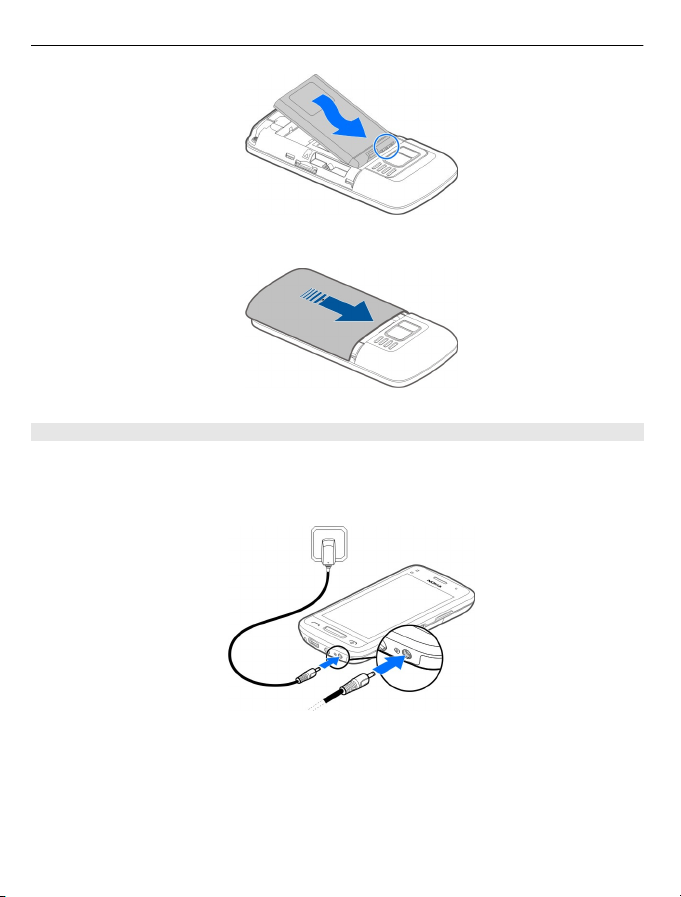
12 Prvi koraci
3 Vratite stražnji dio.
Punjenje baterije
Baterija je djelomično napunjena u tvornici, ali je morate napuniti prije nego što prvi
put uključite uređaj.
Ako uređaj naznačuje nisku razinu napunjenosti, učinite sljedeće:
1
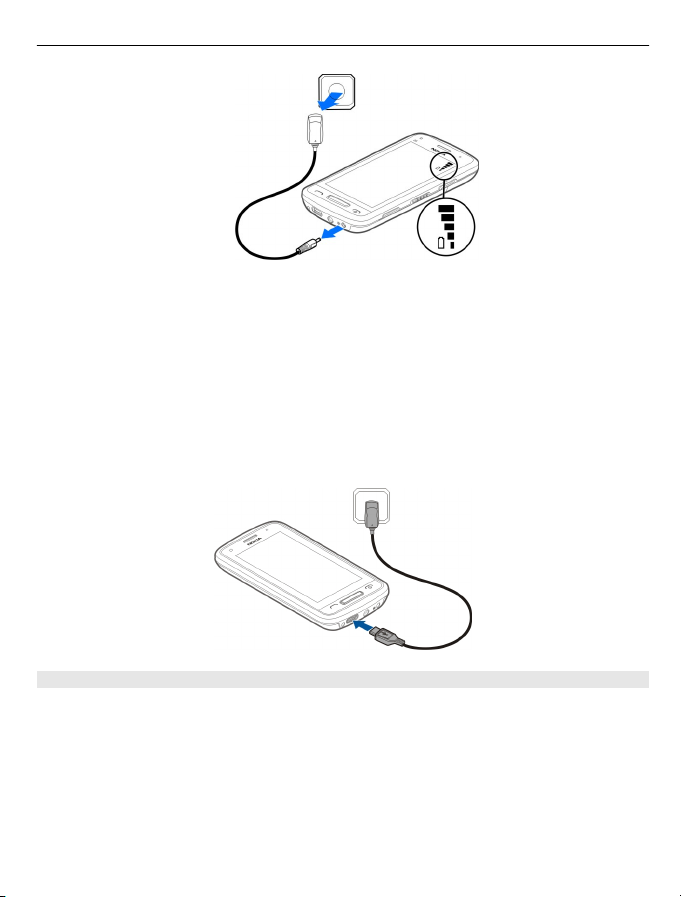
Prvi koraci 13
2
Bateriju ne morate puniti određeno vrijeme i možete upotrebljavati uređaj dok se puni.
Ako je baterija potpuno ispražnjena, može proteći i nekoliko minuta prije nego što se
prikaže svjetlosni pokazivač za punjenje ili prije nego što se mogu početi obavljati
pozivi.
Ako bateriju niste upotrebljavali dulje vrijeme, možda ćete uređaj morati spojiti s
punjačem te ga zatim isključiti iz punjača i ponovno spojiti da bi se baterija počela
puniti.
Savjet: Možete upotrijebiti i kompatibilni USB punjač da biste napunili bateriju.
Punjenje baterije preko USB-a
Baterija je slaba, a nemate sa sobom punjač? Kompatibilni USB kabel možete upotrijebiti
za povezivanje s kompatibilnim uređajem kao što je računalo.
Da biste izbjegli oštećenje priključka punjača, budite pažljivi prilikom uključivanja ili
isključivanja kabela punjača.
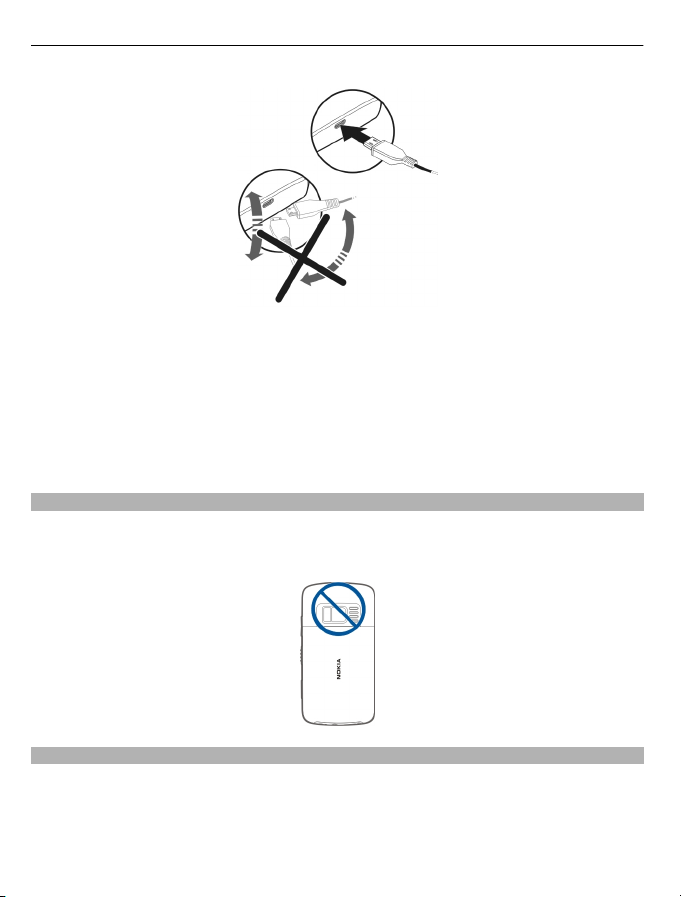
14 Prvi koraci
Ako je povezan s računalom, uređaj možete sinkronizirati tijekom punjenja.
Pokretanje punjenja preko USB-a može potrajati i ne mora funkcionirati ako spajate
preko USB čvorišta koje nije uključeno u napajanje. Uređaj se puni brže ako je uključen
u zidnu utičnicu.
Kada se baterija puni, pokazatelj punjenja pored USB priključka svijetli. Kada je
napunjenost baterije niska, pokazivač punjenja treperi. Može proći neko vrijeme dok
punjenje ne započne.
Lokacija antene
Dok je antena u uporabi ne dirajte je bez potrebe. Dodirivanje antena utječe na kvalitetu
komunikacije, može uzrokovati veću potrošnju energije tijekom rada i skratiti vijek
trajanja baterije.
Pričvršćivanje remena za zapešće
Provucite remen za zapešće kao što je prikazano i vratite stražnji poklopac.
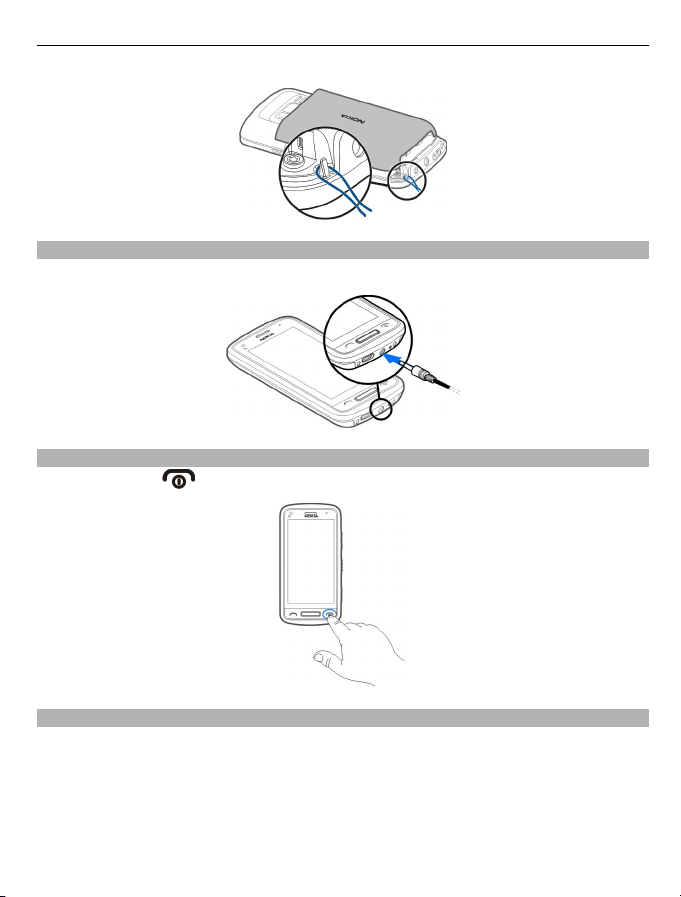
Prvi koraci 15
Slušalice
S uređajem možete povezati kompatibilne slušalice ili kompatibilne naglavne slušalice.
Uključivanje i isključivanje uređaja
Pritisnite i držite
.
Nokia račun i Nokijine Ovi usluge
Kada uređaj prvi put uključite, možete stvoriti Nokia račun tako da možete pristupiti
Nokijinim Ovi uslugama.
Pomoću Ovi usluga i Nokia računa možete na primjer:
• vidjeti statuse prijatelja u različitim uslugama društvenog umrežavanja
• preuzeti igre, aplikacije, videozapise, slike, teme i melodije zvona iz Ovi trgovine
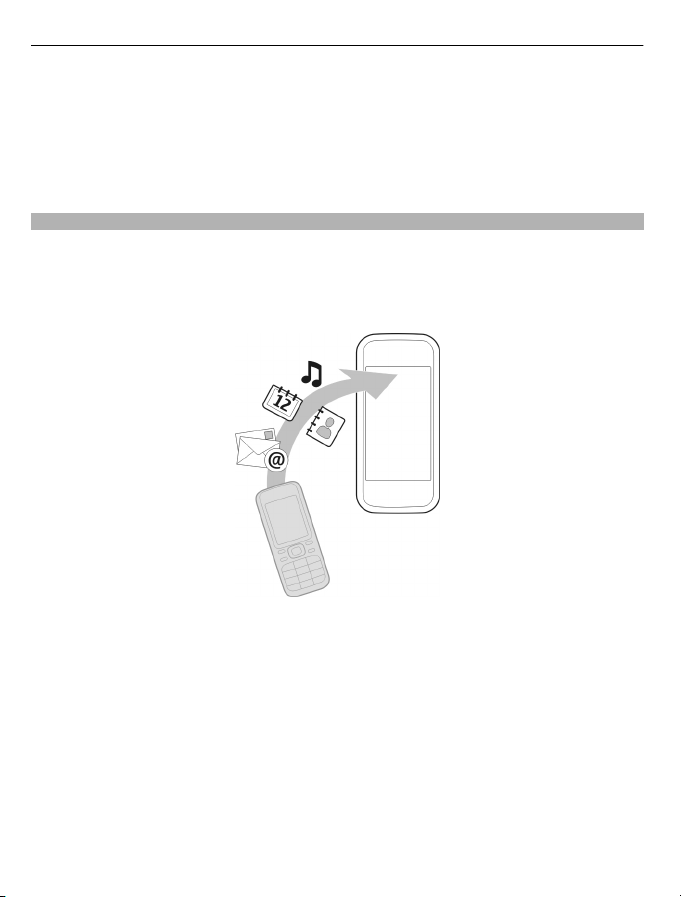
16 Prvi koraci
• doći do odredišta na koje želite ići pomoću besplatne navigacije za hodanje i vožnju
• sigurnosno kopirati i upravljati kontaktima u Ovi internetskoj usluzi
Kako biste saznali više o usluzi Ovi, posjetite www.ovi.com.
Da biste kasnije stvorili Nokia račun, upotrijebite svoj uređaj za pristup Ovi usluzi i primit
ćete upit za stvaranje računa.
Kopiranje kontakata ili slika sa starog uređaja
Želite prebaciti važne podatke iz starog kompatibilnog Nokia uređaja i brzo započeti s
uporabom novog? Upotrijebite aplikaciju Prijenos podat. za besplatno kopiranje,
primjerice, kontakata, kalendarskih bilješki i slika na novi uređaj.
Odaberite Izbornik > Aplikacije > Alati > Postav. tel. i Prijenos podat..
Ako vaš stari Nokia uređaj nema aplikaciju Prijenos podat., novi će uređaj poslati
aplikaciju u poruci. Otvorite poruku u starom uređaju i slijedite upute.
1 Odaberite uređaj koji želite povezati i uparite uređaje. Bluetooth mora biti aktiviran.
2 Ako drugi uređaj zahtijeva zaporku, unesite zaporku. Zaporka, koju možete odrediti
sami, mora biti unesena u oba uređaja. Zaporka je u nekim uređajima određena. Za
pojedinosti pogledajte korisnički priručnik uređaja.
Zaporka je valjana samo za trenutno povezivanje.
3 Odaberite sadržaj i U redu.
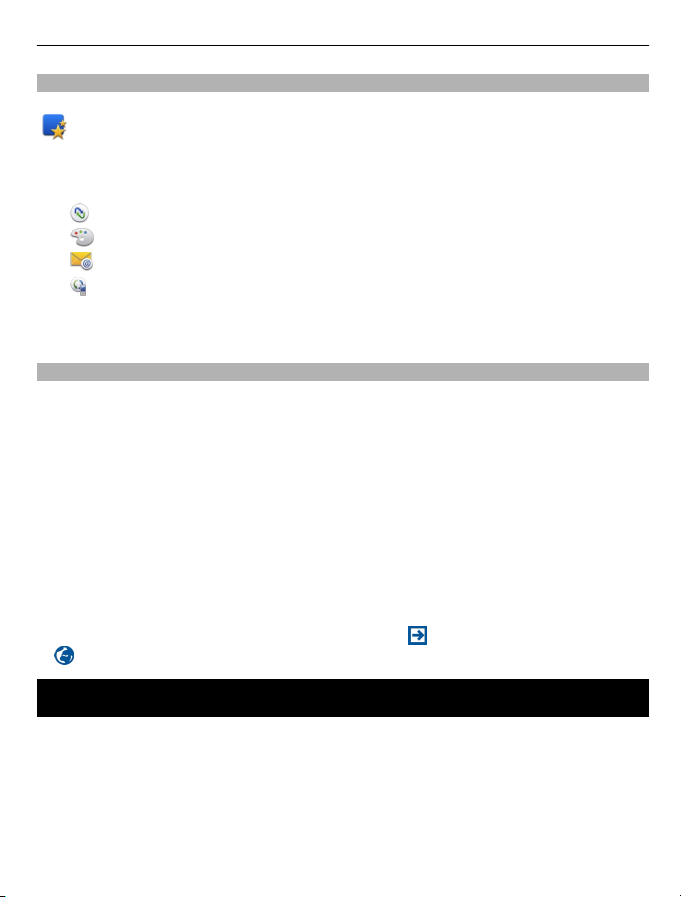
Instalacija paketa Nokia Ovi Suite na računalo 17
Postavljanje uređaja
Da biste odredili neke osnovne postavke za svoj uređaj, odaberite prečac Postav. tel.
koji se nalazi na jednom od početnih zaslona. Da biste se prebacili među početnim
zaslonima, pomaknite prstima lijevo ili desno.
Pomoću Postav. tel. možete učiniti sljedeće:
•
kopirati kontakte, slike i drugi sadržaj s prethodnog Nokia uređaja
•
prilagoditi svoj uređaj mijenjanjem melodije zvona i vizualne teme
•
postaviti e-poštu
•
ažurirati softver uređaja
Da biste postavke definirali kasnije, možete odabrati i Izbornik > Aplikacije >
Alati > Postav. tel..
Upotreba korisničkog priručnika u uređaju
Odaberite Izbornik > Aplikacije > Kor. priruč..
Otvaranje korisničkog priručnika iz aplikacije
Odaberite Opcije > Korisnički priručnik. Ovo nije dostupno za svaku aplikaciju.
Pretraživanje korisničkog priručnika
Kada se korisnički priručnik otvori, odaberite Opcije > Traži i unesite slovo ili riječ u
polje pretraživanja.
Prebacivanje između korisničkog priručnika i aplikacije
Pritisnite i držite tipku izbornika, pomaknite prstima lijevo ili desno i odaberite željenu
aplikaciju.
Veze za srodne teme mogu se nalaziti na kraju uputa.
označava vezu za web-stranicu.
a
označava vezu za srodnu temu,
Instalacija paketa Nokia Ovi Suite na računalo
Pomoću aplikacije Nokia Ovi Suite možete upravljati sadržajem na uređaju i održavati
ga usklađenim s računalom. Također možete ažurirati uređaj s najnovijim softverom te
preuzimati karte.
Preuzmite najnoviju verziju paketa Nokia Ovi Suite sa stranice www.ovi.com/suite.
Ako se ne možete povezati s internetom, da biste instalirali Ovi Suite i Nokia Ovi Player
s uređaja:
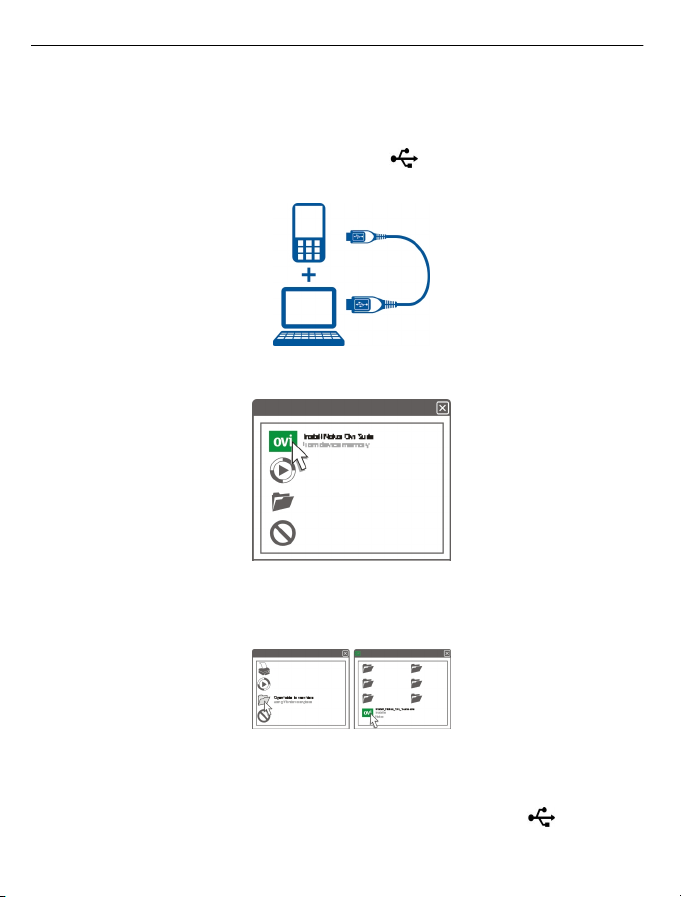
18 Instalacija paketa Nokia Ovi Suite na računalo
1Za povezivanje uređaja s računalom upotrijebite kompatibilan USB podatkovni
kabel.
Ako na svom računalu upotrebljavate sustave Windows XP ili Windows Vista,
postavite USB način rada uređaja na Nokia Ovi Suite. Na uređaju odaberite područje
obavijesti u gornjem desnom kutu i odaberite
> USB > Masov. pohrana.
Vaša memorijska kartica pojavljuje se kao uklonjivi disk na računalu.
2Na računalu odaberite Instaliraj Nokia Ovi Suite.
Ako se prozor instalacije ne otvori automatski, otvorite instalacijsku datoteku
ručno. Odaberite Otvori mapu za prikaz datoteka i dvaput kliknite
Install_Nokia_Ovi_Suite.exe.
3 Slijedite upute.
4 Po završetku instalacije, ako na računalu upotrebljavate sustave Windows XP ili
Windows Vista, postavite USB način rada uređaja na Nokia Ovi Suite. Na uređaju
odaberite područje obavijesti u gornjem desnom kutu i odaberite
> USB >
Prijenos multim..
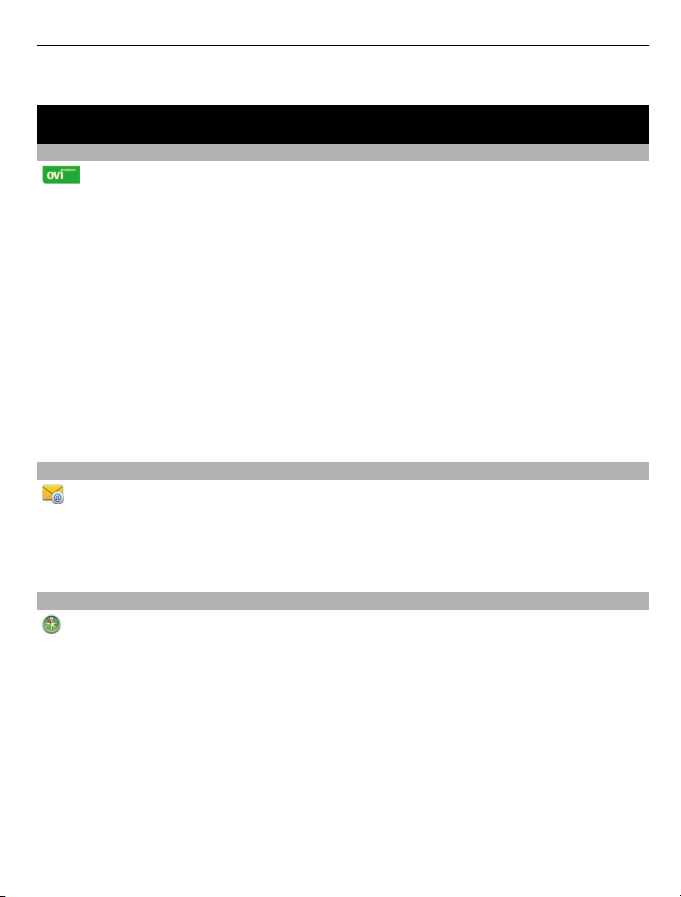
Istražite Nokijine Ovi internetske usluge 19
Da biste saznali više o paketu Ovi Suite, idite na www.ovi.com/suite.
Istražite Nokijine Ovi internetske usluge
Ovi by Nokia
Pomoću usluge Ovi by Nokia možete pronaći mjesta i usluge i ostati u kontaktu s
prijateljima. Možete, primjerice, učiniti sljedeće:
• preuzimati igre, aplikacije, videozapise i melodije zvona na svoj uređaj
• pronaći put uz besplatnu navigaciju za hodanje i vožnju, planirati izlete i
pregledavati lokacije na karti
• dobiti besplatan račun Ovi pošte
• kupiti glazbu
Neke su stavke besplatne, za druge trebate platiti.
Dostupne usluge razlikuju se s obzirom na državu ili regiju i nisu podržani svi jezici.
Za pristup Nokijinim Ovi uslugama idite na www.ovi.com i registrirajte svoj Nokia račun.
Za više pomoći i informacija idite na stranicu www.ovi.com.
O Ovi pošti
Pomoću Ovi pošte možete jednostavno pristupiti svojoj pošti s popularnih davatelja
usluga web-pošte. Ako se registrirate za Nokia račun možete dobiti i besplatan račun
e-pošte od usluge Ovi te ga upotrijebiti na svom mobitelu ili računalu. Zaštita od
neželjene pošte pomaže vam da svoj spremnik održavate u redu, zaštita os virusa
povećava sigurnost.
O Ovi kartama
Pomoću Ovi karti na mobitelu možete brzo vidjeti gdje se nalazite na karti i doći do
mjesta na koje želite pomoću besplatne navigacije za vožnju i hodanje. Ovi karte možete
upotrijebiti i na svom računalu.
Možete učiniti sljedeće:
• pretražiti adrese, mjesta od interesa i usluge
• pregledati pojedinosti mjesta kao što je vremenska prognoza, ako je dostupno
• spremiti svoja omiljena mjesta i organizirati ih u zbirke na stranici www.ovi.com
• sinkronizirati svoje spremljene stavke s mobilnim uređajem i pristupiti im dok ste
u pokretu
Da biste upotrijebili internetsku uslugu Ovi karte, idite na stranicu www.ovi.com.
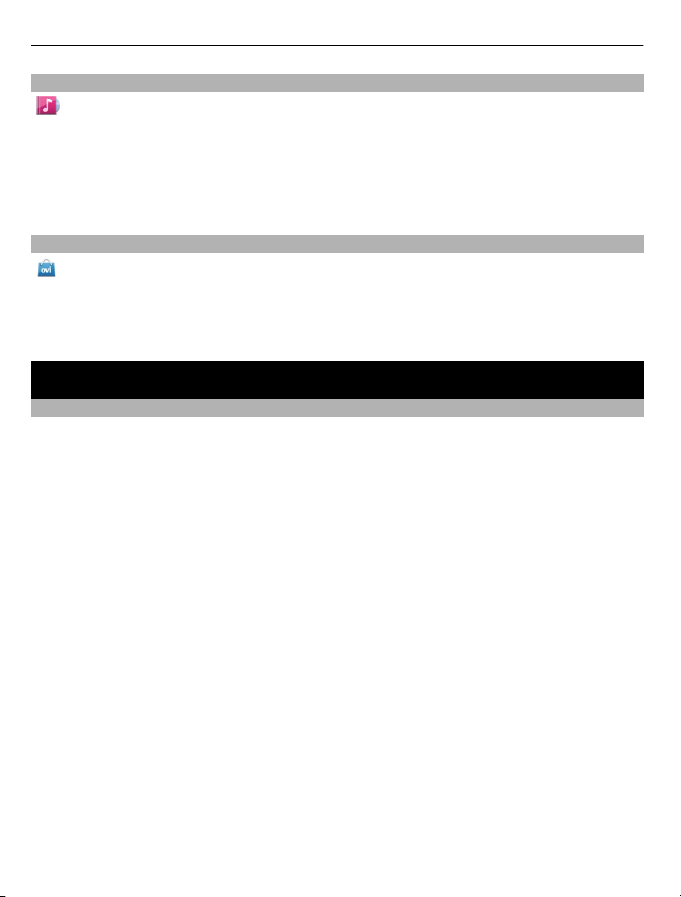
20 Osnovna uporaba
O Ovi glazbi
Pomoću Ovi glazbe možete kupiti i preuzeti pjesme na svoj uređaj i računalo te
kopirati pjesme između jednog i drugog. Da biste upravljali svojom glazbenom zbirkom
i preuzimanjima, možete instalirati Ovi Player na svoje kompatibilno računalo ili
upotrijebiti internetski preglednik za preuzimanje glazbe.
Da biste započeli s preuzimanjem glazbe, odaberite Izbornik > Glazba > Ovi Glazba
ili idite na stranicu www.ovi.com.
O značajci Ovi Store
Pomoću Ovi trgovine možete preuzeti mobilne igre, aplikacije, videozapise, slike,
teme i melodije zvona na svoj uređaj. Neke od stavki su besplatne; druge ćete morati
platiti putem kreditne kartice ili telefonskog računa. Dostupnost načina plaćanja ovisi
o državi u kojoj prebivate i davatelju mrežnih usluga. Ovi trgovina vam nudi sadržaj koji
je kompatibilan s mobilnim uređajem te odgovara vašem ukusu i lokaciji.
Osnovna uporaba
Radnje dodirnog zaslona
Da biste radili s korisničkim sučeljem, dodirnite ili dodirnite i držite dodirni zaslon.
Otvaranje aplikacije ili drugog elementa zaslona
Dodirnite aplikaciju ili element.
Brz pristup funkcijama
Dodirnite i držite stavku. Otvara se skočni izbornik s dostupnim opcijama. Na primjer,
da biste poslali sliku ili izbrisali alarm, dodirnite i držite sliku ili alarm i na skočnom
izborniku odaberite odgovarajuću opciju.
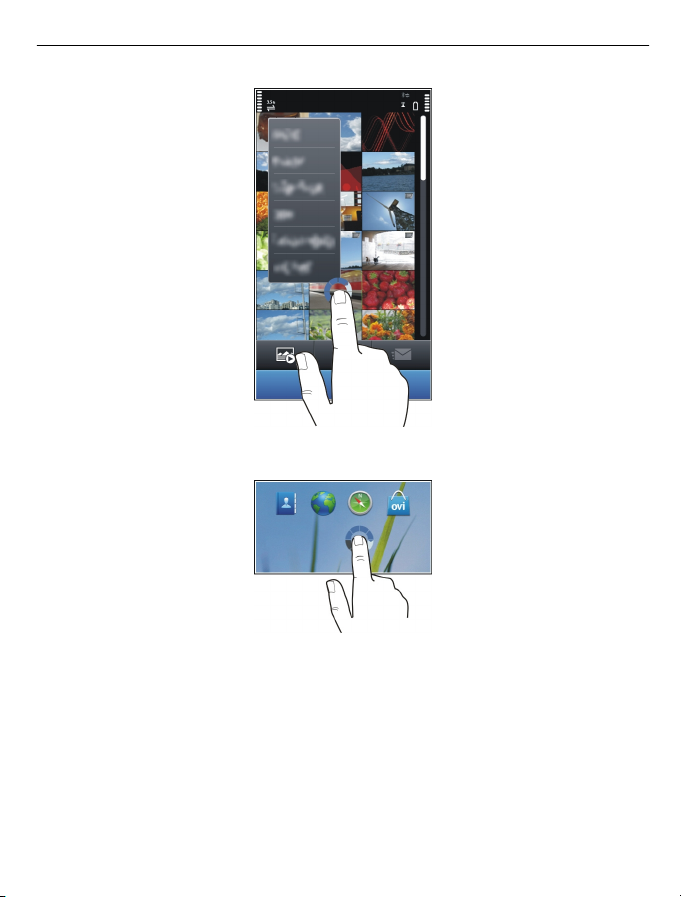
Osnovna uporaba 21
Ako dodirnete i držite početni zaslon, aktivira se način uređivanja.
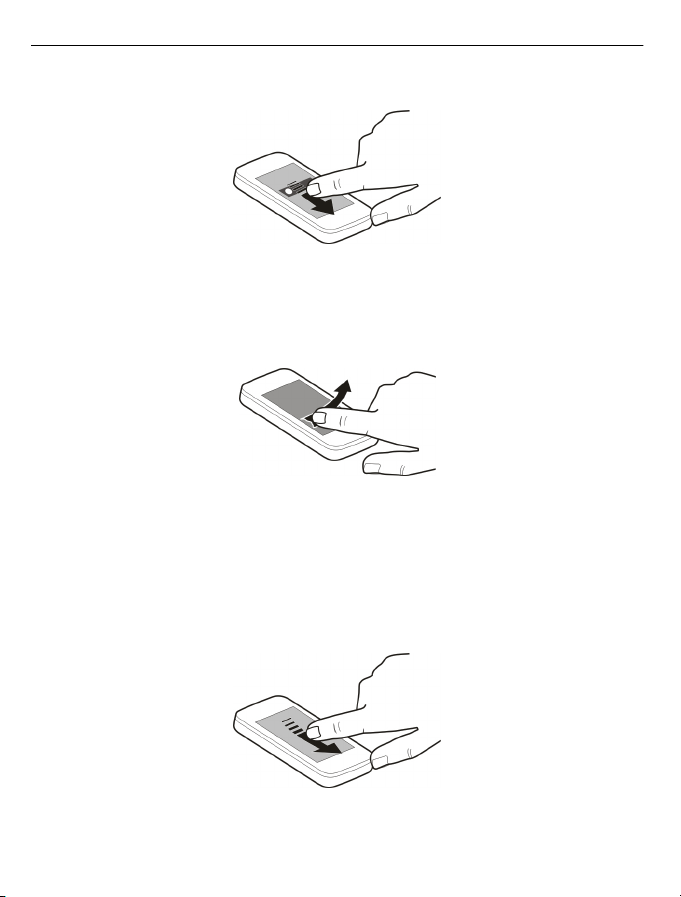
22 Osnovna uporaba
Povlačenje stavke
Dodirnite i držite stavku te povucite prstima preko zaslona. Stavka slijedi prst.
Možete povlačiti stavke u početnom zaslonu ili glavnom izborniku kada aktivirate način
uređivanja.
Povlačenje prstima
Postavite prst na zaslon i mirno povucite prst u željenom smjeru.
Na primjer, ako želite prikazati sljedeću sliku prilikom pregleda slike, pomaknite prst u
lijevu stranu.
Pomicanje na popisu ili u izborniku
Postavite prst na zaslon, brzo njime kliznite gore ili dolje na zaslonu, zatim podignite
prst. Sadržaj zaslona pomicat će se brzinom i smjeru koju je imao u trenutku otpuštanja.
Da biste odabrali stavku s popisa za pretraživanje i zaustavili kretanje, dodirnite stavku.
Uvećavanje
Postavite dva prsta na stavku, kao što je slika ili web-stranica te razdvojite prste.
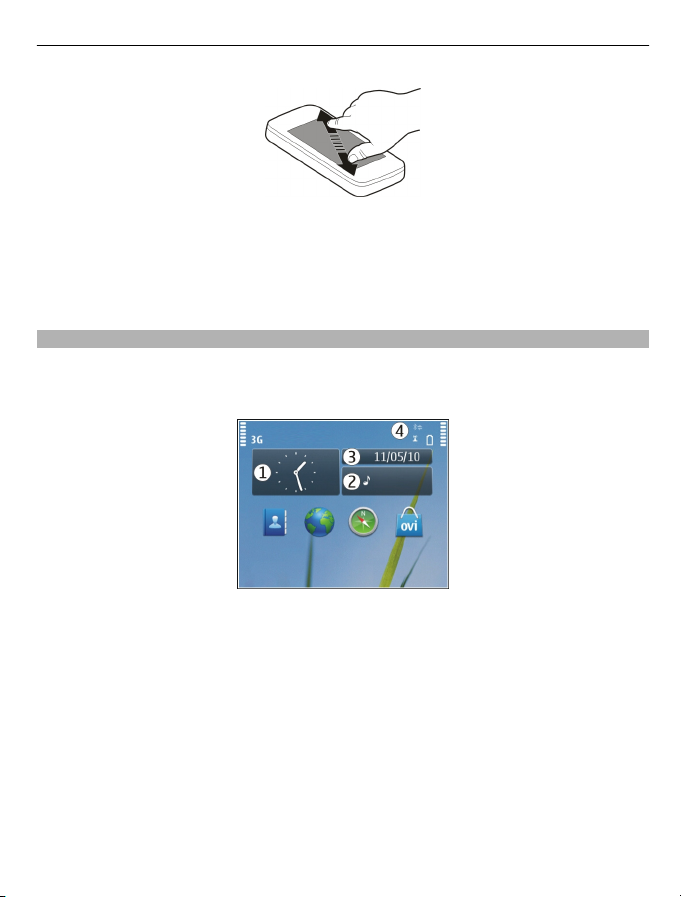
Osnovna uporaba 23
Smanjivanje
Postavite dva prsta na stavku i sastavite prste.
Savjet: Možete i dvaput dodirnuti stavku da biste povećali ili smanjili.
Interaktivni elementi početnog zaslona
Elementi početnog zaslona su interaktivni. Na primjer, možete promijeniti datum i
vrijeme, postaviti alarme, napisati kalendarske bilješke ili urediti profile izravno u
početnom zaslonu.
Postavljanje alarma
Odaberite sat (1).
Aktivacija ili uređivanje profila
Odaberite profil (2).
Prikaz ili uređivanje rasporeda
Odaberite datum (3).
Prikaz propuštenih poziva i primljenih poruka
Odaberite područje obavijesti (4).
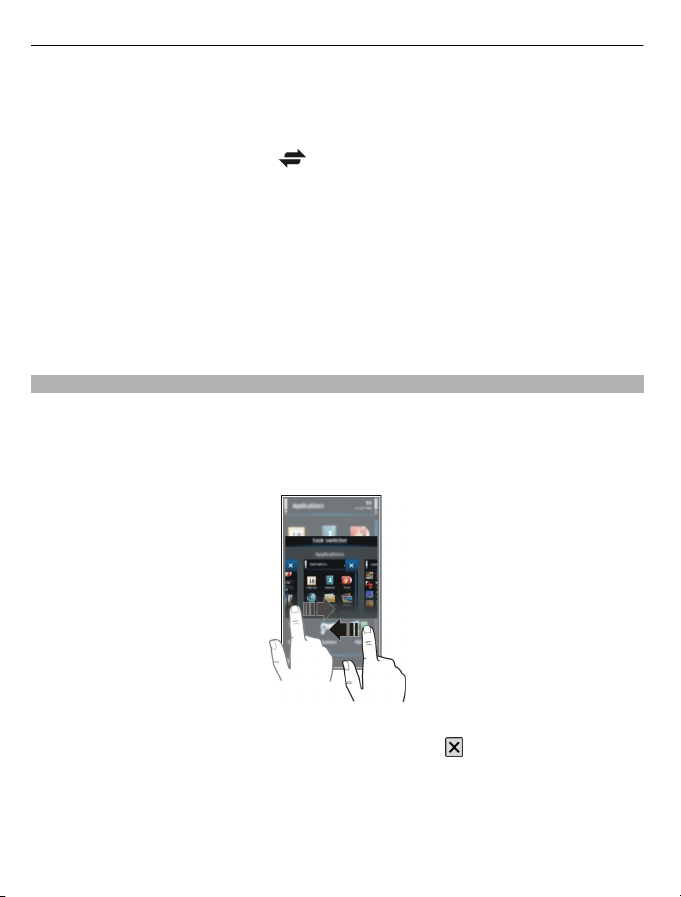
24 Osnovna uporaba
Prikaz dostupnih WLAN mreža ili upravljanje Bluetooth povezivanjem
Odaberite područje obavijesti (4).
Izmjena postavki povezivanja
Odaberite područje obavijesti (4) i
.
U većini drugih prikaza možete odabrati područje obavijesti (4) i učiniti sljedeće:
• Izmijenite postavke povezivanja.
• Otvorite aplikaciju Sat i postavite alarm.
• Pregledajte status baterije i aktivirajte način uštede energije.
• Pregledajte obavijesti o propuštenim pozivima ili primljenim porukama.
• Otvorite čarobnjak za WLAN i povežite se s WLAN mrežom.
• Upravljajte Bluetooth povezivanjem.
Prebacivanje između otvorenih aplikacija
Možete vidjeti koje su aplikacije i zadaci otvoreni u pozadini te se prebacivati među
njima.
Pritisnite i držite tipku izbornika, pomaknite prstima lijevo ili desno i odaberite željenu
aplikaciju.
Aplikacije koje rade u pozadini povećavaju potrošnju baterije i upotrebu memorije. Da
biste zatvorili aplikaciju koju ne upotrebljavate, odaberite
.
Savjet: Da biste zatvorili sve otvorene aplikacije, odaberite i držite prebacivanje
zadataka i na skočnom izborniku odaberite Zatvori sve.
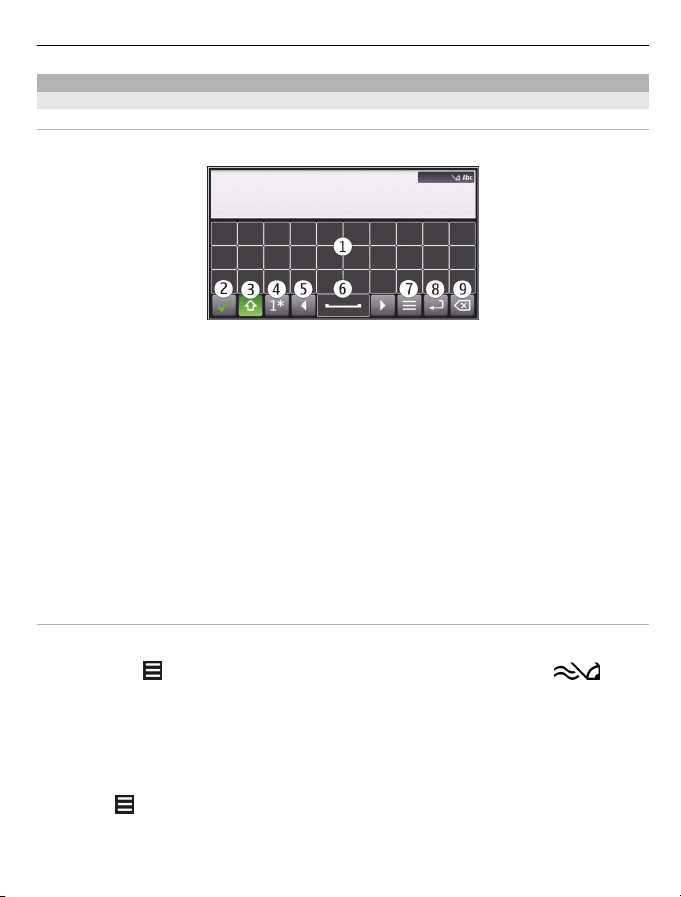
Osnovna uporaba 25
Pisanje teksta
Unos teksta pomoću virtualne tipkovnice
Upotreba virtualne tipkovnice
Odaberite polje unosa teksta i okrenite uređaj u vodoravan položaj.
1 Virtualna tipkovnica
2 Tipka Zatvori - zatvara virtualnu tipkovnicu.
3 Tipka Shift i caps lock - za unos velikih slova pri pisanju malim slovima, ili obratno,
odaberite tipku prije unosa znaka. Da biste aktivirali caps lock, odaberite tipku
dvaput. Crta ispod tipke označava da je caps lock aktiviran.
4 Izbor znakova - odaberite željeni izbor znakova kao što su brojevi, posebni znakovi
ili naglašeni znakovi.
5 Tipke sa strelicama - pomiču pokazivač lijevo ili desno.
6 Razmaknica - umeće prazno mjesto.
7 Izbornik unosa - aktivira prediktivni unos teksta ili mijenja jezik pisanja.
8 Tipka Enter - pomiče pokazivač u sljedeći redak ili u polje za unos teksta. Dodatne
funkcije temelje se na trenutnom kontekstu. Na primjer, u polju za web-adresu webpreglednika ona funkcionira kao ikona Idi.
9 Tipka Backspace - briše znak.
Aktivacija prediktivnog unosa teksta pomoću virtualne tipkovnice
Prediktivni unos teksta nije dostupan na svim jezicima.
1 Odaberite
2Počnite pisati riječ. Uređaj predlaže moguće riječi dok pišete. Kada se prikaže
ispravna riječ, odaberite je.
3 Ako riječ nije u rječniku, uređaj predlaže zamjensku riječ iz rječnika. Da biste dodali
novu riječ u rječnik, odaberite riječ koju ste napisali.
Deaktivacija načina prediktivnog unosa teksta
Odaberite
> Opcije unosa > Aktiviraj predviđanje. Prikazuje se .
> Opcije unosa > Isključi predviđanje.
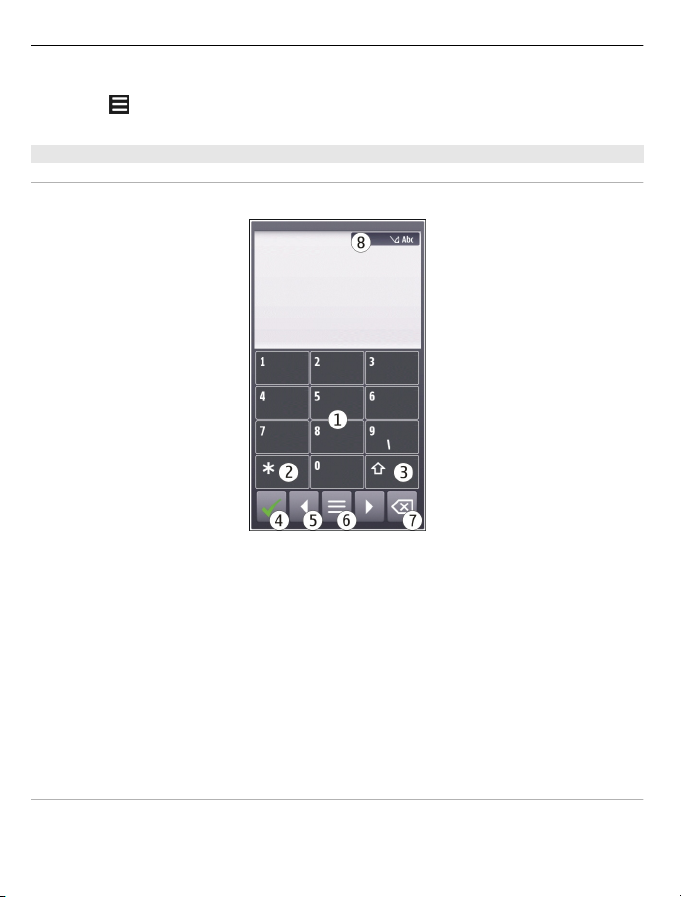
26 Osnovna uporaba
Izmjena postavki unosa teksta
Odaberite
> Opcije unosa > Postavke.
Unos teksta pomoću virtualne tipkovnice
Upotreba virtualne tipkovnice
Odaberite polje unosa teksta i okrenite uređaj u okomit položaj.
1 Brojčane tipke
2* - unesite poseban znak ili, kada je aktiviran način prediktivnog unosa teksta i riječ
je podvučena, pretražite prijedloge riječi.
3 Tipka Shift - mijenja veličinu slova. Da biste aktivirali ili deaktivirali način
prediktivnog unosa teksta, dvaput kratko odaberite tipku. Da biste se prebacili
između načina slova i brojeva, odaberite i držite tipku.
4 Tipka Zatvori - zatvara virtualnu tipkovnicu.
5 Tipke sa strelicama - pomiču pokazivač lijevo ili desno.
6 Izbornik unosa - aktivira prediktivni unos teksta ili mijenja jezik pisanja.
7 Tipka Backspace - briše znak.
8 Pokazivač unosa teksta (ako je dostupno) - pokazuje veličinu znaka i je li način slova
ili broja ili način prediktivnog unosa teksta aktiviran.
Aktivacija uobičajenog načina unosa teksta pomoću virtualne tipkovnice
Kratko dvaput odaberite #.
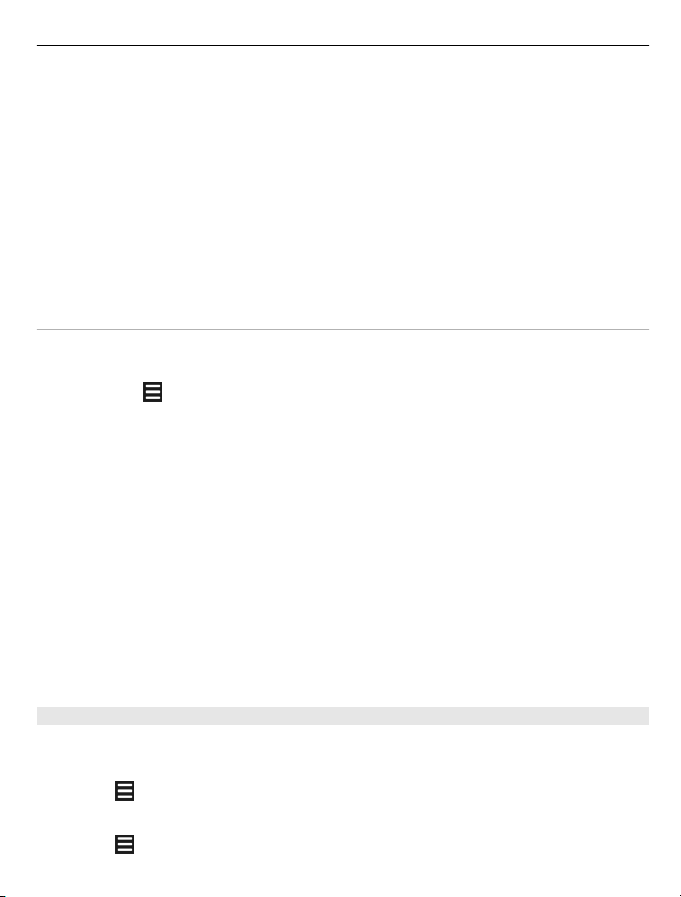
Osnovna uporaba 27
Unos znaka
1 Uzastopce birajte brojčane tipke (1-9) dok se ne prikaže željeni znak. Za jednu je
tipku dostupno više znakova nego što je vidljivo na samoj tipki.
2Ako se sljedeće slovo nalazi na istoj tipki kao i trenutno, pričekajte da se pojavi
pokazivač ili ga premjestite naprijed i odaberite ponovo tipku.
Umetanje razmaka
Odaberite 0.
Pomicanje pokazivača u sljedeći red
Tri puta kratko odaberite 0.
Aktivacija prediktivnog unosa teksta pomoću virtualne tipkovnice
Prediktivni način unosa teksta temelji se na ugrađenom rječniku koji možete
dopunjavati novim riječima. Prediktivni unos teksta nije dostupan za sve jezike.
1 Odaberite
2 Da biste napisali željenu riječ, upotrijebite tipke 2-9. Za svako slovo samo jednom
odaberite tipku. Primjerice, za pisanje riječi Nokia kada je odabran engleski rječnik
odaberite 6 za N, 6 za o, 5 za k, 4 za i te 2 za a.
Prijedlog za riječ mijenja se poslije svakog odabira tipke.
3 Ako riječ nije ispravna, odaberite * sve dok se ne prikaže odgovarajući rezultat.
Ako se nakon riječi prikazuje znak ?, to znači da je nema u rječniku. Za dodavanje
riječi u rječnik odaberite *, unesite riječ služeći se načinom uobičajenog unosa
teksta te odaberite U redu.
4 Za umetanje razmaka odaberite 0. Za dodavanje najčešćih znakova interpunkcije
odaberite 1 potom birajte * sve dok se ne prikaže odgovarajući znak.
5Započnite pisati sljedeću riječ.
Deaktiviranje prediktivnog unosa teksta
Kratko odaberite # dvaput.
> Aktiviraj predikt. tekst.
Određivanje jezika pisanja
Odaberite Izbornik > Postavke i Telefon > Dodirni unos > Jezik pisanja.
Promjena jezike tijekom upotrebe tipkovnice
Odaberite
Promjena jezike tijekom upotrebe tipkovnice
Odaberite
> Opcije unosa > Jezik pisanja.
> Jezik pisanja.
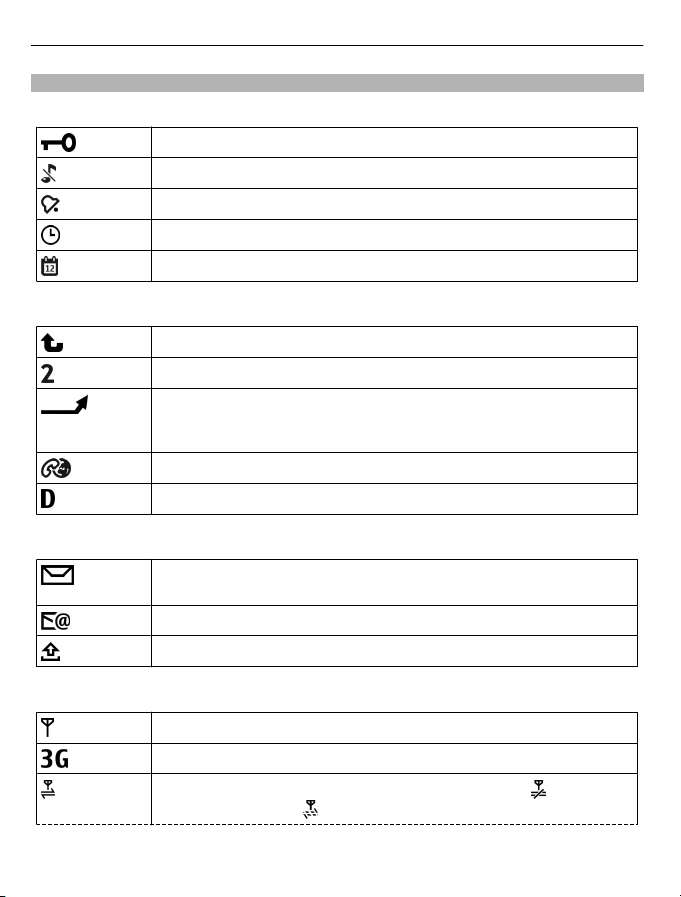
28 Osnovna uporaba
Pokazivači zaslona
Općeniti pokazivači
Dodirni zaslon i tipkovnica su zaključani.
Uređaj tiho upozorava na dolazne pozive ili poruke.
Postavili ste alarm sata.
Vremenski određen profil je aktiviran.
Imate propušteni kalendarski događaj.
Pokazivači poziva
Netko vas je pokušao nazvati.
Upotrebljavate svoju drugu telefonsku liniju (usluga mreže).
Postavili ste uređaj na preusmjeravanje dolaznih poziva na drugi broj
(usluga mreže). Ako imate dvije telefonske linije, broj pokazuje
aktivnu liniju.
Vaš uređaj spreman je za internetski poziv.
Imate podatkovni poziv u tijeku (usluga mreže).
Pokazivači za poruke
Imate nepročitanih poruka. Ako pokazivač treperi, memorija SIM
kartice za poruke vjerojatno je puna.
Primili ste novu e-poštu.
Imate poruka koje čekaju na slanje u mapi Izlazne.
Pokazivači zaslona
Vaš uređaj povezan je s GSM mrežom (usluga mreže).
Vaš uređaj povezan je s 3G mrežom (usluga mreže).
Imate GPRS paketnu podatkovnu vezu (usluga mreže). pokazuje da
je veza na čekanju, a
da je veza uspostavljena.
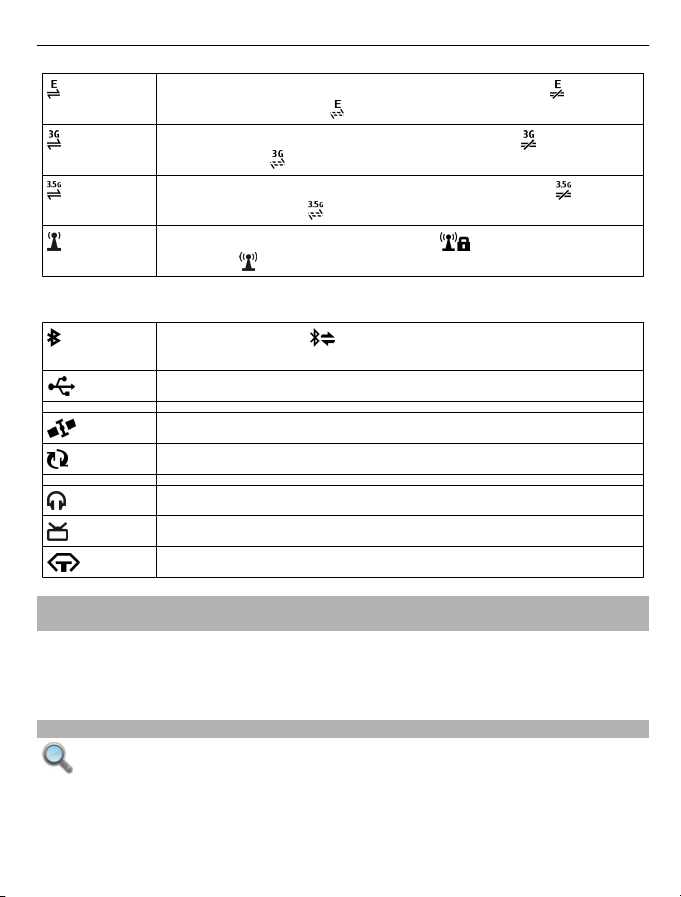
Osnovna uporaba 29
Imate EGPRS paketnu podatkovnu vezu (usluga mreže). pokazuje
da je veza na čekanju, a
Imate 3G paketnu podatkovnu vezu (usluga mreže). pokazuje da je
veza ukinuta, a
Imate HSDPA paketnu podatkovnu vezu (mrežna usluga). označava
da ej veza ukinuta, a
WLAN veza je dostupna (usluga mreže). pokazuje da je veza
šifrirana, a
Pokazivači povezivanja
Bluetooth je aktivan. pokazuje da uređaj šalje podatke. Ako
pokazivač treperi, uređaj se pokušava spojiti s drugim uređajem.
Spojili ste USB kabel na uređaj.
GPS je aktivan.
Uređaj sinkronizira.
Spojili ste kompatibilnu slušalicu na uređaj.
Spojili ste kompatibilan kabel s TV-izlazom na uređaj.
Spojili ste kompatibilan tekstualni telefon na uređaj.
Postavljanje svjetlosne obavijesti na treperenje u slučaju propuštenih poziva ili poruka
Vaš uređaj ima svjetlosnu obavijest u tipki izbornika. Kada svjetlo treperi, to je znak da
ste propustili poziv ili da je stigla poruka.
Odaberite Izbornik > Postavke i Telefon > Svjetla obavijesti > Svjetlo obavijesti.
da veza nije šifrirana.
da je veza uspostavljena.
da je veza uspostavljena.
da je veza uspostavljena.
Pretraživanje u uređaju i na internetu
Pomoću aplikacije Traženje možete pronaći bilo koju stavku u svom uređaju.
1 Odaberite Izbornik > Aplikacije > Traženje.
2 Unesite riječ za pretraživanje u polje za pretraživanje ili pregledajte kategorije
sadržaja.
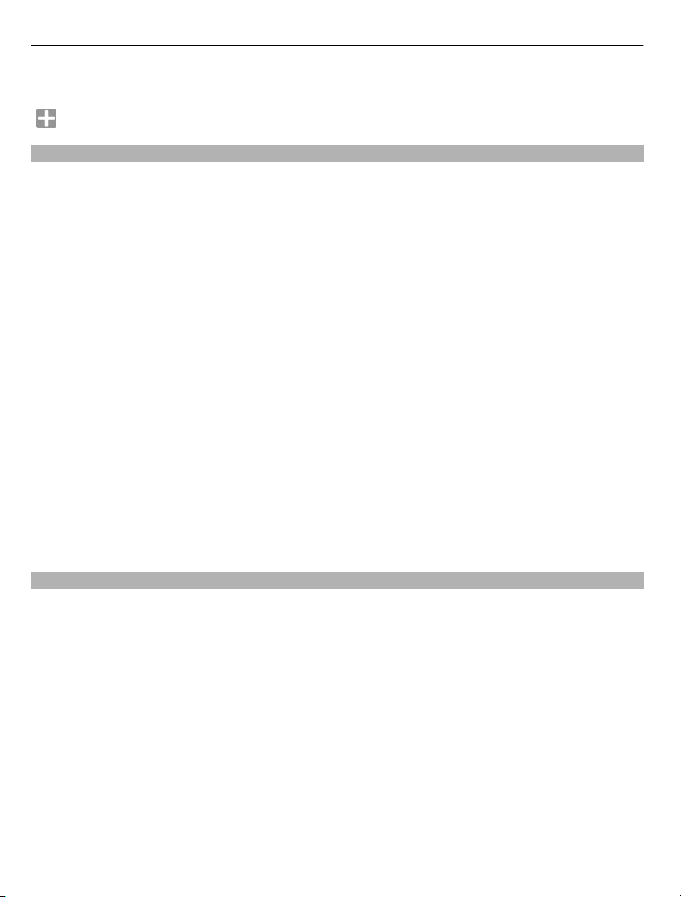
30 Osnovna uporaba
Savjet: Widget za pretragu možete dodati početnom zaslonu. Pomoću widgeta za
pretragu možete pretraživati i internet. Dodirnite i držite početni zaslon i odaberite
te widget pretraživanja na popisu.
Upotreba uređaja izvan mreže
U okruženjima osjetljivim na radiovalove gdje nije dopušteno upućivati ili primati
pozive, možda je dopušteno pristupati kalendaru, popisu kontakata i izvanmrežnim
igrama ako aktivirate profil za upotrebu na otvorenom.
Na početnom zaslonu odaberite profil i Izvanmrežno.
Kada je aktiviran izvanmrežni profil, veza s mobilnom mrežom je prekinuta. Svi su
radiofrekvencijski signali između uređaja i mobilne mreže spriječeni. Ako pokušate
poslati poruku, bit će postavljena u Izlazni spremnik i poslana po aktiviranju drugog
profila.
Uređaj možete upotrebljavati i bez SIM kartice. Ako uklonite SIM karticu, aktivira se
izvanmrežni profil.
Važno: Dok ste u profilu izvanmrežno, ne možete upućivati ni primati pozive niti
upotrebljavati druge značajke za koje je potrebna pokrivenost mrežom. Moći ćete
nazvati službeni broj hitne službe programiran u uređaju. Da biste upućivali pozive, prvo
morate promijeniti profil.
Kada upotrebljavate izvanmrežni profil, možete nastaviti s uporabom WLAN-a za čitanje
e-pošte ili pregledavanje interneta. Također možete upotrijebiti Bluetooth vezu. Ne
zaboravite pri uspostavi i upotrebi bežične LAN ili Bluetooth veze poštivati sve važeće
propise o sigurnosti.
Produljenje trajanja baterije
Mnoge značajke ovog uređaja povećavaju potrošnju baterije i smanjuju njezino trajanje.
Da biste uštedjeli energiju baterije, imajte na umu sljedeće:
• Uvijek u potpunosti napunite bateriju.
• Aktivirajte način uštede energije. Pritisnite tipku za uključivanje, a zatim odaberite
Aktiviraj uštedu energije. Postavke uređaja kao što su Rad s mrežom i čuvar
zaslona optimizirane su. Da biste deaktivirali način uštede energije, pritisnite tipku
za uključivanje i odaberite Deaktiviraj uštedu energ..
• Postavite uređaj na rjeđe preuzimanje poruka. Odaberite Izbornik > Aplikacije >
Pošta > Postavke, svoj spremnik i Sinkronizacija > Učestalost preuzimanja.
Ako imate dodatne spremnike, možete postaviti učestalost preuzimanja odvojeno
za svaki spremnik.
• Isključite nepotrebne tonove kao što su tonovi tipkovnice.
• Upotrebljavajte slušalice sa žicom, radije nego zvučnik.

Prilagodba 31
• Deaktivirajte efekte animacije u pozadini. Odaberite Izbornik > Postavke i
Teme > Općenito > Opcije > Efekti za temu > Isključeno.
• Deaktivirajte čuvar zaslona Veliki sat. Odaberite Izbornik > Postavke i Teme >
Čuvar zaslona > Ništa.
• Aktivirajte tamnu temu. Odaberite Izbornik > Postavke i Teme > Općenito.
• Promijenite dužinu vremena isteka nakon koje se uređaj isključuje. Odaberite
Izbornik > Postavke i Telefon > Zaslon > Istek osvjetljenja. Da biste namjestili
senzor za svjetlo koji prati uvjete osvjetljenja i namješta svjetlinu zaslona, odaberite
Senzor za svjetlo.
• Ako snaga signala mobilne mreže na vašem području varira, bateriji je potrebno
više energije.
• Ako je način mreže postavljen na upotrebu GSM i 3G mreže (dvojni način), uređaj
traži 3G mrežu. Da biste postavili uređaj da upotrebljava samo GSM mrežu, odaberite
Izbornik > Postavke i Povezivanje > Mreža > Rad s mrežom > GSM.
• Deaktivirajte Bluetooth kada nije potreban. Odaberite Izbornik
Povezivanje > Bluetooth > Bluetooth > Isključen.
• Zaustavite traženje dostupnih WLAN mreža u pozadini. Odaberite Izbornik >
Postavke i Povezivanje > WLAN > Opcije > Postavke > Prikaži raspol. WLAN-
a > Nikad.
• Kada se povezujete s internetom, upotrijebite WLAN vezu umjesto paketne
podatkovne veze (GPRS ili 3G).
• Postavite da se paketna podatkovna veza uspostavlja samo kada je to potrebno.
Odaberite Izbornik > Postavke i Povezivanje > Administr. post. > Paketni
prijenos > Paketni prijenos podat. > Prema potrebi.
• Kada slušate glazbu, a ne želite primati ili upućivati pozive, aktivirajte izvanmrežni
profil.
• Zatvorite aplikacije koje ne upotrebljavate. Pritisnite i držite tipku izbornika,
pomaknite prstima dok se ne prikaže željena aplikacija i odaberite
> Postavke i
.
Prilagodba
Profili
O profilima
Odaberite Izbornik > Postavke i Profili.
Očekujete poziv, ali se zvono ne bi smjelo čuti? Uređaj ima različite grupe postavki koje
nazivamo profili i koje možete personalizirati za različite događaje i okruženja. Također
možete stvoriti vlastite profile.
Možete personalizirati profile na jedan od sljedećih načina:
• Promijenite melodije zvona i dojave o poruci.

32 Prilagodba
• Prilagodite glasnoću zvuka zvona i tipki.
• Isključite zvuk tipki i upozorenja.
• Aktivirajte vibraciju.
• Postavite uređaj tako da izgovori ime pozivatelja.
Personalizacija tonova
Možete prilagoditi tonove svog uređaja za svaki profil.
Odaberite Izbornik > Postavke > Profili.
1 Odaberite željeni profil.
2 Odaberite Podešavanje i željenu opciju.
Savjet: Preuzmite melodije zvona s Ovi trgovine. Kako biste saznali više o Ovi trgovini,
posjetite www.ovi.com.
Utišavanje uređaja
Kada je aktiviran profil bez zvuka, svi tonovi zvona i dojava su isključeni. Aktivirajte ovaj
profil ako ste u kinu ili na sastanku.
U početnom zaslonu odaberite profil i Bez zvuka.
Promjena profila za sastanke ili upotrebu na otvorenom
Kad je aktiviran profil za sastanke, uređaj ne zvoni nego se jedanput diskretno oglasi.
Kad je aktiviran profil za upotrebu na otvorenom, melodija zvona je glasnija kako ne
biste propustili poziv u bučnom okruženju.
U početnom zaslonu odaberite profil i Sastanak ili Vani.
Stvaranje novog profila
Kako možete uređaj prilagoditi svojim poslovnim, studentskim ili privatnim potrebama?
Možete stvoriti nove profile za različite situacije i dodijeliti im odgovarajuće nazive.
1 Odaberite Izbornik > Postavke > Profili i Opcije > Stvori novi.
2 Odredite postavke svog profila i odaberite Naziv profila.
3 Unesite naziv za profil.
Promjena teme
Pomoću tema možete promijeniti boje i izgled zaslona.
Odaberite Izbornik > Postavke > Teme.
Odaberite Općenito i temu.

Prilagodba 33
Neke teme uključuju efekte animacije u pozadini. Da biste uštedjeli bateriju, odaberite
Općenito > Opcije > Efekti za temu > Isključeno.
Savjet: Preuzmite teme s Ovi trgovine. Kako biste saznali više o Ovi trgovini, posjetite
www.ovi.com.
Početni zaslon
O početnom zaslonu
U početnom zaslonu možete brzo pristupiti najčešće upotrebljavanim aplikacijama i
stvoriti prečace za različite značajke. Možete pregledati omiljene kontakte i brzo ih
nazvati, započeti razgovore s njima ili im poslati poruke. Možete i upravljati aplikacijama
kao što je Glazba.
Možete imati više od jedne stranice početnog zaslona, primjerice, možete imati početne
zaslone za posao i privatni život.
Elementi početnog zaslona su interaktivni. Na primjer, ako odaberete sat, otvara se
aplikacija Sat.
Prebacivanje između početnih zaslona
Možete imati više od jednog početnog zaslona. Na primjer, stvorite zasebne početne
zaslone za posao i privatni život i prilagodite ih za različit sadržaj.
Da biste se prebacili na drugi početni zaslon, pomaknite prstima lijevo ili desno.
označava u kojem se početnom zaslonu nalazite.
Prilagodba početnog zaslona
Želite vidjeti svoj omiljeni krajolik ili slike svoje obitelji na pozadini početnog zaslona?
Možete promijeniti pozadinu i raspored stavki na početnom zaslonu kako biste ga
prilagodili prema vlastitim potrebama.
Savjet: Ako imate više početnih zaslona, možete se među njima prebacivati i dok
uređujete te ih sve prilagođavati istovremeno.

34 Prilagodba
Promjena rasporeda stavki na početnom zaslonu
1 Dodirnite i držite na početnom zaslonu.
2 Povucite i ispustite stavke na novu lokaciju.
3 Odaberite Gotovo.
Promjena pozadine
1 Dodirnite i držite na početnom zaslonu.
2 Odaberite Opcije > Promijeni pozadinu.
3 Odaberite željenu sliku.
4 Odaberite Gotovo.
Savjet: Preuzmite više pozadinskih slika u Ovi trgovini. Kako biste saznali više o Ovi
trgovini, posjetite www.ovi.com.
Dodavanje stavki na početni zaslon
Želite otvoriti svoje omiljene aplikacije izravno na početnom zaslonu? Možete stvoriti
prečace za značajke koje najčešće upotrebljavate. Možete dodati i miniaplikacije
(widgete) koji prikazuju korisne informacije kao što je trenutačna vremenska prognoza.
Dodavanje prečaca početnom zaslonu
Prečace možete dodati aplikacijama, web-oznakama ili radnjama kao što je pisanje
poruke.
1 Dodirnite i držite početni zaslon.
2 Odaberite widget prečaca i Postavke.
3 Odaberite prečac koji želite definirati i odaberite Aplikacija ili Oznaka te željenu
stavku.
4 Odaberite Izlaz > Gotovo.
Savjet: Kako biste uklonili prečac, zamijenite ga s drugim.
Dodavanje widgeta početnom zaslonu
1 Dodirnite i držite početni zaslon.

Prilagodba 35
2 Odaberite i željeni widget na popisu.
3 Odaberite Gotovo.
Savjet: Da biste preuzeli više widgeta, odaberite Trgovina.
Upotreba usluge ili preuzimanje sadržaja može uzrokovati prijenos velikih količina
podataka što može rezultirati troškovima prometa.
Neki widgeti početnih zaslona mogu se automatski povezati na internet. Da biste to
spriječili, odaberite Opcije > Widget u izvanmr. nač..
Uklanjanje widgeta s početnog zaslona
1 Dodirnite i držite početni zaslon.
2 Odaberite widget te na skočnom izborniku odaberite Ukloni.
3 Odaberite Gotovo.
Dodavanje važnih kontakata na početni zaslon
Dodajte najvažnije kontakte na početni zaslon tako da ih možete brzo nazvati ili im
poslati poruku.
1 U widgetu Omiljeni kontakti odaberite
2Da biste označili kontakte za dodavanje na početni zaslon, odaberite željene
kontakte. Widgetu možete dodati do 20 kontakata.
Pozivanje ili slanje poruke kontaktu
U widgetu odaberite kontakt.
Uklanjanje kontakta s početnog zaslona
U widgetu odaberite
na popisu kontakata.
i kontakt koji će se ukloniti. Kontakt se briše iz widgeta, ali ostaje
.
Organiziranje aplikacija
Želite biti u mogućnosti brže otvoriti najčešće upotrebljavane aplikacije? U glavnom
izborniku možete organizirati aplikacije i sakriti manje upotrebljavane aplikacije u
mape.
Pritisnite i držite tipku za isključivanje zvuka i odaberite Opcije > Rasporedi.
Stvaranje nove mape
Odaberite Opcije > Nova mapa.

36 Telefon
Premještanje aplikacije u mapu
Odaberite i držite pritisnutom aplikaciju i sa skočnog izbornika odaberite Premjesti u
mapu te novu mapu.
Savjet: Aplikacije i karte možete također povlačiti i ispuštati.
Telefon
Pozivanje telefonskog broja
1Na početnom zaslonu odaberite Zovi da otvorite biranje pa upišite telefonski broj.
Kako biste unijeli znak +, potreban za upućivanje međunarodnih poziva, dvaput
odaberite *.
2Za upućivanje poziva pritisnite pozivnu tipku.
3 Za završavanje poziva pritisnite prekidnu tipku.
Savjet: Da biste nazvali kontakt, u početnom zaslonu odaberite Zovi i počnite unositi
ime kontakta.
Odgovaranje na poziv
Za odgovaranje na poziv pritisnite pozivnu tipku.
Traženje kontakta
Možete potražiti kontakt koji ste spremili na popis kontakata.
U početnom zaslonu odaberite Zovi i počnite unositi ime ili prezime kontakta. Dok
unosite znakove, odaberite svaku tipku broja jednom za svako slovo. Na primjer, da
biste tražili Nokia, unesite 6, 6, 5, 4 i 2.

Pozivanje pronađenog kontakta
Odaberite kontakt.
Slanje poruke kontaktu
Odaberite i držite kontakt i u kartici kontakta odaberite Poruka.
Upućivanje videopoziva kontaktu
Odaberite i držite kontakt i u kartici kontakta odaberite Videopoziv.
Deaktivacija pretraživanja kontakta
Odaberite Opcije > Traži kontakte > Isključeno.
Telefon 37
Odbijanje poziva
Za odbijanje poziva pritisnite prekidnu tipku.
Slanje tekstualne poruke za odbijanje poziva
1 Kada stigne poziv, odaberite Bez tona > Pošalji por. i uredite poruku u kojoj
obavještavate da ne možete odgovoriti na poziv.
2 Za slanje poruke odaberite
.
3Odbijte poziv.
Pisanje standardne tekstualne poruke za odbijanje poziva
Odaberite Izbornik > Postavke i Zvanje > Poziv > Tekst poruke te napišite poruku.

38 Telefon
Savjet: Odbijene pozive možete automatski preusmjeriti na glasovni spremnik ili drugi
telefonski broj (mrežna usluga). Odaberite Izbornik > Postavke i Zvanje > Preusmj.
poziva > Glasovni pozivi > Ako je zauzeto > Aktiviraj > Na glasovni spremnik ili
Na drugi broj.
Upućivanje poziva kontaktu
Odaberite Izbornik > Kontakti.
1 Da biste tražili kontakt, unesite prva slova ili znakove imena ili prezimena u polju
pretraživanja.
2 Odaberite kontakt.
3 Na kartici kontakta odaberite Glasovni poziv.
4 Ako kontakt ima više od jednog telefonskog broja, odaberite i držite Glasovni
pozivte odaberite željeni broj.
Odgovaranje na poziv na čekanju
Pomoću opcije Poziv na čekanju (mrežna usluga) možete odgovarati na poziv kada
imate drugi poziv u tijeku.
Pritisnite pozivnu tipku. Prvi se poziv stavlja na čekanje.
Aktivacija, deaktivacija ili provjera statusa usluge
Odaberite Izbornik > Postavke i Zvanje > Poziv > Poziv na čekanju > Aktiviraj,
Isključi ili Provjeri status.
Prebacivanje između aktivnog poziva i poziva na čekanju
Odaberite Opcije > Zamijeni.
Spajanje poziva na čekanju i aktivnog poziva
Odaberite Opcije > Prenesi. Isključite sebe iz poziva.
Prekid aktivnog poziva
Pritisnite prekidnu tipku.
Prekid oba poziva
Odaberite Opcije > Završi sve pozive.
Upućivanje videopoziva
Kada upućujete videopoziv (usluga mreže), možete uživo vidjeti dvosmjerni videozapis
između sebe i primatelja poziva.

Telefon 39
Da biste mogli uputiti videopoziv, morate se nalaziti unutar 3G mreže.
Za informacije o dostupnosti i cijenama obratite se davatelju usluga.
Videopozivi se mogu odvijati samo između dvije strane. Video pozivi ne mogu se
upućivati ako je aktivan drugi glasovni, video ili podatkovni poziv.
1 Odaberite Izbornik > Kontakti i potražite kontakt.
2 Odaberite kontakt i u kartici kontakta odaberite Videopoziv.
Za videopozive se kao zadano upotrebljava pomoćni fotoaparat s prednje strane
uređaja. Započinjanje videopoziva može potrajati. Ako upućivanje poziva nije
uspješno (primjerice, ako mreža ne podržava video pozive ili ako uređaj primatelja
nije kompatibilan), dobit ćete upit želite li pokušati uputiti uobičajeni poziv ili
poslati SMS ili MMS poruku.
Videopoziv je aktivan kada vidite dva videozapisa i začujete zvuk iz zvučnika.
Primatelj poziva može odbiti slanje videozapisa (označeno s
), a vi čujete samo
glas pozivatelja i možete vidjeti sliku ili sivi zaslon.
3 Za završetak videopoziva pritisnite prekidnu tipku.
Pokazivači
Ne primate videozapis (primatelj ne šalje videozapis ili ga mreža ne prenosti).
Odbili se slanje videozapisa sa svojeg uređaja.
Slanje slike umjesto videozapisa uživo
Odaberite Izbornik > Postavke i Zvanje > Poziv > Slika u video pozivu.

40 Telefon
Ako ne šaljete videozapis uživo, poziv se i dalje naplaćuje kao videopoziv.
Odgovaranje na videopoziv
Kada stigne video poziv prikazuje se
.
1 Pritisnite pozivnu tipku.
2Da biste počeli slati videozapis uživo, odaberite Da.
Ako ne aktivirate slanje videozapisa, možete čuti samo glas pozivatelja. Sivi zaslon
zamjenjuje vaš videozapis.
Slanje videozapisa uživo tijekom videopoziva
Odaberite Opcije > Omogući > Slanje videa.
Zamjena sivog zaslona slikom
1 Odaberite Izbornik > Postavke i Zvanje > Poziv > Slika u video pozivu.
2 Odaberite Korisnički definirano i sliku.
Odbijanje videopoziva
Kada stigne video poziv prikazuje se
.
Pritisnite prekidnu tipku.
Uspostavljanje konferencijskog poziva
Uređaj podržava konferencijske pozive (usluga mreže) s najviše šest sudionika,
uključujući i vas. Konferencijski videopozivi nisu podržani.
1 Uputite poziv prvom sudioniku.

Telefon 41
2Za upućivanje poziva drugom sudioniku odaberiteOpcije > Novi poziv. Prvi se
poziv automatski stavlja na čekanje.
3 Nakon što vam je na novi poziv odgovoreno, za dodavanje prvog sudionika u
konferencijski poziv odaberite
Dodavanje novog sudionika u konferencijski poziv
Uputite poziv drugom sudioniku i dodajte novi poziv konferencijskom pozivu.
Privatni razgovor sa sudionikom konferencijskog poziva
Odaberite
Idite do sudionika i odaberite
Ostali sudionici nastavljaju s konferencijskim pozivom.
Za povratak na konferencijski poziv odaberite
Izostavljanje sudionika iz konferencijskog poziva
Odaberite
Prekid aktivnog konferencijskog poziva
Pritisnite prekidnu tipku.
Uporaba brzog biranja
Možete brzo uputiti poziv prijateljima i obitelji ako pridružite najčešće birane brojeve
telefona brojčanim tipkama na uređaju.
Odaberite Izbornik > Postavke i Zvanje > Brzo biranje.
Pridruživanje telefonskog broja tipki broja
1 Odaberite brojčanu tipku kojoj želite pridružiti broj telefona.
1 je rezervirana za glasovni spremnik.
2 Odaberite broj telefona s popisa kontakata.
Uklanjanje ili promjena broja telefona pridruženog brojčanoj tipki
Odaberite i držite brojčanu tipku i sa skočnog izbornika odaberite Ukloni ili
Promijeni.
Upućivanje poziva
Na početnom zaslonu odaberite Zovi kako biste otvorili birač te odaberite i držite
pridruženu brojčanu tipku.
.
, idite na sudionika i odaberite .
.
. Konferencijski je poziv stavljen na čekanje u uređaju.
.

42 Telefon
Uporaba glasa za pozivanje kontakta
Pomoću aplikacije Glasovne naredbe možete glasom upućivati pozive ili upravljati
svojim uređajem.
Glasovne naredbe ne ovise o glasu govornika. Uređaj stvara naredbe automatski.
Kada unosite kontakte ili uređujete glasovne naredbe, nemojte upotrebljavati vrlo
kratka ili slična imena za različite kontakte ili naredbe.
Opaska: Uporaba glasovnih oznaka može biti teško ostvariva na bučnim mjestima ili
u hitnim slučajevima, pa se zato u takvim okolnostima ne biste smjeli osloniti isključivo
na glasovno biranje.
Kada koristite glasovno biranje, koristi se zvučnik. Držite uređaj na maloj udaljenosti
kada izgovarate glasovnu naredbu.
1U početnom zaslonu pritisnite i držite pozivnu tipku. Ako je priključena
kompatibilna slušalica s tipkom, pritisnite i držite tipku na slušalici.
2Kratko će se oglasiti melodija te će se prikazati Počnite govoriti. Jasno izgovorite
ime koje se spremljeno za kontakt.
3Uređaj reproducira sintetiziranu glasovnu naredbu prepoznatog kontakta na
odabranom jeziku uređaja i prikazuje ime i broj. Za otkazivanje glasovnog biranja
odaberite Prekini.
Preslušavanje glasovne naredbe za kontakt
1 Odaberite kontakt i Opcije > Pojedin. o glas. oznaci.
2 Odaberite pojedinost o kontaktu.
Ako je za ime spremljeno nekoliko brojeva, tada možete izgovoriti ime i vrstu broja kao
što je mobitel ili telefon.
Upućivanje poziva preko interneta
O internetskim pozivima
Pomoću mrežne usluge internetskog poziva možete uputiti i primiti pozive putem
i nt e rn et a . U s lu g e i n te r ne t sk og p oz i va m og u po d rž av a ti p oz i ve i zm e đu računala, između
mobilnih telefona i između VoIP uređaja te uobičajenog telefona.
Neki davatelji usluge internetskog poziva omogućuju besplatne internetske pozive. Za
informacije o dostupnosti i cijenama povezivanja, kontaktirajte davatelja usluge
internetskog poziva.
Za upućivanje ili primanje internetskog poziva morate biti u području WLAN-a ili imati
paketnu podatkovnu vezu (GPRS) u 3G mreži te biti prijavljeni na uslugu internetskog
poziva.

Telefon 43
Instalacija usluge internetskog poziva
Usluge internetskog poziva možete potražiti u Ovi trgovini. Za pojedinosti idite na
stranicu www.ovi.com.
1 Preuzmite instalacijski widget za uslugu internetskog poziva.
2 Da biste pokrenuli instalaciju, odaberite instalacijski widget.
3 Slijedite upute.
Kada se usluga internetskog poziva instalira, kartica za uslugu prikazuje se na popisu
kontakata.
Ostvarivanje internetskog poziva
Kada se prijavite u uslugu internetskog poziva, možete uputiti poziv s popisa prijatelja
ili s popisa kontakata.
Odaberite Izbornik > Kontakti.
Pozivanje kontakta na popisu prijatelja
1 Otvorite karticu usluge internetskog poziva i prijavite se na uslugu internetskog
poziva.
2 Odaberite kontakt s popisa prijatelja i odaberite Internetski poziv.
Upućivanje internetskog poziva na telefonski broj ili SIP adresu
1Na početnom zaslonu odaberite Zovi da biste otvorili birač i unijeli broj.
2 Odaberite Opcije > Zovi > Internetski poziv.
Poziv na posljednji birani broj
Pokušavate uputiti poziv nekome tko ne odgovara? Jednostavno je ponovno uputiti
poziv. U zapisniku poziva možete vidjeti informacije o pozivima koje ste uputili i primili.
Na početnom zaslonu odaberite Zovi kako biste otvorili birač te odaberite
pozvali posljednji birani broj, odaberite broj s popisa.
. Kako biste
Snimanje telefonskog razgovora
Pomoću aplikacije Snimač možete snimati telefonske razgovore.
1 Tijekom aktivnog glasovnog poziva odaberite Izbornik > Glazba > Snimač.
2Za početak snimanja odaberite
3 Da biste prekinuli snimanje, odaberite
mapu Zvučne datoteke u aplikaciji Upravitelj datoteka.
Obje će strane tijekom razgovora čuti ton u pravilnim vremenskim razmacima.
.
. Zvučni se isječak automatski sprema u

44 Telefon
Utišavanje poziva
Ako se uređaj oglasi u situaciji kad ne želite biti ometani, možete okrenuti uređaj da
biste utišali melodiju zvona.
Aktiviranje značajke utišavanja
1 Odaberite Izbornik > Postavke i Telefon > Postav. senzora > Senzori >
Uključeno.
2 Odaberite Kontrola okretanja > Utišavanje poziva.
Kad uređaj zazvoni, okrenite zaslon prema dolje.
Prikaz propuštenih poziva
Na početnom zaslonu možete vidjeti propušteni poziv. Kako biste vidjeli broj telefona,
odaberite Prikaži. Ime pozivatelja prikazuje se ako je spremljeno na popis kontakata.
Propušteni i primljeni pozivi bit će zabilježeni samo ako to mreža podržava i ako je
uređaj uključen i nalazi se u području pokrivenosti mrežom.
Uzvratni poziv za kontakt ili broj
Odaberite kontakt ili broj.
Kako biste kasnije pregledali popis propuštenih poziva, na početnom zaslonu odaberite
Zovi kako biste otvorili birač, zatim odaberite
.
Poziv glasovnom spremniku
Možete preusmjeriti dolazne pozive na glasovni spremnik (usluga mreže). Drugi vam
mogu ostaviti poruku, primjerice, ako niste odgovorili na poziv.
Na početnom zaslonu odaberite Zovi kako biste otvorili birač te odaberite i držite 1.
Promjena broja telefona glasovnog spremnika
1 Odaberite Izbornik > Postavke i Zvanje > Sprem. poziva.
2 Odaberite i držite spremnik te na skočnom izborniku odaberite Promjena broja.
te otvorite karticu propuštenih poziva

Telefon 45
3 Upišite broj (dobiven od davatelja mrežnih usluga) i odaberite U redu.
Preusmjeravanje poziva na glasovni spremnik ili na drugi broj telefona
Ako ne možete odgovoriti na pozive, možete preusmjeriti dolazne pozive na glasovni
spremnik ili drugi broj telefona.
Odaberite Izbornik > Postavke i Zvanje > Preusmj. poziva > Glasovni pozivi.
Preusmjeravanje poziva je usluga mreže. Dodatne informacije zatražite od svojeg
davatelja usluga.
Preusmjeravanje svih glasovnih poziva na glasovni spremnik
Odaberite Svi glasovni pozivi > Aktiviraj > Na glasovni spremnik.
Preusmjeravanje svih glasovnih poziva na drugi broj telefona
1 Odaberite Svi glasovni pozivi > Aktiviraj > Na drugi broj.
2 Unesite broj ili odaberite Traži kako biste upotrijebili broj spremljen na popisu
kontakata.
Istovremeno može biti aktivno nekoliko opcija preusmjeravanja, kao što je Ako je
zauzeto i Ako nema odgovora.
Na početnom zaslonu
Istodobno ne može biti uključena zabrana poziva i preusmjeravanje poziva.
Sprječavanje upućivanja ili primanja poziva
Možda ćete željeti ograničiti upućivanje ili primanje poziva na uređaju. Pomoću zabrane
poziva (usluga mreže), možete, primjerice, ograničiti sve međunarodne odlazne pozive
ili dolazne pozive kada ste u inozemstvu.
Odaberite Izbornik > Postavke i Zvanje > Zabrana poziva.
Da biste izmijenili postavke, potrebna vam je zaporka za zabranu od davatelja usluge.
Sprječavanje upućivanja poziva
1 Ako je usluga internetskog poziva instalirana, odaberite Zabrana mobilnog
poziva.
2 Da biste spriječili upućivanje svih poziva ili međunarodnih poziva, odaberite
Odlazni pozivi ili Međunarodni pozivi. Kako biste spriječili međunarodne pozive,
ali dopustili pozive prema matičnoj državi, odaberite Međunarodni pozivi, osim
u matičnu državu.
3 Odaberite Aktiviraj. Zabrana poziva utječe na sve pozive, uključujući podatkovne.
označava da su svi pozivi preusmjereni.

46 Telefon
Sprječavanje primanja poziva
1 Ako je usluga internetskog poziva instalirana, odaberite Zabrana mobilnog
poziva.
2Za sprječavanje primanja svih ili samo međunarodnih poziva odaberite Dolazni
pozivi ili Dolazni pozivi u roamingu.
3 Odaberite Aktiviraj.
Sprječavanje anonimnih internetskih poziva
Odaberite Zabrana internetskih poziva > Zabrana anonim. poziva > Uključeno.
Dopuštanje poziva na određene brojeve
Pomoću usluge fiksnog biranja možete ograničiti pozive i dopustiti pozive samo na
određene telefonske brojeve. Primjerice, možete dopustiti svojoj djeci upućivanje
poziva samo članovima obitelji ili na druge ključne brojeve.
Odaberite Izbornik > Kontakti i Opcije > Brojevi na SIM kartici > Kontakti za fiks.
bir..
Usluga fiksnog biranja nije moguća uz sve SIM kartice. Potreban vam je PIN2 kôd od
davatelja usluga.
Aktiviranje fiksnog biranja
Odaberite Opcije > Aktiv. fiksnog biranja. Unesite PIN2 kôd.
Odabir osoba kojima su dopušteni pozivi
1 Odaberite Opcije > Novo SIM ime.
2Unesite PIN2 kôd.
3 Unesite ime kontakta i broj telefona za dopuštene pozive te odaberite Gotovo. Za
dodavanje kontakta s popisa kontakata na popis za fiksno biranje odaberite Dodaj
iz Kontakata i kontakt.
Za slanje tekstualnih poruka kontaktu sa SIM kartice dok je aktivna usluga fiksnog
biranja trebat ćete dodati broj centra za tekstualne poruke na popis fiksnog biranja.
Dijeljenje videozapisa
O dijeljenju videozapisa
Pomoću dijeljenja videozapisa (usluga mreže) možete tijekom glasovnog poziva poslati
videozapis uživo ili snimljeni videozapis sa svog na drugi kompatibilni mobilni uređaj.
Kada aktivirate dijeljenje videozapisa, zvučnik se automatski aktivira. Ako ne želite
upotrijebiti zvučnik, upotrijebite kompatibilne slušalice.

Telefon 47
Zahtjevi za dijeljenje videozapisa
Kako biste podijelili videozapis, i vi i primatelj morate ispunjavati sljedeće uvjete:
• Morate biti unutar 3G mreže. Ako se netko od vas nađe izvan 3G mreže, glasovni
poziv se nastavlja.
• Morate imati aktiviranu značajku dijeljenja videozapisa.
• Morate imati postavljenu vezu jedan-na-jedan.
Za dodatne informacije o usluzi, dostupnosti 3G mreže i naknadama koje se plaćaju za
ovu uslugu kontaktirajte davatelja usluga.
Postavljanje dijeljenja videozapisa
Za postavljanje dijeljenja videozapisa potrebne su vam postavke veze jedan-na-jedan i
postavke 3G veze.
Veza jedan-na-jedan također je poznata kao SIP (eng. Session Initiation Protocol) veza.
Postavke SIP profila moraju biti konfigurirane na uređaju prije nego što ćete moći
upotrijebiti dijeljenje videozapisa. Kontaktirajte svog davatelja usluga za postavke SIP
profila i spremite ih u uređaj. Vaš davatelj usluge može vam postavke poslati u
konfiguracijskoj poruci ili vam može dati popis potrebnih parametara.
Postavljanje veze jedan-na-jedan
Odaberite Izbornik > Postavke i Povezivanje > Administr. post. > Postavke SIP-
a.
Uporaba 3G veze
Dodatne informacije o mrežama zatražite od svojeg davatelja usluga.
Dodavanje SIP adrese kontaktu
1 Odaberite Izbornik > Kontakti.
2 Odaberite kontakt ili stvorite novi.
3 Odaberite Opcije > Uredi.
4 Odaberite Opcije > Dodaj pojedinosti > Dijelj. video prikaza.
5 Upišite SIP adresu u obliku korisničko_ime@naziv.domene (umjesto naziva domene
možete upotrijebiti IP adresu).
Ako ne znate SIP adresu kontakta, za dijeljenje videozapisa možete upotrijebiti
spremljeni broj telefona primatelja zajedno s pozivnim brojem države (ako to
podržava davatelj mrežnih usluga).
Dijeljenje videozapisa uživo ili snimljenog videozapisa
Dok je aktivan glasovni poziv u tijeku, odaberite Opcije > Dijeljenje video prikaza:

48 Kontakti
1 Za dijeljenje videozapisa uživo odaberite Videoisječak uživo.
Za dijeljenje videozapisa odaberite Videoisječak i željeni videozapis. Vaš uređaj
provjerava mora li videozapis biti pretvoren. Ako je potrebno, videozapis se
automatski pretvara.
2 Odaberite željenu SIP adresu ili broj telefona pohranjen na kontaktnoj kartici
primatelja. Ako SIP adresa ili broj telefona nisu dostupni, ručno unesite pojedinosti
i odaberite U redu. Ako unosite broj telefona, morate unijeti pozivni broj države.
Pozivnica se šalje na SIP adresu.
Ako ste tijekom dijeljenja videozapisa pristupili drugoj aplikaciji, dijeljenje je pauzirano.
Nastavak dijeljenja
Na početnom zaslonu odaberite Opcije > Nastavi s dijelj. videozap..
Prekid dijeljenja videozapisa
Odaberite Prekini. Za završetak videopoziva pritisnite tipku za prekid. Kada završite
poziv, prekida se i dijeljenje videoisječka.
Spremanje videozapisa koji ste dijelili uživo
Kad dobijete upit, odaberite Da.
Prihvaćanje pozivnice za dijeljenje videozapisa
Odaberite Da. Dijeljenje videozapisa počinje automatski.
Kontakti
O Kontaktima
Odaberite Izbornik > Kontakti.
Pomoću Kontakata možete spremati i organizirati telefonske brojeve, adrese i druge
kontaktne podatke svojih prijatelja.
Spremanje telefonskih brojeva i adresa e-pošte
Telefonske brojeve, adrese e-pošte i druge podatke svojih prijatelja možete spremiti na
popis kontakata.
Odaberite Izbornik > Kontakti.
Dodavanje kontakata popisu kontakata
1 Odaberite Opcije > Novi kontakt.
2 Odaberite polje i unesite pojedinosti. Da biste zatvorili unos teksta, odaberite
.

Kontakti 49
Uređivanje podataka o kontaktu
1 Odaberite kontakt.
2 Otvorite karticu za karticu kontakta
3 Odaberite pojedinost o kontaktu.
Dodavanje pojedinosti o kontaktu
Odaberite kontakt i Opcije > Uredi > Opcije > Dodaj pojedinosti.
Spremanje broja iz primljenog poziva ili poruke
Primili ste poziv ili poruku od osobe čiji telefonski broj još nemate spremljen na popisu
kontakata? Broj možete jednostavno spremiti u novi ili postojeći zapis popisa
kontakata.
Spremanje broja iz primljenog poziva
1 Odaberite Izbornik > Aplikacije > Zapisnik.
2 Odaberite Zadnji pozivi > Primljeni pozivi.
3 Odaberite i držite telefonski broj i na skočnom izborniku odaberite Spremi u
Kontakte.
4 Odaberite želite li stvoriti novi zapis popisa kontakata ili ažurirati postojeći.
Spremanje broja iz primljene poruke
1 Odaberite Izbornik > Poruke.
2 Odaberite Ulazni spremnik i poruku.
3 Odaberite telefonski broj i Spremi u Kontakte.
4 Odaberite želite li stvoriti novi zapis popisa kontakata ili ažurirati postojeći.
Brzo kontaktiranje najvažnijih osoba
Svoje najvažnije kontakte možete postaviti kao omiljene. Omiljeni se nalaze na vrhu
popisa kontakata tako da ih možete brzo kontaktirati.
Odaberite Izbornik > Kontakti.
Postavljanje kontakta kao omiljenog
Odaberite i držite kontakt i na skočnom izborniku odaberite Dodaj u omiljeno.
Uklonite kontakt iz omiljenih
Odaberite i držite kontakt i na skočnom izborniku odaberite Ukloni iz omiljenog.
Kontakt se ne briše sa standardnog popisa kontakata.
.

50 Kontakti
Postavljanje melodije zvona za određeni kontakt
Želite li čuti kada vas zove određena osoba? Možete postaviti melodiju zvona samo za
tu osobu.
Odaberite Izbornik > Kontakti.
Postavljanje melodije zvona za kontakt
1 Odaberite kontakt i Opcije > Uredi.
2 Odaberite polje Melodija zvona i melodiju zvona.
Postavljanje melodije zvona za grupu kontakata
1 Otvorite karticu Grupe.
2 Odaberite i držite naslov grupe i na skočnom izborniku odaberite Melodija
zvona.
3 Odaberite melodiju zvona s popisa.
Melodija zvona primjenjuje se samo na članove grupe kada se melodija zvona postavi.
Slanje kontaktnih podataka pomoću Moje kartice
Moja posjetnica je vaša elektronička posjetnica. Pomoću opcije Moja posjetnica možete
poslati svoje kontaktne podatke drugima.
Odaberite Izbornik > Kontakti.
Slanje kontaktnih podataka kao posjetnice
Odaberite i držite Moja posjetnica i na skočnom izborniku odaberite Pošalji kao
posjetnicu.
Uređivanje kontaktnih podataka u Mojoj kartici
Odaberite Moja posjetnica i pojedinost za uređivanje.
Stvaranje grupe kontakata
Kada stvorite grupe kontakata, možete slati poruke za nekoliko osoba istovremeno. Na
primjer, jednoj grupi možete pridružiti članove obitelji.
Odaberite Izbornik > Kontakti.
1 Otvorite karticu Grupe.
2 Odaberite Opcije > Nova skupina.
3 Unesite naziv grupe i odaberite U redu.
4 Odaberite grupu i Opcije > Dodaj članove.
5Da biste označili kontakte koje želite dodati grupi, odaberite ih.

Kontakti 51
Slanje poruke skupini osoba
Želite li brzo poslati poruku svim svojim članovima obitelji? Ako ste ih pridružili grupi,
možete poslati poruku svima istovremeno.
Odaberite Izbornik > Kontakti.
1 Otvorite karticu Grupe.
2 Odaberite i držite naziv grupe te na skočnom izborniku odaberite Nova poruka.
Kontakti pohranjeni na SIM kartici
Ako su vam kontakti pohranjeni na SIM kartici, možete ih kopirati na svoj uređaj. Možete
dodati više pojedinosti kontaktima koji su pohranjeni na uređaju.
Odaberite Izbornik > Kontakti.
Prikaz kontakata pohranjenih na SIM kartici
Odaberite Opcije > Postavke > Kontakti za prikaz > SIM memorija.
Kontakti pohranjeni na SIM kartici označeni su s
Ako kopirate kontakte na uređaj, možete dodati dodatne pojedinosti zapisima, kao što
su alternativni telefonski brojevi, adrese ili slike.
Kopiranje svih SIM kontakata na uređaj
Odaberite Opcije > Brojevi na SIM kartici > Kopiraj sve u telefon.
Stvaranje pričuvne kopije kontakata na usluzi Ovi by Nokia
Ako stvorite pričuvnu kopiju kontakata na usluzi Ovi by Nokia, možete jednostavno
kopirati svoje kontakte na novi uređaj. Ako vam je uređaj ukraden ili oštećen, možete
pristupiti popisu kontakata na mreži.
Odaberite Izbornik > Kontakti i Opcije > Ovi sinkro..
Ako omogućite automatsku sinkronizaciju, za sve promjene koje napravite na popisu
kontakata automatski se stvaraju pričuvne kopije na usluzi Ovi by Nokia.
Potreban vam je Nokia račun da biste upotrebljavali Ovi. Ako nemate račun, stvorite ga
na adresi www.ovi.com. Ako pristupite Ovi usluzi pomoću uređaja, od vas se traži da
stvorite račun.
Ako upotrebljavate Ovi sinkro za automatsko sinkroniziranje kontakata s uslugom Ovi,
nemojte dopustiti sinkronizaciju kontakata s drugom uslugom jer može doći do sukoba.
Ovi sinkro za kontakte nije dostupna ako ste aktivirali sinkronizaciju kontakata u
aplikaciji Mail for Exchange.
.

52 Poruke
Poruke
O Porukama
Odaberite Izbornik > Poruke.
Možete slati i primati različite vrste poruka:
• Tekstualne poruke
• Zvučne poruke
• Multimedijske poruke koje sadrže slike i videozapise
• Grupne poruke
Poruke zahtijeva mrežnu podršku.
Slanje poruke
Pomoću tekstualnih i multimedijskih poruka možete brzo stupiti u kontakt s prijateljima
i obitelji. Multimedijskoj poruci možete priložiti slike, videozapise i zvučne isječke koje
želite podijeliti.
Odaberite Izbornik > Poruke.
1 Odaberite Nova poruka.
2 Za odabir primatelja s popisa kontakta odaberite naslov Prima. Da biste ručno
unijeli telefonski broj primatelja, unesite broj u polje Prima.
3 Da biste dodali privitak, odaberite
4 Odaberite
Slanje poruke s privitkom može biti skuplje od slanja normalne tekstualne poruke.
Dodatne informacije zatražite od svog davatelja usluga.
Možete slati tekstualne poruke koje su duže od ograničenja znakova za jednu poruku.
Dulje će poruke biti poslane u nizu od dvije ili više poruka. Davatelj usluga u skladu s
tim može naplaćivati poruke.
Dijakritički i drugi znakovi, kao i znakovi karakteristični za određene jezike, zauzimaju
više mjesta te na taj način ograničavaju broj znakova koje je moguće poslati u jednoj
poruci.
Ako je stavka koju ste umetnuli u multimedijsku poruku prevelika za mrežu, uređaj može
automatski smanjiti veličinu.
Samo kompatibilni uređaji mogu primati i prikazivati multimedijske poruke. Poruke
mogu izgledati drugačije na različitim uređajima.
.
.

Poruke 53
Slanje zvučne poruke
Možete snimiti zvučni isječak, kao što je rođendanska pjesma, i poslati ga prijatelju kao
zvučnu poruku.
Odaberite Izbornik > Poruke.
1 Odaberite Opcije > Stvori poruku > Zvučna poruka.
2 Da biste snimili poruku, odaberite
3 Za odabir primatelja s popisa kontakata odaberite naslov Prima. Da biste ručno
unijeli broj telefona primatelja, unesite broj u polje Prima.
4 Odaberite
Primanje poruka
Kada primite poruku, možete je otvoriti izravno s početnog zaslona. Naknadno je
možete pronaći u mapi Razgovori ili u mapi Ulazni spremnik u odrednici Poruke.
Odaberite Izbornik > Poruke.
Kada primite poruku na početno se zaslonu prikazuju
poruke odaberite Prikaži. Poruka se prema zadanim postavkama otvara u prikazu
Razgovori.
Odgovor na primljenu poruku u prikazu Razgovori
Odaberite polje unosa teksta pri dnu zaslona, napišite poruku i odaberite
Otvaranje poruke u mapi Ulazni spremnik
Odaberite Ulazni spremnik i poruku.
Odgovor na primljenu poruku u prikazu Ulazni spremnik
Otvorite poruku i odaberite
Prosljeđivanje poruke u prikazu mape Ulazni spremnik
Otvorite poruku i odaberite
Spremanje primljene multimedijske stavke
Odaberite i držite stavku te na skočnom izborniku odaberite Spremi. Stavka se može
prikazati u odgovarajućoj aplikaciji. Na primjer, kako biste prikazali spremljene slike,
otvorite Fotografije.
.
.
.
.
i 1 nova poruka. Za otvaranje
.
Prikaz razgovora
Poruke koje ste poslali određenom kontaktu i primili od određenog kontakta možete
pogledati u jednom prikazu te nastaviti razgovor iz tog prikaza.

54 Poruke
Odaberite Izbornik > Poruke.
Odaberite Razgovori i kontakt. Prikazuju se sve poruke koje ste poslali ili primili od tog
kontakta.
Odgovor na poruku iz razgovora
1 Otvorite razgovor.
2 Odaberite polje za unos teksta na dnu zaslona i napišite poruku.
3 Da biste dodali privitke ili više primatelja, odaberite Opcije > Dodaj.
4 Za slanje poruke odaberite
Kad šaljete novu poruku, ona se dodaje trenutačnom razgovoru. Ako nijedan razgovor
nije u tijeku, započinje novi.
Kad na početnom zaslonu otvorite primljenu poruku, poruka se prema zadanim
postavkama otvara u prikazu Razgovori. Ako želite da se poruke otvaraju u prikazu
Ulazni spremnik, odaberite Opcije > Prikaz poruke > Ulazni spremnik.
Preslušavanje tekstualne poruke
Možete postaviti uređaj na čitanje tekstualnih poruka naglas.
1 Odaberite Izbornik > Poruke.
2 Odaberite Ulazni spremnik.
3 Odaberite i držite poruku i na skočnom izborniku odaberite Preslušaj.
Odaberite Izbornik > Aplikacije > Ured > Čitač poruka.
Promjena jezika
Odaberite Jezik i jezik.
Preuzimanje dodatnog jezika
Odaberite Opcije > Preuzmi jezike.
Promjena glasa
Odaberite
Reproduciraj glas.
. Da biste prethodno preslušali glas, odaberite i držite glas te odaberite
.
Promjena jezika
Možete promijeniti jezik uređaja i jezik na kojem pišete poruke i e-poštu. Možete i
aktivirati prediktivni unos teksta.
Odaberite Izbornik > Postavke i Telefon > Jezik.

Pošta 55
Promjena jezika uređaja
Odaberite Jezik telefona.
Promjena jezika pisanja
Odaberite Jezik pisanja.
Aktivacija prediktivnog unosa teksta
Odaberite Prediktivni tekst.
Pošta
E-pošta
O Pošti
Odaberite Izbornik > Aplikacije > Pošta.
Pomoću aplikacije Pošta možete dodati nekoliko spremnika i pristupiti im izravno sa
svog početnog zaslona. U glavnom prikazu pošte možete se prebaciti s jednog
spremnika na drugi.
Ako nemate račun e-pošte, možete ga stvoriti na stranici www.ovi.com.
1 Napišite poštu.
2 Prebacite se među spremnicima.
3 Razvrstajte poštu prema, primjerice, datumu.
4 Pošta u trenutačnom spremniku.

56 Pošta
Pošta sadrži interaktivne elemente. Odaberite i držite, primjerice, poštu da biste
prikazali skočni izbornik.
Dodavanje spremnika
Svom uređaju možete dodati nekoliko spremnika.
Odaberite Izbornik > Aplikacije > Pošta.
Dodavanje spremnika
Odaberite Novo i slijedite upute.
Dodavanje widgeta e-pošte početnom zaslonu
U početnom zaslonu dodirnite i držite prazno područje.
Odaberite
Brisanje spremnika
Odaberite Opcije > Izbriši spremnik i spremnik.
Čitanje e-pošte
Svoj uređaj možete upotrijebiti za čitanje i odgovaranje na e-poštu.
Odaberite Izbornik > Aplikacije > Pošta.
Čitanje e-pošte
Odaberite e-poštu. Da biste povećali ili smanjili, upravljajte zumiranjem pomoću dva
prsta na zaslonu ("pinch").
i željeni widget na popisu.
Otvaranje ili spremanje privitka
Odaberite privitak i na skočnom izborniku odaberite odgovarajuću opciju. Ako ima više
privitaka, možete ih spremiti sve odjednom.
Odgovaranje na e-poštu
Odaberite Opcije > Odgovori.

Internet 57
Prosljeđivanje e-pošte
Odaberite Opcije > Proslijedi.
Savjet: Ako se u e-pošti nalazi web-adresa i htjeli biste otvoriti adresu u webpregledniku uređaja ili je dodati svojim oznakama, odaberite adresu i u skočnom
izborniku odaberite željenu opciju.
Savjet: Da biste otvorili sljedeću ili prethodnu e-poštu, upotrijebite ikone strelica.
Slanje e-pošte
Pomoću uređaja možete pisati i slati e-poštu te dodavati datoteke svojoj e-pošti.
Odaberite Izbornik > Aplikacije > Pošta.
1 Odaberite
2 Da biste dodali primatelja s popisa kontakata, odaberite ikone Prima, Kopija ili
Skrivena kopija. Da biste ručno unijeli adrese, odaberite polje Prima, Kopija ili
Skrivena kopija.
3 Da biste dodali privitak e-pošti, odaberite
4 Da biste poslali e-poštu, odaberite
Otvaranje e-pošte s početnog zaslona
Možete imati nekoliko widgeta za e-poštu u početnom zaslonu, ovisno o uređaju. Svaki
widget za e-poštu sadrži jedan spremnik. U widgetu možete vidjeti jeste li primili novu
e-poštu te broj nepročitane e-pošte.
Dodavanje widgeta e-pošte početnom zaslonu
U početnom zaslonu odaberite Novi spremnik i slijedite upute.
Dodavanje drugog widgeta e-pošte početnom zaslonu
Dodirnite i držite početni zaslon i odaberite
Otvaranje e-pošte
U widgetu e-pošte odaberite e-poštu.
.
.
.
te željeni widget na popisu.
Internet
O webu
Odaberite Izbornik > Web.
Pomoću aplikacije Web možete pregledavati web-stranice na internetu.

58 Internet
Da biste pregledavali internet, morate na svom uređaju imati konfiguriranu internetsku
pristupnu točku i biti povezani s mrežom.
Pregledavanje web stranica
Odaberite Izbornik > Web.
Savjet: Ako od svog davatelja usluga niste dobili plan podataka bez ograničenja u
prometu, za smanjenje troškova prijenosa podataka možete upotrijebiti bežičnu
lokalnu mrežu (WLAN) za povezivanje s internetom.
Posjet web-stranice
Na alatnoj traci odaberite
Zumiranje
Postavite dva prsta na zaslon i razdvojite ili približite prste.
Privremena memorija je memorijska lokacija koja se upotrebljava za privremenu
pohranu podataka. Ako imate pristup ili ste pokušali pristupiti povjerljivim podacima
ili zaštićenoj usluzi za koje je potrebna zaporka, izbrišite privremenu memoriju nakon
svake upotrebe.
Pražnjenje priručne memorije
Odaberite Opcije > Izbriši privatne podatke > Priručna memorija.
Dodavanje oznake
Ako cijelo vrijeme posjećujete ista web-mjesta, dodajte ih u svoj prikaz Oznake, kako
biste im mogli jednostavno pristupiti.
Odaberite Izbornik > Web.
Tijekom pregledavanja odaberite
Pomicanje na označeno web-mjesto tijekom pregledavanja
Odaberite
i oznaku.
i unesite web-adresu.
> .
Pretplata na web-sažetke
Ne morate redovito posjećivati svoja omiljena web-mjesta kako biste bili upućeni u
najnovija zbivanja. Možete se pretplatiti na web-sažetke i automatski dobivati
poveznice na najnoviji sadržaj.
Odaberite Izbornik > Web.

Društvene mreže 59
Web-sažeci su na web-stranicama obično označeni sa . Upotrebljavaju se za
dijeljenje, na primjer, najnovijih vijesti ili blogova.
Pretplata na sažetke
Idite na blog ili web-stranicu koja sadrži web-sažetak i odaberite Opcije > Pretpl. se
na web saž..
Ručno ažuriranje sažetka
U prikazu Web-sažeci odaberite sažetak.
Postavljanje automatskog ažuriranja sažetka
U prikazu Web-sažeci odaberite i držite sažetak i na skočnom izborniku odaberite
Uredi > Automatsko ažuriranje.
Otkrivanje događaja u blizini
Tražite nešto zanimljivo što biste mogli napraviti u blizini svoje trenutačne lokacije?
Pomoću usluge Ovdje i sada možete dobiti informacije o, primjerice, prognozi,
događajima, filmskim projekcijama ili restoranima u blizini.
Odaberite Izbornik > Web.
1 Odaberite Ovdje i sada.
2 Pretražite dostupne usluge i za više informacija odaberite uslugu.
Neke sadržaje generiraju treće strane, a ne Nokia. Sadržaj može biti netočan i predmet
je dostupnosti.
Neke usluge nisu dostupne u svim državama te su ponuđene samo na odabranim
jezicima. Usluge mogu ovisiti o mreži. Dodatne informacije zatražite od svog davatelja
mrežnih usluga.
Upotreba usluge ili preuzimanje sadržaja može uzrokovati prijenos velikih količina
podataka što može rezultirati troškovima prometa.
Društvene mreže
O aplikaciji Društveno
Odaberite Izbornik > Druš. mreže > Društveno, prijavite se na Ovi by Nokia, a zatim
se prijavite na odgovarajuće usluge društvenog umrežavanja.
Pomoću aplikacije Društveno možete unaprijediti svoje iskustvo društvenog
umrežavanja. Kada se prijavite na usluge društvenog umrežavanja preko usluge Ovi by
Nokia, možete učiniti sljedeće:

60 Društvene mreže
• pogledati ažuriranja statusa prijatelja iz više usluga u jednom prikazu
• objaviti svoj status na više usluga istovremeno
• izravno dijeliti slike koje ste snimili fotoaparatom
• povezati profile prijatelja na mreži s informacijama o kontaktima na svom uređaju
• dodati podatke o lokaciji svom ažuriranju statusa
• dodati događaje iz kalendara usluge u kalendar uređaja
Dostupne su samo one značajke koje podržava usluga društvenog umrežavanja.
Upotreba usluga društvenog umrežavanja zahtijeva podršku mreže. To može uključiti
prijenos velikih količina podataka te pridružene troškove prometa podataka. Dodatne
informacije o cijeni prijenosa podataka potražite kod svojeg davatelja usluga.
Usluge društvenog umrežavanja usluge su trećih strana koje ne pruža Nokia. Provjerite
postavke privatnosti usluge društvenog umrežavanja koju upotrebljavate jer je moguće
da dijelite informaciju s velikom skupinom osoba. Uvjeti upotrebe usluge društvenog
umrežavanja primjenjuju se na informacije o dijeljenju na toj usluzi. Upoznajte se s
uvjetima upotrebe i postupcima s privatnosti za uslugu.
Pregled ažuriranja statusa prijatelja u jednom prikazu
Kada ste prijavljeni na usluge društvenog umrežavanja preko aplikacije Društveno,
ažuriranja statusa svojih prijatelja možete pregledavati u jednom prikazu. Nije
potrebno prebacivanje između različitih aplikacija kako biste vidjeli što prijatelji rade.
Odaberite Izbornik > Druš. mreže > Društveno.
1 Prijavite se na Ovi by Nokia s korisničkim imenom i zaporkom za Nokia račun.
2 Odaberite uslugu te se prijavite.
3 Odaberite Dodaj račun.
4 Odaberite drugu uslugu te se prijavite.
5 Odabir Sve aktivnosti.
Odabir usluga koje se nalaze na prikazu
Odaberite ikonu za prebacivanje između računa pored prijateljeva ažuriranja statusa.
Označava koje se usluge nalaze na prikazu.
Objavljivanje statusa na uslugama društvenog umrežavanja
Pomoću aplikacije Društveno možete objaviti svoje ažuriranje statusa na uslugama
društvenog umrežavanja.
Odaberite Izbornik > Druš. mreže > Društveno.

Društvene mreže 61
Upišite svoje ažuriranje statusa u polje teksta.
Povezivanje prijatelja na mreži s informacijama o kontaktima
Profile svojih prijatelja na mreži s usluga društvenog umrežavanja možete povezati s
informacijama o kontaktima na svom uređaju. Nakon povezivanja možete pregledati
njihove informacije o kontaktu izravno s aplikacije Društveno i vidjeti najnovija
ažuriranja statusa na popisu kontakata.
Odaberite Izbornik > Druš. mreže > Društveno.
1 Odaberite sliku profila prijatelja na mreži.
2Na skočnom izborniku odaberite Dodaj profil kontaktu.
3 Na popisu kontakata odaberite kontakt za povezivanje profila.
Pregled ažuriranja statusa prijatelja u početnom zaslonu
Kada se prijavite u usluge društvenog umrežavanja preko usluge Ovi by Nokia,
ažuriranja statusa svojih prijatelja na mreži možete pregledavati izravno u početnom
zaslonu.
Pretraživanje ažuriranja u početnom zaslonu
Kada se prijavite u uslugu, možete vidjeti ažuriranja u widgetu Društveno.
Otvaranje aplikacije Društveno na početnom zaslonu
Odaberite widget Društveno. Ako ste prijavljeni, otvara se prikaz ažuriranja statusa. Ako
niste prijavljeni, otvara se prikaz za prijavu.
Otpremanje slike na uslugu
Pomoću aplikacije Društveno možete otpremati slike na usluge društvenog
umrežavanja.
Odaberite Izbornik > Druš. mreže > Društveno.
1 Odaberite
2 Odaberite da biste otpremili sliku.
3Da biste označili stavke za otpremanje, odaberite stavke.
4 Ako otpremate jednu sliku, možete dodati opis i označiti komentarom određeni dio
slike.
Snimanje i otpremanje slike
1 Odaberite
2 Odaberite opciju za otpremanje slike s fotoaparata.
3 Snimite sliku.
.
.

62 Društvene mreže
4 Dodajte opis i označite komentarom određeni dio slike.
Da biste otpremili sliku, usluga društvenog umrežavanja mora podržavati značajku.
Dijeljenje lokacije u ažuriranju statusa
Pomoću aplikacije Društveno možete svojim prijateljima dati do znanja gdje se nalazite
kako bi vas mogli naći.
Odaberite Izbornik > Druš. mreže > Društveno.
1 Odaberite polje unosa teksta na vrhu zaslona.
2 Dodajte svoju lokaciju. Uređaj upotrebljava GPS da bi utvrdio trenutačnu lokaciju te
pretražuje orijentire u blizini.
3 Ako je pronađeno nekoliko orijentira, odaberite jedan s popisa.
Dijeljenje lokacije dostupno je samo ako ga usluga podržava.
Prije dijeljenja lokacije uvijek promislite s kim je dijelite. Provjerite postavke privatnosti
usluge društvenog umrežavanja koju upotrebljavate jer je moguće da dijelite lokaciju
s velikom skupinom osoba.
Primjenjivi uvjeti upotrebe usluge društvenog umrežavanja mogu se primijeniti na
dijeljenje lokacije na usluzi. Upoznajte se s uvjetima upotrebe i pravilima privatnosti
usluge te promislite prije otkrivanja podataka o lokaciji drugima ili pregledavanja
lokacije drugih.
Kontaktiranje prijatelja na usluzi društvenog umrežavanja
Kada vam komentiranje statusa prijatelja nije dovoljno, možete ga nazvati ili mu poslati
poruku.
Odaberite Izbornik > Druš. mreže > Društveno.
1 Odaberite prijateljevu sliku profila.
2Na skočnom izborniku odaberite Prikaz informacija o kontaktu.
3 Odaberite način komunikacije.
Ova je značajka dostupna ako ste povezali svoje prijatelje na mreži s informacijama o
kontaktima na uređaju.
Dostupni načini komunikacije mogu se razlikovati. Da biste nazvali prijatelja ili mu
poslali tekstualnu poruku, usluga mora podržavati značajku.

Fotoaparat 63
Dodavanje događaja kalendaru uređaja
Kada odgovarate na pozive na događaje u usluzi društvenog umrežavanja, možete
dodati događaje kalendaru svog uređaja kako biste vidjeli koji su nadolazeći događaji,
čak i kada niste na mreži.
Odaberite Izbornik > Druš. mreže > Društveno i uslugu te se prijavite.
1 Odaberite pozivnicu za događaj.
2Dodajte događaj kalendaru uređaja.
Značajka je dostupna samo ako je usluga podržava.
Fotoaparat
O Fotoaparatu
Odaberite Izbornik > Aplikacije > Fotoaparat.
Zašto biste nosili zasebni fotoaparat ako vaš uređaj ima sve što je potrebno za snimanje
uspomena? Pomoću aplikacije Fotoaparat jednostavno možete snimati slike ili
videozapise. Kasnije možete upotrijebiti uređaj da biste pregledali ili uredili slike i
videozapise, dijelili ih na internetu ili ih poslali kompatibilnim uređajima.
Snimanje slike
Pritisnite i držite tipku fotoaparata.
Fotoaparat uređaja ima značajku full focus. Pomoću te značajke možete snimati slike
na kojima su objekti u prvom planu i objekti u pozadini istovremeno u žarištu.
1 Da biste aktivirali značajku praćenja lica, odaberite
otkriva lica i prikazuje bijele pravokutnike oko njih, čak i kada su u pokretu.
Prioritetno lice ima oko sebe žuti pravokutnik.
2 Pritisnite tipku fotoaparata. Dok fotografija nije pohranjena te dok se konačna
fotografija ne prikaže na zaslonu, ne pomičite uređaj.
Da biste upotrijebili fotoaparat, potrebna vam je memorijska kartica. Slike i videozapisi
spremaju se na memorijsku karticu.
> Određ. lica. Praćenje lica

64 Fotoaparat
Spremanje podataka o lokaciji u slike i videozapise
Ako ponekad imate poteškoća s pamćenjem gdje ste bili kada ste snimili određenu sliku
ili videozapis za vrijeme pješačenja ili putovanja, možete postaviti uređaj da automatski
bilježi lokaciju.
Pritisnite i držite pritisnutim
Aktivacija značajke bilježenja lokacije
Odaberite Opcije > Postavke > Spremi pod. o lokaciji > Da.
Može proći nekoliko minuta do dobivanja koordinata vaše lokacije. Na dostupnost i
kvalitetu GPS signala može utjecati vaša lokacija, zgrade, prirodne zapreke i vremenski
uvjeti. Ako dijelite datoteku koja uključuje podatke o lokaciji, dijele se i podaci o lokaciji,
a lokacija može biti vidljiva trećim stranama koje pregledavaju datoteku. Ova značajka
zahtijeva uslugu mreže.
Indikatori podataka o lokaciji:
— Informacije o lokaciji nisu dostupne. Podaci o lokaciji nisu spremljeni u slike ili
videozapise.
— Podaci o lokaciji su dostupni. Podaci o lokaciji spremljeni su u slike ili videozapise.
Informacije o lokaciji mogu se dodati slici ili videoisječku ako se informacije o lokaciji
mogu utvrditi preko mreže i GPS-a. Ako dijelite sliku ili videoisječak koji ima dodane
informacije o lokaciji, informacije o lokaciji postaju vidljive drugima koji pregledavaju
sliku ili videoisječak. Možete deaktivirati zemljopisno označavanje u postavkama
fotoaparata.
Snimanje slike u mraku
Ako aktivirate noćni način, možete snimati slike čak i kada su razine svjetlosti niske.
Odaberite Izbornik > Aplikacije > Fotoaparat.
Aktivacija noćnog načina
1 Odaberite
2 Da biste upotrijebili bljeskalicu, odaberite Noćni portret. Ako ne želite upotrijebiti
bljeskalicu, odaberite Noć.
> Načini scene.
.
Savjeti za slike
Odaberite Izbornik > Aplikacije > Fotoaparat.
Pri snimanju fotografija imajte na umu sljedeće:
• Služite se objema rukama kako se fotoaparat ne bi pomicao.

Slike i videozapisi 65
• Kada povećavate, kvaliteta slike može se smanjiti.
• Fotoaparat aktivira način uštede baterije nakon otprilike jedne minute neaktivnosti.
Da biste ponovo aktivirali fotoaparat, pritisnite kratko tipku fotoaparata.
• Postavite korisnički definiran prizor kao zadani prizor svaki put kada otvorite
aplikaciju Fotoaparat. Odaberite
Izmijenite postavke i odaberite Postavi za zad. nač. scene > Da.
• Držite se na sigurnoj udaljenosti kada koristite bljeskalicu. Ne koristite bljeskalicu
za snimanje ljudi ili životinja iz velike blizine. Ne prekrivajte bljeskalicu tijekom
snimanja fotografija.
Snimanje videozapisa
Osim snimanja slika pomoću uređaja možete snimiti i posebne trenutke u obliku
videozapisa.
Pritisnite i držite tipku fotoaparata.
1 Da biste se prebacili iz načina slike u način videozapisa, ako je potrebno, odaberite
.
2Da biste započeli snimanje, pritisnite tipku fotoaparata. Prikazuje se crvena ikona
snimanja.
3 Da biste privremeno zaustavili snimanje, odaberite Pauza. Ako privremeno
zaustavite snimanje, a tijekom jedne minute ne pritisnete nijednu tipku, snimanje
se zaustavlja.
Da biste povećali ili smanjili, upotrijebite tipke za glasnoću.
4 Za zaustavljanje snimanja pritisnite tipku fotoaparata. Videozapis automatski se
sprema u Fotografije.
Slanje slike
Slike svojim prijateljima možete slati kao multimedijske poruke ili kao e-poštu, ili
pomoću Bluetooth veze.
1 Snimite sliku.
2 Odaberite Opcije > Slanje.
3 Odaberite željeni način slanja.
> Scena > Korisnički definirano > Uredi.
Slike i videozapisi
O Fotografijama
Odaberite Izbornik > Fotografije.

66 Slike i videozapisi
Aplikacija Fotografije mjesto je na kojem možete pregledavati sve slike i videozapise
na uređaju. Jednostavno možete gledati videozapise ili pretraživati slike te ispisivati
najbolje.
Također možete pregledavati slike i videozapise na kompatibilnom TV-u.
Da biste upravljali medijskim datotekama učinkovitije, dodajte oznake datotekama ili
ih organizirajte u kategorije.
Prikaz slika i videozapisa
Odaberite Izbornik > Fotografije.
Pregledavanje slika i videozapisa
Odaberite mapu i pomičite prstima gore ili dolje.
Prikaz slike na cijelom zaslonu
Odaberite sliku i prebacite uređaj u pejsažni način.
Da biste pregledavali slike na cijelom zaslonu, pomičite prstima lijevo ili desno.
Za prikaz kliznika za povećavanje ili smanjivanje dodirnite sliku. Osim toga možete
postaviti dva prsta na zaslon i, kako biste povećali, razdvojiti prste. Za smanjivanje
približite prste.
Prikaz slika u dijaprojekciji
Odaberite sliku i Opcije > Dijaprojekcija > Reproduciraj. Dijaprojekcija započinje od
odabrane slike.
Reprodukcija videozapisa
Odaberite mapu i videozapis.
Slike i videozapise moguće je slati i putem kompatibilnog uređaja. Kako biste bili u
mogućnosti prikazati primljenu sliku ili videozapis u mapi Fotografije, najprije ih
morate spremiti.
Uređivanje snimljenih slika
Pomoću Uređivača fotografija možete dodavati efekte, tekst, crteže ili okvire slikama.

Slike i videozapisi 67
Odaberite Izbornik > Aplikacije > Uređivač fot. i sliku.
1 Za umetanje efekata odaberite željenu opciju s proširene alatne trake.
2Za spremanje uređene slike odaberite Opcije > Spremi. Uređena slika ne
zamjenjuje originalnu.
Kako biste kasnije pregledali uređene slike, odaberite Izbornik > Fotografije.
Ispis slike koju ste snimili
Slike možete ispisati izravno pomoću kompatibilnog pisača.
1 Upotrijebite kompatibilan USB podatkovni kabel da biste povezali uređaj s pisačem
u načinu Prijenos multim..
2 Odaberite sliku za ispis.
3 Odaberite Opcije > Ispiši.
4 Da biste upotrijebili USB vezu za ispis, odaberite Ispis > USB-om.
5 Da biste ispisali sliku, odaberite Opcije > Ispiši.
Savjet: Također možete upotrijebiti Bluetooth pisač. Odaberite Ispis > Bluetooth
vezom. Promijenite odabrani pisač na Bluetooth i slijedite upute na zaslonu.
Savjet: Kada je USB kabel povezan, možete promijeniti USB način. U gornjem desnom
kutu prikaza za pretraživanje odaberite
Prikaz slika i videozapisa na TV-u
Slike i videozapise možete prikazivati na kompatibilnom TV-u pa ih tako lakše pokazati
svojoj obitelji i prijateljima.
Morate upotrijebiti kabel Nokia Video Connectivity (prodaje se zasebno) te izmijeniti
postavke TV-izlaza i omjera za prikaz. Da biste izmijenili postavke TV-izlaza, odaberite
Izbornik > Postavke i Telefon > Pribor > TV izlaz.
1 kabel za videopovezivanje Nokia spojite na videoulaz kompatibilnog TV-a. Boja
priključaka mora odgovarati boji utičnica.
2 drugi kraj kabela za videopovezivanje Nokia spojite na Nokia AV poveznik koji se
nalazi na uređaju. Možda ćete morati odabrati Kabel za TV izlaz kao USB način.
3 Potražite datoteku koju želite pregledati.
> USB.

68 Videozapisi i TV
Videozapisi i TV
Videozapisi
O Videozapisima
Pomoću aplikacije Videoisječci možete pregledavati videozapise na svom uređaju.
Savjet: Pronađite nove videozapise u Ovi trgovini. Kako biste saznali više o Ovi trgovini,
posjetite www.ovi.com.
Uporaba pristupne točke paketnog prijenosa podataka za preuzimanje videozapisa
može uključivati prijenos velikih količina podataka putem mreže vašeg davatelja
usluge. Dodatne informacije o cijeni prijenosa podataka potražite kod svojeg davatelja
usluga.
Reprodukcija videozapisa
Odaberite Izbornik > Videoisj. i TV.
Odaberite videozapis.
Upotreba kontrola video playera
Dodirnite zaslon.
Kopiranje videozapisa između uređaja i računala
Imate li videozapise na računalu koje želite gledati na uređaju? Ili želite kopirati
videozapise koje ste preuzeli ili snimili na svom uređaju na računalo? Upotrijebite USB
podatkovni kabel za kopiranje videozapisa između računala i uređaja.
1Za povezivanje uređaja s računalom upotrijebite kompatibilan USB podatkovni
kabel. Ako kopirate memorijsku karticu, provjerite je li umetnuta.
2 Otvorit Nokia Ovi Suite na svom računalu i slijedite prikazane upute.

Glazba i zvučni zapisi 69
Na uređaju se videozapisi koji su u podržanom formatu prikazuju u mapi
Videoisječci.
Gledanje Web TV-a
Pomoću Web TV-a na zahtjev možete pratiti vijesti i pogledati najnovije epizode
omiljenih TV serija.
Odaberite Izbornik > Video i TV i uslugu.
Za reproduciranje sadržaja uživo putem etera pomoću Web TV-a potrebna vam je 3G,
3.5G ili WLAN veza. Upotreba Web TV usluga može uključivati prijenos velikih količina
podataka. Dodatne informacije o cijeni prijenosa podataka potražite kod svojeg
davatelja usluga mreže.
Odabir unaprijed instaliranih Web TV usluga ovisi o državi i davatelju usluge mreže.
Sadržaj Web TV usluga razlikuje se s obzirom na uslugu.
1 Da biste pretraživali sadržaj Web TV-a, pomaknite prstima na zaslonu.
2 Da biste pokrenuli reprodukciju, odaberite minijaturu slike.
3 Da biste prikazali ili sakrili kontrole tijekom reprodukcije, dodirnite zaslon.
4 Da biste podesili glasnoću, uporabite tipke za glasnoću.
Dodavanje Web TV widgeta početnom zaslonu
Dodirnite i držite početni zaslon i odaberite
Pronađite više usluga Web TV-a
Da biste preuzeli usluge Web TV-a iz Nokijine Ovi trgovine, odaberite Dobijte više.
Preuzete usluge spremaju se u mapu Aplikacije, ali ih možete premjestiti u drugu mapu,
kao što je odgovarajuća mapa za Web TV.
Kako biste saznali više o Ovi trgovini, posjetite www.ovi.com.
te željenu uslugu Web TV-a.
Glazba i zvučni zapisi
Music player
O Glazbenom sviraču
Odaberite Izbornik > Glazba > Music player.
Pomoću aplikacije Music player možete slušati glazbu i podcaste dok ste u pokretu.
Savjet: Pronađite više glazbe u Ovi glazbi. Odaberite Opcije > Idi u Glazb. prodav..
Kako biste saznali više o usluzi Ovi, posjetite www.ovi.com.

70 Glazba i zvučni zapisi
Reproduciranje glazbe
Odaberite Izbornik > Glazba > Music player.
1 Odaberite Opcije i željeni prikaz. Pjesme možete pretraživati prema pjesmi ili
albumu.
U prikazu albuma, za pretraživanje naslovnica albuma, okrenite uređaj u vodoravan
položaj i pomičite prstima lijevo ili desno.
2 Odaberite pjesmu ili album.
Savjet: Kako biste slušali pjesme po nasumičnom redoslijedu, odaberite
.
Pauziranje i nastavak reprodukcije
Za pauziranje reprodukcije odaberite
; za nastavak odaberite .
Premotavanje pjesme unaprijed ili unatrag
Odaberite i držite
ili .
Savjet: Za vrijeme slušanja glazbe možete se vratiti na početni zaslon, dok aplikacija
Music player nastavlja s reprodukcijom u pozadini.

Glazba i zvučni zapisi 71
Izrada popisa pjesama
Želite slušati različitu glazbu za različita raspoloženja? Pomoću popisa pjesama možete
stvoriti odabire pjesama za reprodukciju po određenom redoslijedu.
Odaberite Izbornik > Glazba > Music player.
1 Odaberite Opcije > Popisi pjesama.
2 Odaberite Opcije > Novi popis pjesama.
3 Upišite naziv popisa pjesama i odaberite U redu.
4 Odaberite pjesme koje želite dodati na popis, redoslijedom po kojem želite da se
reproduciraju.
Ako je umetnuta kompatibilna memorijska kartica, popis pjesama sprema se na nju.
Dodavanje pjesme na popis pjesama
Odaberite i držite pritisnutom pjesmu te na skočnom izborniku odaberite Dod. na popis
pjesama.
Uklanjanje pjesme s popisa pjesama
U prikazu popisa pjesama odaberite i držite pritisnutom pjesmu te na skočnom
izborniku odaberite Ukloni.
Ovo ne briše pjesmu iz uređaja, samo je uklanja iz popisa pjesama.
Reprodukcija popisa pjesama
Odaberite Opcije > Popisi pjesama i popis pjesama.
Savjet: Aplikacija Music player automatski stvara popis najčešće reproduciranih,
nedavno reproduciranih i nedavno dodanih pjesama.
Kopiranje glazbe s računala
Imate li glazbu na računalu koju želite slušati na uređaju? Nokia Ovi Player je najbrži
način za prijenos glazbe na uređaju i možete ga upotrijebiti za upravljanje glazbenom
zbirkom i njezinu sinkronizaciju.

72 Glazba i zvučni zapisi
1Za povezivanje uređaja s računalom upotrijebite kompatibilan USB podatkovni
kabel. Provjerite je li u uređaj umetnuta kompatibilna memorijska kartica.
2Na uređaju odaberite područje obavijesti u gornjem desnom kutu i
Prijenos multim..
3Na računalu otvorite Nokia Ovi Player. Za više informacija pogledajte pomoć za Ovi
Player.
Preuzmite najnoviju verziju paketa Ovi player sa stranice www.ovi.com.
Neke glazbene datoteke mogu biti zaštićene upravljanjem digitalnim pravima (DRM) i
ne mogu se reproducirati na više od jednog uređaja.
Zaštićeni sadržaj
Sadržaj zaštićen tehnologijom za upravljanje digitalnim pravima (DRM), kao što su slike,
videozapisi ili glazba, isporučuje se s pridruženom licencom kojom se definiraju vaša
prava na upotrebu sadržaja.
Možete pregledati pojedinosti i status licenci te ponovo aktivirati i ukloniti licence.
Upravljajte licencama digitalnih prava
Odaberite Izbornik > Postavke > Telefon > Upravljanje telef. > Sigurn.
postavke > Zaštićeni sadržaj.
Snimanje zvukova
Snimač na uređaju možete upotrijebiti za snimanje zvukova iz prirode, kao što je pjev
ptica, kao i za glasovne bilješke. Možete poslati snimljene zvučne isječke prijateljima.
Odaberite Izbornik > Glazba > Snimač.
Snimanje zvučnog isječka
Odaberite
Prekid snimanja
Odaberite
Upravitelj datoteka.
Slanje snimljenog zvučnog isječka u obliku zvučne poruke
Odaberite Opcije > Pošalji.
.
. Zvučni se isječak automatski sprema u mapu Zvučne datoteke u aplikaciji
> USB >
FM radio
O FM radioprijamniku
Odaberite Izbornik > Glazba > Radio.

Glazba i zvučni zapisi 73
FM radiopostaje možete slušati pomoću uređaja - samo priključite slušalicu i odaberite
postaju!
Da biste slušali radio, morate spojiti kompatibilne slušalice na uređaj. Slušalice služe
kao antena.
Traženje i spremanje radiopostaja
Potražite svoje omiljene radiopostaje i spremite ih kako biste ih jednostavno mogli
slušati kasnije.
Odaberite Izbornik > Glazba > Radio.
Na alatnoj traci odaberite
Da biste pronašli radiopostaje, možete upotrijebiti automatsko traženje ili možete
frekvenciju postaviti ručno. Kada prvi put otvorite FM radio, program automatski traži
radiopostaje koje su dostupne na lokaciji.
Traženje dostupnih postaja
1 Na alatnoj traci odaberite
2 Da biste spremili sve postaje, na alatnoj traci odaberite
postaju, odaberite i držite pritisnutim naslov postaje i na skočnom izborniku
odaberite Spremi.
Ručno postavljanje frekvencije
1 Na alatnoj traci odaberite
2 Upotrijebite ikone strelice za gore i dolje da biste unijeli frekvenciju.
> .
.
. Da biste spremili jednu
Ručno ugađanje.
Slušanje radioprijamnika
U svojim omiljenim FM radiopostajama možete uživati dok ste u pokretu.

74 Karte
Odaberite Izbornik > Glazba > Radio.
Slušanje spremljene postaje
Na alatnoj traci odaberite
Prelazak na sljedeću ili prethodnu spremljenu postaju
Povucite prstima desno ili lijevo. Osim toga možete odabrati
Traženje druge dostupne postaje
Pomaknite prstima prema gore ili dolje. Osim toga možete odabrati i držati pritisnutim
ili .
Slušanje radioprijamnika pomoću zvučnika
Odaberite Opcije > Aktiviraj zvučnik. Slušalice i dalje trebaju biti priključene.
Dok slušate radio, možete upućivati pozive ili odgovarati na njih. Radio se automatski
isključuje tijekom aktivnog poziva.
Savjet: Da biste pretraživali i kupovali glazbu na Ovi glazbi, na alatnoj traci odaberite
> .
Kvaliteta radioemitiranja ovisi o pokrivenosti radiopostaje u području.
Promjena redoslijeda na popisu spremljenih postaja
Redoslijed spremljenih postaja na popisu možete promijeniti kako bi omiljene bile na
početku.
Odaberite Izbornik > Glazba > Radio.
Postaje koje ste spremili navedene su u prikazu Popis postaja.
Premještanje postaje na popisu
1 Na alatnoj traci odaberite
2 Odaberite i držite pritisnutim naziv postaje i na skočnom izborniku odaberite
Premjesti.
3 Odaberite novo mjesto na popisu.
> i odaberite postaju s popisa.
ili .
> .
Karte
Pregled Karti
Odaberite Izbornik > Karte.

Karte 75
Dobro došli u Karte.
Karte vam pokazuju što se nalazi u blizini, pomažu u planiranju rute te vas vode tamo
kamo želite ići.
• Pronađite gradove, ulice i usluge.
• Pronađite put pomoću detaljnih uputa.
• Sinkronizirajte svoje omiljene lokacije i rute između mobilnog uređaja i internetske
usluge Ovi karte.
• Pogledajte vremensku prognozu i ostale lokalne informacije ako su dostupne.
Neke usluge nisu dostupne u svim državama i nude se samo na odabranim jezicima.
Usluge mogu ovisiti o mreži. Za više informacija kontaktirajte svog davatelja usluga
mreže.
Upotreba usluge ili preuzimanje sadržaja može uzrokovati prijenos velikih količina
podataka što može rezultirati troškovima prometa.
Gotovo svi digitalni zemljovidi u određenoj su mjeri netočni i nepotpuni. Nikad se ne
oslanjajte isključivo na zemljovide koje ste preuzeli za uporabu s ovim uređajem.
Neke sadržaje generiraju treće strane, a ne Nokia. Sadržaj može biti netočan i predmet
je dostupnosti.
Moj položaj
Prikaz lokacije i karte
Pogledajte svoju trenutačnu lokaciju na karti i pregledajte karte različitih gradova i
država.
Odaberite Izbornik > Karte i Moj položaj.
označava vaš trenutačni položaj, ako je dostupno. Kada uređaj traži vaš položaj,
treperi. Ako vaš položaj nije dostupan, označava posljednji poznati položaj.
Ako je dostupno samo određivanje položaja na osnovi ID-a ćelije, crveni obrub oko ikone
određivanja položaja označava općenito područje u kojem bi se mogli nalaziti. U gusto
naseljenim područjima, preciznost procjene se povećava, a crveni obrub manji je nego
u slabije naseljenim područjima.
Prijeđite na zemljovid
Povucite kartu prstom. Karta je prema zadanom usmjerena prema sjeveru.
Prikaz trenutne ili posljednje poznate lokacije
Odaberite
.

76 Karte
Zumiranje
Odaberite + ili -.
Ako pretražujete područje koje nije pokriveno kartama koje su pohranjene na uređaje
i imate aktivnu podatkovnu vezu, nove karte automatski se preuzimaju.
Pokrivenost kartama različita je za pojedinačne države i regije.
Prikaz karte
1 Odabrana lokacije
2 Područje pokazivača
3 Točka interesa (na primjer, željeznička postaja ili muzej)
4 Područje informacija
Promjena izgleda karte
Prikažite kartu u različitim načinim da biste jednostavno utvrdili gdje se nalazite.
Odaberite Izbornik > Karte i Moj položaj.
Odaberite
i nešto od sljedećeg:
Prikaz karte — U standardnom se prikazu karte lako mogu pročitati pojedinosti, kao
što su imena lokacija ili brojevi brzih cesta.

Karte 77
Satelitski prikaz — Za detaljan prikaz upotrijebite satelitske snimke.
Terenski prikaz — U trenu pregledajte vrstu tla, primjerice, kad putujete terenom
izvan ceste.
3D prikaz — Za realističniji prikaz promijenite pogled karte.
Orijentiri — Prikažite poznate građevine i atrakcije na karti.
Noćni način — Prigušite boje karte. Ako putujete noću, u ovom je načinu rada lakše
čitati kartu.
Preuzimanje i ažuriranje karti
Da biste izbjegli troškove mobilnog prijenosa podataka, preuzmite najnovije karte i
datoteke glasovnog navođenja na svoje računalo, a zatim ih prenesite i spremite na svoj
uređaj.
Upotrijebite aplikaciju Nokia Ovi Suite za preuzimanje najnovijih karti i datoteka
glasovnog navođenja na svoje kompatibilno računalo. Da biste preuzeli i instalirali
Nokia Ovi Suite na svoje kompatibilno računalo, idite na www.ovi.com.
Savjet: Spremite nove karte u svoj uređaj prije putovanja tako da ih možete
pregledavati bez internetske veze kada putujete u inozemstvo.
Da biste osigurali da uređaj ne upotrebljava internetsku vezu, u glavnom izborniku
odaberite
Upotreba kompasa
Ako je aktiviran kompas, strelice kompasa i karta automatski se okreću u smjeru u kojem
je okrenut vrh uređaja.
Odaberite Izbornik > Karte i Moj položaj.
Aktivacija kompasa
Odaberite
Deaktivacija kompasa
Odaberite
> Internet > Veza > Van mreže.
.
ponovo. Karta je usmjerena prema sjeveru.
Kompas je aktivan ako je obrub zelene boje. Ako kompas treba kalibrirati, obrub
kompasa crvene je ili žute boje.
Kalibriranje kompasa
Okrećite uređaj oko svih osi neprekidnim pomicanjem sve dok obrub kompasa ne
pozeleni.

78 Karte
Kompas je ograničene točnosti. Elektromagnetska polja, metalni predmeti i druge
vanjske okolnosti mogu smanjiti točnost kompasa. Kompas uvijek treba biti ispravno
kalibriran.
O metodama određivanja položaja
Karte prikazuju vašu lokaciju na karti pomoću GPS-a, A-GPS-a, WLAN-a ili pomoću
određivanja položaja na osnovi ID-a ćelije.
Globalni sustav određivanja položaja (GPS) navigacijski je sustav koji se temelji na
satelitu, a upotrebljava se za izračunavanje lokacije. Potpomognuti GPS (A-GPS) mrežna
je usluga koja vam šalje GPS podatke te poboljšava brzinu i točnost određivanja
položaja.
Određivanje položaja pomoću bežične lokalne mreže (WLAN-a) poboljšava točnost
položaja kada GPS signali nisu dostupni, posebice kada se nalazite u zatvorenim
prostorima ili među visokim zgradama.
Prilikom određivanja položaja na osnovi ID-a ćelije, položaj se određuje pomoću tornja
antene na koji je vaš mobilni uređaj trenutačno priključen.
Kada prvi put upotrebljavate Karte, sustav će od vas tražiti da odredite internetsku
pristupnu točku koju ćete upotrebljavati prilikom preuzimanja podataka s karte,
upotrebe A-GPS-a ili spajanja na WLAN.
Na dostupnost i kvalitetu GPS signala mogu utjecati vaša lokacija, položaji satelita,
zgrade, prirodne zapreke, vremenski uvjeti i prilagodbe položaja GPS satelita koje
nalaže vlada Sjedinjenih Država. GPS signali možda nisu dostupni unutar zgrada ili ispod
površine zemlje.
GPS nemojte upotrebljavati za precizna određivanja lokacije i nikada se nemojte
oslanjati isključivo na podatke o lokaciji dobivene od GPS prijamnika i mobilnih mreža.
Opaska: Upotreba WLAN mreže može u nekim državama biti ograničena. Na primjer,
u Francuskoj je WLAN dopušteno upotrebljavati samo u zatvorenom prostoru. Dodatne
informacije zatražite kod lokalnih vlasti.

Karte 79
Traženje mjesta
Traženje lokacije
Pomoću karti možete pronaći određene lokacije i tvrtke.
Odaberite Izbornik > Karte i Pretr..
1 Odaberite polje za pretraživanje i unesite riječi za pretraživanje kao što su adresa
ili poštanski broj.
2 Odaberite
3 Odaberite stavku s popisa predloženih rezultata.
Lokacija je prikazana na karti. Da biste pregledali druge lokacije na popisu rezultata
pretraživanja na karti, odaberite jednu od strelica pored područja s informacijama
(
).
Povratak na popis predloženih rezultata
Odaberite Popis.
Pretraživanje različitih vrsta mjesta u blizini
Odaberite Pregledaj kategorije i kategoriju kao što su kupovina, smještaj ili prijevoz.
Ako nema rezultata pretraživanja, provjerite jesu li pojmovi za pretraživanje točno
napisani. Problemi s internetskom vezom mogu također utjecati na rezultate dok
pretražujete na mreži.
Da biste izbjegli troškove podatkovnog prijenosa, rezultate pretraživanja možete dobiti
i bez aktivne internetske veze ako su karte pretraženog područja pohranjene na uređaju.
Prikaz pojedinosti o lokaciji
Prikažite više podataka o određenoj lokaciji ili mjestu, kao što je hotel ili restoran, ako
je dostupno.
Odaberite Izbornik > Karte i Moj položaj.
Prikaz pojedinosti mjesta
Odaberite mjesto, područje podataka (
. Da biste ispraznili polje za pretraživanje, odaberite .
) i Prikaži pojedinosti.
Kada pronađete mjesto koje ne postoji ili sadrži neprikladne podatke ili neispravne
pojedinosti, kao što su pogrešni kontaktni podaci ili lokacija, preporučeno je to prijaviti
Nokiji.
Raspoložive mogućnosti mogu varirati.

80 Karte
Favoriti
Spremanje mjesta i ruta
Spremanje adresa, mjesta od interesa i ruta kako bi kasnije bili pristupačniji.
Odaberite Izbornik > Karte.
Spremanje mjesta
1 Odaberite Moj položaj.
2 Dodirnite lokaciju. Da biste potražili adresu ili mjesto, odaberite Pretr..
3 Dodirnite područje podataka o lokaciji (
4 Odaberite Spremi mjesto.
Spremanje rute
1 Odaberite Moj položaj.
2 Dodirnite lokaciju. Da biste potražili adresu ili mjesto, odaberite Pretr..
3 Dodirnite područje podataka o lokaciji (
4 Da biste dodali drugu točku rute, odaberite Dodaj u rutu.
5 Odaberite Dodaj novu točku na ruti i odgovarajuću opciju.
6 Odaberite Prikaži rutu > Opcije > Spremi rutu.
Prikaz spremljenih mjesta i ruta
Odaberite Favoriti > Mjesta ili Rute.
Prikaz i organizacija mjesta i ruta
Upotrijebite mapu Omiljeni kako biste brzo pristupili mjestima i rutama koje ste
spremili.
Grupirajte mjesta i rute u zbirku, primjerice, kada planirate put.
Odaberite Izbornik > Karte i Favoriti.
Prikaz spremljenog mjesta na karti
1 Odaberite Mjesta.
2 Idite na mjesto.
3 Odaberite Prikaži na karti.
Da biste se vratili na popis spremljenih mjesta, odaberite Popis.
Stvaranje zbirke
Odaberite Stvori novu zbirku i unesite naziv zbirke.
).
).

Karte 81
Dodavanje spremljenog mjesta u zbirci
1 Odaberite Mjesta i mjesto.
2 Odaberite Organiziraj zbirke.
3 Odaberite Nova zbirka ili postojeću zbirku.
Ako trebate izbrisati mjesta ili rute ili dodati rutu zbirci, idite na internetsku uslugu Ovi
karte na stranici www.ovi.com.
Slanje mjesta prijateljima
Kada informacije o mjestu želite dijeliti s prijateljima, te pojedinosti možete poslati
izravno na njihove uređaje.
Odaberite Izbornik > Karte i Moj položaj.
Slanje mjesta na prijateljev kompatibilni uređaj
Odaberite lokaciju na karti, dodirnite područje s informacija ma o lokaciji (
Podijeli.
Sinkronizacija mape Omiljeni
Isplanirajte put na svom računalu na web-mjestu Ovi karte, sinkronizirajte spremljena
mjesta i rute s mobilnim uređajem i pristupite planu dok ste u pokretu.
Da biste sinkronizirali mjesta ili rute između mobilnog uređaja i internetske usluge Ovi
karte, trebate biti prijavljeni na svoj Nokia račun.
Sinkronizacija spremljenih mjesta i ruta
Odaberite Favoriti > Sinkroniz. s uslugom Ovi. Ako nemate Nokia račun, od vas se
zahtijeva da ga izradite.
Postavljanje uređaja za automatsku sinkronizaciju mape Omiljeni
Odaberite
započinje sinkronizaciju kada otvorite ili zatvorite aplikaciju Karte.
> Sinkronizacija > Sinkronizacija > Pri pokr. i isključ.. Uređaj
) i odaberite
Sinkronizacija zahtijeva aktivnu internetsku vezu i može uključivati prijenos velikih
količina podataka preko mreže davatelja usluga. Dodatne informacije o cijeni prijenosa
podataka potražite kod svojeg davatelja usluga.
Da biste upotrijebili internetsku uslugu Ovi karte, idite na stranicu www.ovi.com.
Dijeljenje lokacije
Objavite svoju trenutnu lokaciju na Facebooku zajedno s tekstom i slikom. Prijatelji na
Facebooku mogu vidjeti vašu lokaciju na karti.

82 Karte
Odaberite Izbornik > Karte i Podijeli lok..
Da biste dijelili lokaciju, potreban vam je Nokia račun i Facebook račun.
1 Prijavite se na Nokia račun ili, ako ga još nemate, odaberite Otvori novi račun.
2 Prijavite se na svoj Facebook račun.
3 Odaberite svoju trenutnu lokaciju.
4 Unesite ažuriranje statusa.
5 Da biste dodali sliku svojoj objavi, odaberite Dodaj fotografiju.
6 Odaberite Podijeli lokaciju.
Upravljanje računom na Facebooku
U glavnom prikazu odaberite Računi > Postavke dijeljenja lokacije > Facebook.
Za dijeljenje lokacije i pregled lokacija drugih potrebna je internetska veza. To može
uključiti prijenos velikih količina podataka te pridružene troškove prometa podataka.
Facebookovi uvjeti upotrebe primjenjuju se na dijeljenje lokacije na Facebooku.
Upoznajte se s uvjetima upotrebe i pravilima privatnosti na Facebooku.
Prije dijeljenja lokacije s drugima uvijek promislite s kim je dijelite. Provjerite postavke
privatnosti usluge društvenog umrežavanja koju upotrebljavate jer je moguće da
dijelite lokaciju s velikom skupinom osoba.
Vožnja i Hodanje
Glasovno navođenje
Glasovno navođenje, ako je dostupno za vaš jezik, pomaže u pronalaženju odredišta i
omogućuje slobodno uživanje u putu.
Odaberite Izbornik > Karte i Vožnja ili Šetnja.
Pri prvoj uporabi navigacije vožnje ili šetnje od vas se traži da odaberete jezik za
glasovno navođenje i da preuzmete odgovarajuće datoteke.
Ako odaberete jezik koji uključuje nazive ulica, i oni se izgovaraju. Glasovno navođenje
možda nije dostupno za vaš jezik.
Izmjena jezika glasovnog navođenja
U glavnom prikazu odaberite
odgovarajuću opciju.
i Navigacija > Upute za vožnjuUpute za šetnju i

Karte 83
Deaktivacija glasovnog navođenja
U glavnom prikazu odaberite
Nijedan.
Ponavljanje glasovnog navođenja za automobilsku navigaciju
U prikazu navigacije odaberite Opcije > Ponovi.
Prilagodba glasnoće glasovnog navođenja za automobilsku navigaciju
U prikazu navigacije odaberite Opcije > Glasnoća.
Vožnja do odredišta
Kada su vam potrebne upute za svako skretanje prilikom vožnje, Karte vam pomažu
doći do odredišta.
Odaberite Izbornik > Karte i Vožnja.
Vožnja do odredišta
Odaberite Postavi odred. i odgovarajuću opciju.
Vožnja kući
Odaberite Vožnja kući.
Kada prvi puta odaberete Vožnja kući ili Šetnja kući sustav od vas traži da definirate
lokaciju kuće. Kako biste kasnije izmijenili lokaciju kuće, napravite sljedeće:
1 U glavnom prikazu odaberite
2 Odaberite Navigacija > Početna lokacija > Redefiniraj.
3 Odaberite odgovarajuću opciju.
Savjet: Kako biste vozili bez postavljenog odredišta, odaberite Karta. Lokacija se
prikazuje u središtu karte, kako se krećete.
Izmjena prikaza tijekom navigacije
Pomaknite prstima na zaslonu kako biste odabrali 2D prikaz, 3D prikaz, Pogled s
putokazima ili Pregled rute.
i Navigacija > Upute za vožnju ili Upute za šetnju i
.
Poštujte sve lokalne propise. Ruke vam uvijek moraju biti slobodne za rukovanje vozilom
tijekom vožnje. Tijekom vožnje biste prvenstveno trebali misliti na sigurnost na cesti.

84 Karte
Prikaz Navigacije
1 Ruta
2 Vaša lokacija i smjer
3 Kompas
4 Traka s informacijama (brzina, udaljenost, vrijeme)
Saznajte informacije o prometu i sigurnosti
Unaprijedite iskustvo vožnje s informacijama u realnom vremenu o događajima u
prometu, pomoći pri odabiru prometnih traka i upozorenjima o ograničenjima brzine,
ako je dostupno za vašu državu ili regiju.
Odaberite Izbornik > Karte i Vožnja.
Prikaz događaja u prometu na karti
Tijekom navigacije vožnje odaberite Opcije > Prom. info.. Događaji su prikazani u
obliku trokuta i linija.
Ažuriranje informacija o stanju u prometu
Odaberite Opcije > Prom. info. > Ažuriraj prom. info..
Kada planirate put, možete postaviti uređaj da izbjegava događaje u prometu, poput
gužvi ili radova na cesti.
Izbjegavanje događaja u prometu
U glavnom prikazu odaberite
> Navigacija > Preus. zbog prometa.

Karte 85
Moguć je prikaz lokacija nadzornih kamera za praćenje brzine na ruti tijekom navigacije,
ako je ta značajka omogućena. Neka zakonodavstva zabranjuju ili reguliraju upotrebu
podataka o lokacijama nadzornih kamera za praćenje brzine. Nokia nije odgovorna za
točnost podataka o lokacijama nadzornih kamera za praćenje brzine ni za posljedice
njihova upotrebe.
Pješačenje do odredišta
Kada su vam potrebne upute za pješačenje, Karte vas vode trgovima, parkovima,
pješačkim zonama, pa čak i trgovačkim centrima.
Odaberite Izbornik > Karte i Šetnja.
Pješačenje do odredišta
Odaberite Postavi odred. i odgovarajuću opciju.
Pješačenje do kuće
Odaberite Šetnja kući.
Kada prvi puta odaberete Vožnja kući ili Šetnja kući sustav od vas traži da definirate
lokaciju kuće. Kako biste kasnije izmijenili lokaciju kuće, napravite sljedeće:
1 U glavnom prikazu odaberite
2 Odaberite Navigacija > Početna lokacija > Redefiniraj.
3 Odaberite odgovarajuću opciju.
Savjet: Kako biste šetali bez postavljenog odredišta, odaberite Karta. Lokacija se
prikazuje u središtu karte, kako se krećete.
Planiranje rute
Planirajte putovanje, izradite rutu i prikažite je na karti prije polaska.
Odaberite Izbornik > Karte i Moj položaj.
Izrada rute
1 Dodirnite lokaciju početne točke. Da biste tražili adresu ili mjesto, odaberite
Pretr..
2 Dodirnite područje s informacijama o lokaciji (
3 Odaberite Dodaj u rutu.
4 Kako biste dodali drugu točku rute, odaberite Dodaj novu točku na ruti i
odgovarajuću opciju.
Promjena redoslijeda točaka rute
1 Odaberite točku rute.
.
).

86 Karte
2 Odaberite Premjesti.
3 Dodirnite mjesto na koje želite premjestiti točku rute.
Uređivanje lokacije točke rute
Dodirnite točku rute te odaberite Uredi i odgovarajuću opciju.
Prikaz rute na karti
Odaberite Prikaži rutu.
Navigacija do odredišta
Odaberite Prikaži rutu > Opcije > Započni vožnju ili Kreni pješice.
Promjena postavki rute
Postavke rute utječu na navigacijsko navođenje i način prikaza rute na karti.
1 U prikazu planiranja rute otvorite karticu Postavke. Da biste došli na prikaz
planiranja rute iz prikaza navigacije, odaberite Opcije > Točke rute ili Popis
točaka rute.
2 Postavite način putovanja na Vožnja ili Pješice. Ako odaberete Pješice,
jednosmjerne ulice smatraju se normalnim ulicama, a mogu se upotrebljavati,
primjerice, pješački prolazi i rute kroz parkove i trgovačke centre.
3 Odaberite željenu opciju.
Odabir šetnje
Otvorite karticu Postavke i odaberite Pješice > Najdraža ruta > Ulice ili Zračna
linija. Zračna linija korisna je na terenu izvan cesta jer upućuje na smjer hodanja.
Upotreba brže ili kraće rute vožnje
Otvorite karticu Postavke i odaberite Vožnja > Odabir rute >
ruta.
Upotreba optimizirane rute vožnje
Otvorite karticu Postavke i odaberite Vožnja > Odabir rute > Optimizirano.
Optimizirana ruta vožnje sadrži prednosti kraćih i bržih ruta.
Brža ruta ili Kraća
Također možete omogućiti ili izbjeći upotrebu, primjerice, autocesta, cesta s naplatom
cestarine ili trajekata.

Upravljanje vremenom 87
Upravljanje vremenom
Sat
O satu
Odaberite Izbornik > Aplikacije > Sat.
Postavite alarme i upravljajte njima te provjerite lokalna vremena u različitim državama
i gradovima.
Postavljanje vremena i datuma
Na početnom zaslonu odaberite sat i Opcije > Postavke > Vrijeme ili Datum.
Savjet: Da biste prikazali vrijeme i datum kada su zaslon i tipke zaključani, pritisnite i
držite tipku izbornika.
Postavljanje alarma
Svoj uređaj možete upotrebljavati kao budilicu.
Na početnom zaslonu odaberite sat.
1 Odaberite Novi alarm.
2 Postavite vrijeme alarma i unesite opis.
3 Da biste postavili da se alarm oglašava, primjerice, u isto vrijeme svaki dan,
odaberite Ponavljanje.
Uklanjanje alarma
Odaberite i držite alarm te na skočnom izborniku odaberite Ukloni alarm.
Odgoda alarma
Kada se alarm oglasi, možete ga odgoditi. Time se alarm zaustavlja na određeno
vrijeme.
Kada se alarm oglasi, odaberite Još malo.
Postavljanje vremena odgode alarma
Na početnom zaslonu odaberite sat i Opcije > Postavke > Vrijeme prekida alarma
te postavite duljinu vremena.
Alarme možete odgoditi okretanjem zaslona uređaja prema dolje. Da biste upotrijebili
tu značajku, prvo morate aktivirati senzore.

88 Upravljanje vremenom
Aktivacija senzora
Odaberite Izbornik > Postavke i Telefon > Postav. senzora > Senzori >
Uključeno.
Aktivacija kontrole okretanja za odgodu
Odaberite Izbornik > Postavke i Telefon > Postav. senzora > Kontrola
okretanja > Ponavljanje alarma.
Automatsko ažuriranje vremena i datuma
Svoj uređaj možete postaviti da automatski ažurira vrijeme, datum i vremensku zonu.
Na početnom zaslonu odaberite sat i Opcije > Postavke > Automat. ažurir.
vremena > Uključeno.
Automatsko ažuriranje usluga je mreže.
Promjena vremenske zone tijekom putovanja
Sat možete postaviti na lokalno vrijeme kada putujete u inozemstvo.
Na početnom zaslonu odaberite sat i otvorite karticu svjetskog sata.
Dodavanje lokacije
Odaberite Opcije > Dodaj lokaciju i lokaciju.
Postavljanje trenutačne lokacije
Odaberite i držite lokaciju i na skočnom izborniku odaberite Postavi za trenut.
lokac..
Vrijeme na uređaju mijenja se u skladu s odabranom lokacijom. Provjerite je li vrijeme
točno.

Upravljanje vremenom 89
Pregled vremena u različitim gradovima
Da biste pregledali vrijeme na različitim lokacijama, dodajte ih na karticu svjetskog sata.
Također možete dodati slike za lokacije, primjerice, sliku prijatelja koji živi u gradu o
kojem je riječ ili pogleda s omiljene turističke znamenitosti.
U početnom zaslonu odaberite sat i otvorite karticu svjetskog sata.
Dodavanje lokacije
Odaberite Opcije > Dodaj lokaciju i lokaciju. Možete dodati do 15 lokacija.
Dodavanje slike za lokaciju
Odaberite i držite lokaciju i na skočnom izborniku odaberite Promijeni sliku i sliku.
Kalendar
O kalendaru
Odaberite Izbornik > Kalendar.
Pomoću kalendara na uređaju možete učiniti sljedeće:
• Organizacija rasporeda
• Dodavanje podsjetnika za obljetnice i druge važne datume
• Održavanje popisa obveza ažurnim
Možete imati odvojene kalendare za slobodno vrijeme i posao.
Prikaz rasporeda za tjedan
Kalendarske zapise možete pregledavati u različitim prikazima. Da biste jednostavno
provjerili sve zapise za određeni tjedan, upotrijebite tjedni prikaz.
Na početnom zaslonu odaberite datum.
Na alatnoj traci odaberite
> .
Dodavanje zadatka na popis obveza
Imate li važnih zadataka koje morate obaviti na poslu, knjiga koje morate vratiti u
knjižnicu ili možda događaja kojima želite prisustvovati? Zadatke (popise obveza)
možete dodati u svoj kalendar. Ako imate određen rok za obavljanje, postavite
podsjetnik.
Na početnom zaslonu odaberite datum.
1 Pomaknite se na željeni datum i odaberite
2 Odaberite polje vrste zapisa i Bilješka o obvezi.
.

90 Upravljanje vremenom
3 Ispunite polja. Da biste zatvorili dijalog unosa teksta, odaberite .
4 Da biste postavili podsjetnik za zadatak, odaberite Alarm > Uključen.
Dodavanje obveze
Spremite svoje važne obveze u svoj kalendar kao zapise za sastanke.
Na početnom zaslonu odaberite datum.
1 Pomaknite se na željeni datum i odaberite
zadan.
2 Ispunite polja. Da biste zatvorili dijalog unosa teksta, odaberite
3 Da bi se zapis za sastanak ponavljao u redovitim razmacima, odaberite Ponavljaj
i vremenski razmak. Odaberite Ponavljaj do i unesite završni datum.
Pamćenje rođendana
Možete dodati podsjetnik za rođendane i druge posebne datume. Podsjetnici se
ponavljaju godišnje.
Na početnom zaslonu odaberite datum.
1 Pomaknite se na željeni datum i odaberite Opcije > Novi zapis > Vrsta
kalendarskog zapisa > Obljetnica.
2 Ispunite sva polja. Da biste zatvorili dijalog unosa teksta, odaberite
Upotreba odvojenih kalendara za posao i slobodno vrijeme
Možete imati više kalendara. Stvorite jedan za posao, a drugi za slobodno vrijeme.
Na početnom zaslonu odaberite datum.
Stvaranje novog kalendara
1 Odaberite Opcije > Upravljanje kalendarima.
2 Odaberite Opcije > Stvori novi kalendar.
3 Unesite naziv i postavite šifru boje za kalendar.
4 Odredite vidljivost kalendara. Kada je kalendar skriven, kalendarski zapisi i
podsjetnici ne prikazuju se u različitim kalendarskim prikazima ili na početnom
zaslonu.
Izmjena kalendarskih postavki
U prikazu Upravljanje kalendarima odaberite željeni kalendar.
. Zapis za sastanak odabran je kao
.
.
Dodavanje zapisa pojedinom kalendaru
1 Pomaknite se na željeni datum i odaberite
.

Office 91
2 Odaberite željenu vrstu zapisa.
3 Odaberite Kalend. zapis spremljen u i kalendar u koji želite spremiti zapis.
U različitim kalendarskim prikazima, šifre boja pokazuju u koji je kalendar spremljen
zapis.
Office
Quickoffice
O programu Quickoffice
Odaberite Izbornik > Aplikacije > Ured > Quickoffice.
Quickoffice sadrži sljedeće:
• Quickword za pregledavanje dokumenata Microsoft Worda
• Quicksheet za pregledavanje radnih listova Microsoft Excela
• Quickpoint za pregledavanje prezentacija Microsoft PowerPointa
Nisu podržani svi formati ili značajke datoteka.
Za kupnju uređivačke verzije paketa Quickoffice odaberite Ažuriranja i nadogradnje.
Čitanje dokumenata programa Microsoft Word, Excel i PowerPoint
Pomoću programa Quickoffice možete pregledati dokumente paketa programa
Microsoft Office, kao što su dokumenti programa Word, radni listovi programa Excel ili
prezentacije programa PowerPoint.
Odaberite Izbornik > Aplikacije > Ured > Quickoffice.
Otvaranje datoteke
Odaberite memoriju u koju je spremljena datoteka, potražite odgovarajuću mapu i
odaberite datoteku.
Sortiranje datoteka
Odaberite Opcije > Razvrstaj po.
Slanje datoteka na kompatibilan uređaj
Odaberite
i način slanja.
Nisu podržani svi formati ili značajke.

92 Office
Čitanje PDF dokumenata
Pomoću aplikacije Adobe Reader možete čitati PDF dokumente.
Odaberite Izbornik > Aplikacije > Ured > Adobe PDF.
Otvaranje datoteke
Odaberite memoriju u koju je spremljena datoteka, potražite odgovarajuću mapu i
odaberite datoteku.
Pravljenje izračuna
Odaberite Izbornik > Aplikacije > Ured > Kalkulator.
1 Utipkajte prvi broj izračuna.
2 Odaberite funkcije poput zbrajanja ili oduzimanja.
3 Unesite drugi broj izračuna.
4 Odaberite =.
Spremanje ili preuzimanje rezultata izračuna
Odaberite Opcije > Memorija > Spremi ili Pozovi iz memorije.
Pisanje bilješki
O Bilješkama
Odaberite Izbornik > Aplikacije > Ured > Bilješke.
Možete pisati bilješke kao što su dopisi za sastanak te spremiti obične tekstualne
datoteke (TXT datoteke) u aplikaciju Bilješke.
Izrada popisa za kupovinu
Popisi za kupovinu na papiru mogu se lako izgubiti. Umjesto zapisivanja na papir,
možete stvoriti popise za kupovinu pomoću aplikacije Bilješke. Na ovaj ćete način uvijek
imati svoj popis uz sebe! Također možete poslati popis, primjerice, članu obitelji.
Odaberite Izbornik > Aplikacije > Ured > Bilješke.
1 Odaberite Opcije > Nova bilješka.
2 Unesite tekst u polje za bilješku.
Slanje popisa
Otvorite bilješku i odaberite Opcije > Pošalji i način slanja.

Povezivost 93
Prijevod riječi s jednog jezika na drugi
Možete prevesti riječi s jednog jezika na drugi. Nisu svi jezici podržani.
Odaberite Izbornik > Aplikacije > Ured > Rječnik.
1 Unesite tekst u polje za pretraživanje. Prikazuju se prijedlozi riječi za prijevod.
2 Odaberite riječ s popisa.
Promjena izvornog ili ciljanog jezika
Odaberite Opcije > Jezici > Izvorni ili Odredišni.
Preuzimanje više jezika s interneta
Odaberite Opcije > Jezici > Preuzimanje jezika.
Engleski je unaprijed instaliran, a možete dodati još dva jezika.
Otvaranje ili stvaranje zip datoteka
Pomoću Zip upravitelja možete otvoriti i raspakirati datoteke iz zip datoteka. Također
možete stvoriti nove zip datoteke kako biste pohranili i komprimirali datoteke.
Odaberite Izbornik > Aplikacije > Ured > Zip.
Možete spremiti zip datoteke na memoriju uređaja ili na memorijsku karticu.
Povezivost
Internetske veze
Određivanje načina spajanja uređaja na internet
Uređaj automatski traži i povezuje se s dostupnom poznatom mrežom, u slučaju da je
potrebna internetska veza. Odabir se temelji na postavkama veze, osim ako se
primjenjuju postavke specifične za aplikaciju.
Odaberite Izbornik > Postavke i Povezivanje > Postavke.
Automatsko prebacivanje na poznatu bežičnu lokalnu mrežu (WLAN), ako je
dostupna
Odaberite Prijeđi na WLAN > Samo poznati WLAN.
Također se možete ručno povezati s WLAN-om pomoću čarobnjaka za WLAN.
Upotreba isključivo WLAN veze
Za WLAN veze u kućnoj mreži odaberite Tuzemni pod. pozivi > Samo WLAN. Za WLAN
veze izvan kućne mreže odaberite Podat. pozivi u inozem. > Samo WLAN.

94 Povezivost
Automatska upotreba paketne podatkovne veze u kućnoj mreži
Odaberite Tuzemni pod. pozivi > Automatski.
Kako biste postavili uređaj da zahtijeva potvrdu prije povezivanja, odaberite Tuzemni
pod. pozivi > Obavezno zapitaj.
Zahtjev za potvrdu prije upotrebe paketne podatkovne veze izvan kućne mreže
Odaberite Podat. pozivi u inozem. > Obavezno zapitaj.
Kako biste postavili uređaj na automatsko povezivanje, odaberite Podat. pozivi u
inozem. > Automatski. Povezivanje tijekom boravka u inozemstvu može značajno
povećati troškove prijenosa podataka.
Bežični LAN
O WLAN vezama
Odaberite Izbornik > Postavke i Povezivanje > WLAN.
WLAN čarobnjak pomaže vam u povezivanju na bežični LAN (WLAN) i upravljanju vašim
WLAN vezama.
Važno: Upotrijebite šifriranje kako biste povećali sigurnost svoje WLAN veze. Upotreba
šifriranja smanjuje rizik od toga da drugi pristupaju vašim podacima.
Opaska: Upotreba WLAN mreže može u nekim državama biti ograničena. Na primjer,
u Francuskoj je WLAN dopušteno upotrebljavati samo u zatvorenom prostoru. Dodatne
informacije zatražite kod lokalnih vlasti.
Povezivanje na WLAN u kućnoj mreži
Kako biste uštedjeli troškove prijenosa podataka kad ste kod kuće i želite pretraživati
internet pomoću uređaja, povežite se s kućnim WLAN-om.
1 Odaberite Izbornik > Postavke i Povezivanje > WLAN.

Povezivost 95
2 Odaberite i držite kućni WLAN te na skočnom izborniku odaberite Pokreni
preglednik Weba.
Ako je vaš kućni WLAN zaštićen, unesite zaporku. Ako je kućni WLAN skriven,
odaberite Drugo (skriv. mreža) i unesite naziv mreže (identifikator skupa usluga,
SSID).
Zatvaranje WLAN veze
Odaberite i držite vezu te na skočnom izborniku odaberite Odspoji WLAN.
Povezivanje na WLAN u pokretu
Povezivanje na WLAN je praktičan način pristupa internetu kada niste kod kuće. Povežite
se s javnom WLAN vezom na javnim mjestima, kao što je knjižnica ili internetski kafić.
1 Odaberite Izbornik > Postavke i Povezivanje > WLAN.
2 Odaberite i držite željenu WLAN vezu te na skočnom izborniku odaberite Pokreni
preglednik Weba.
Bluetooth
O Bluetooth spajanju
Odaberite Izbornik > Postavke i Povezivanje > Bluetooth.
Pomoću Bluetooth veze možete uspostaviti bežičnu vezu s drugim kompatibilnim
uređajima poput mobilnih uređaja, računala, slušalica i opreme u automobilu.
Možete upotrijebiti vezu za slanje stavki sa svog uređaja, prijenos datoteka s
kompatibilnog računala i ispis datoteka s kompatibilnim pisačem.
Budući da uređaji s Bluetooth bežičnom tehnologijom komuniciraju putem radiovalova,
vaš uređaj i ostali uređaji ne trebaju biti međusobno izravno vidljivi. Dovoljno je da ta
dva uređaja budu međusobno unutar 10 metara (33 stope), iako veza može biti
podložna smetnjama zbog prepreka kao što su zidovi ili drugi elektronički uređaji.

96 Povezivost
Kada je uređaj zaključan, moguće su samo veze s ovlaštenim uređajima.
Opaska: U nekim državama mogu postojati ograničenja za upotrebu Bluetooth
tehnologije. Na primjer, u Francuskoj je dopuštena upotreba Bluetooth tehnologije
ovog proizvoda samo u zatvorenom prostoru. Dodatne informacije zatražite kod
lokalnih vlasti.
Spajanje na bežičnu slušalicu
Pomoću bežične slušalice možete odgovarati na poziv čak i ako nemate uređaj u ruci, a
ruke vam mogu biti slobodne kako biste, primjerice, nastavili raditi na računalu tijekom
poziva.
1 Odaberite Izbornik > Postavke i Povezivanje > Bluetooth > Uključen.
2Uključite slušalicu.
3 Da biste uparili uređaj i slušalicu, otvorite karticu Upareni uređaji.
4 Odaberite slušalicu.
Ako slušalica nije prikazana na popisu, da biste je potražili, odaberite Opcije > Novi
upareni uređaj.
5Možda ćete morati unijeti zaporku. Za pojedinosti pogledajte korisnički priručnik
slušalice.
Slanje slike ili drugog sadržaja na drugi uređaj pomoću Bluetootha
Bluetooth možete upotrijebiti za slanje slika, videozapisa, posjetnica, kalendarskih
bilješki i drugog sadržaja na kompatibilne uređaje svojih prijatelja i na računalo.

Povezivost 97
Istovremeno možete imati nekoliko Bluetooth veza. Primjerice, ako ste povezani s
kompatibilnim slušalicama, datoteke istovremeno možete poslati i na drugi
kompatibilni uređaj.
1 Odaberite i držite stavku, primjerice, sliku. Na skočnom izborniku odaberite
Pošalji > Bluetooth vezom.
2 Odaberite uređaj za povezivanje. Ako željeni uređaj nije prikazan, da biste ga
pronašli, odaberite Ostali uređaji. Prilikom pretraživanja prikazuju se Bluetooth
uređaji koji se nalaze u dometu.
3 Ako drugi uređaj zahtijeva zaporku, unesite zaporku. Zaporka, koju možete odrediti
sami, mora biti unesena u oba uređaja. Zaporka je u nekim uređajima određena. Za
pojedinosti pogledajte korisnički priručnik uređaja.
Zaporka je valjana samo za trenutno povezivanje.
4 Ako uređaj često povezujete, da biste ga postavili kao ovlaštenog, prihvatite upit
za ovlaštenje Ovlastiti uređaj da automatski uspostavlja veze? tijekom
uparivanja. Kada je uređaj ovlašten, ne morate unijeti zaporku svaki put.
Povezivanje automobilske opreme pomoću načina rada s udaljenom SIM karticom
Pomoću načina rada s udaljenom SIM karticom, kompatibilna automobilska oprema
može upotrebljavati SIM karticu vašeg uređaja.
Odaberite Izbornik > Postavke i Povezivanje > Bluetooth.
Prije aktiviranja načina rada s udaljenom SIM karticom, uređaj i pribor moraju biti
upareni. Pokrenite uparivanje s priborom za automobil.
1 Da biste aktivirali Bluetooth, odaberite Bluetooth > Uključen.
2Da biste aktivirali način r ada s udaljenom SIM karticom, odaberite Rad s udaljenom
SIM kart. > Uključen.
3 Aktivirajte Bluetooth u priboru za automobil.
Kada je način rada s udaljenom SIM karticom aktiviran, Rad s udaljenom SIM kart.
prikazuje se u početnom zaslonu. Veza s bežičnom mrežom je zatvorena i ne možete
upotrijebiti usluge SIM kartice ili značajke koje zahtijevaju pokrivenost mobilnom
mrežom.
Da biste upućivali ili primali pozive u načinu udaljenog SIM-a, morate imati
kompatibilnu dodatnu opremu, kao što je automobilska oprema, spojenu na uređaj.
Uređaj će u ovom načinu dopustiti samo hitne pozive.

98 Povezivost
Deaktivacija načina rada s udaljenom SIM karticom
Pritisnite tipku za uključivanje, a zatim odaberite Izlaz iz rada s udalj. SIM.
Zaštita uređaja
Kada je na uređaju aktiviran Bluetooth, možete upravljati tko može pronaći uređaj i
povezati se s njim.
Odaberite Izbornik > Postavke i Povezivanje > Bluetooth.
Spriječite otkrivanje svog uređaja
Odaberite Vidljivost telefona > Skriven.
Kada je uređaj skriven, drugi ga ne mogu otkriti. Međutim upareni uređaji i dalje se
mogu spojiti s vašim uređajem.
Deaktivacija Bluetootha
Odaberite Bluetooth > Isključen.
Ne uparujte i ne prihvaćajte zahtjeve za povezivanjem od nepoznatog uređaja. Ovo će
vam pomoći da zaštitite svoj uređaj od štetnog sadržaja.
USB podatkovni kabel
Kopiranje slike ili drugog sadržaja između uređaja i računala
Za kopiranje slika, videozapisa, glazbe i drugog sadržaja između uređaja i računala
možete upotrijebiti USB podatkovni kabel.
1 Da biste provjerili je li Prijenos multim. postavljena kao USB način, odaberite
Izbornik > Postavke i Povezivanje > USB > Prijenos multim..
2 Upotrijebite kompatibilan USB
računalo.
Uređaj se na računalu prikazuje kao prenosiv uređaj. Ako način Prijenos multim. ne
radi na vašem računalu, upotrijebite umjesto toga način Masov. pohrana.
3 Upotrijebite upravitelj datoteka na računalu za kopiranje sadržaja.
podatkovni kabel da biste povezali uređaj na
Odabir USB načina rada
Za najbolje rezultate pri kopiranju sadržaja ili sinkroniziranju uređaja s računalom
aktivirajte odgovarajući USB način rada kada upotrebljavate USB podatkovni kabel za
povezivanje s različitim uređajima.
Odaberite Izbornik > Postavke i Povezivanje > USB, a zatim neku od sljedećih opcija:

Povezivost 99
Nokia Ovi Suite — Povežite uređaj s kompatibilnim računalom koje ima instaliran
Nokia Ovi Suite. U ovom načinu možete sinkronizirati svoj uređaj s aplikacijom Ovi Suite
i upotrebljavati druge značajke aplikacije Ovi Suite.
Ovaj način aktivira se automatski kada otvorite aplikaciju Ovi Suite.
Masov. pohrana — Povežite uređaj s kompatibilnim računalom koje nema
instaliran Ovi Suite. Uređaj se prepoznaje kao USB flash memorija. Uređaj možete
povezati i s drugim uređajima, kao što su kućne ili automobilske glazbene linije na koje
možete spojiti USB pogon.
Dok ste povezani s računalo u ovom načinu, ne možete upotrebljavati neke od aplikacija
na uređaju.
Drugi uređaj ne može pristupiti memorijskoj kartici u vašem uređaju.
Prijenos multim. — Povežite uređaj s kompatibilnim računalom koje nema
instaliran Ovi Suite. Glazba koja je zaštićena DRM pravima (engl. digital rights
management) mora se prenositi u ovom načinu. Neki kućni sustavi za zabavu i pisači
mogu se također upotrebljavati u ovom načinu.
Spaj. rač. u mrež. — Spojite uređaj s kompatibilnim računalo i upotrijebite uređaj
kao bežični modem. Računalo se automatski spaja na internet.
Savjet: Kada je USB kabel povezan, možete promijeniti USB način u većini prikaza. U
gornjem desnom kutu odaberite
Priključivanje USB uređaja za masovnu pohranu
Možete upotrijebiti USB ispravljač On-The-Go (OTG) za povezivanje uređaja na
kompatibilan USB memorijski stick ili tvrdi disk.
Povezivanje memorijskog sticka
1 Spojite micro USB kraj ispravljača USB OTG ispravljača (prodaje se zasebno) s USB
priključnicom uređaja.
2 Spojite memorijski stick s USB OTG ispravljačem.
> USB.

100 Povezivost
Otvara se aplikacija Upravitelj datoteka, a memorijski stick se prikazuje kao masovna
memorija.
Kopiranje ili premještanje datoteke
U Uprav. dat. odaberite i držite datoteku koju želite kopirati ili premjestiti i sa skočnog
izbornika odaberite željenu opciju i ciljanu mapu.
Ako spojite tvrdi disk koji traži više od 200 mA napajanja, upotrijebite vanjski izvor
napajanja za tvrdi disk.
Zatvaranje mrežne veze
Ako nekoliko aplikacija upotrebljava mrežnu vezu, možete upotrijebiti aplikaciju
Upravitelj veza da biste zatvorili neke ili sve mrežne veze.
Odaberite Izbornik > Postavke i Povezivanje > Upravitelj veza.
Odaberite i držite vezu te na skočnom izborniku odaberite Odspoji.
U prikazu aktivnih podatkovnih veza možete vidjeti svoje trenutačne mrežne veze.
označava paketnu podatkovnu vezu, a označava bežičnu lokalnu mrežu (WLAN).
Prikaz pojedinosti za vezu
Odaberite i držite vezu te na skočnom izborniku odaberite Pojedinosti.
Prikazuju se pojedinosti kao što je količina prenesenih podataka i trajanje veze.
Savjet: U većini prikaza za otvaranje aplikacije Upravitelj veza odaberite područje
obavijesti u gornjem desnom kutu i
Pohranjivanje datoteka na udaljenom pogonu
Ako želite izraditi pričuvne kopije podataka ili uštedjeti na prostoru u uređaju, možete
upotrijebiti udaljeni pogon za pohranu i upravljanje datotekama.
Odaberite Izbornik > Postavke i Povezivanje > Udaljeni pogoni.
Postavke udaljenog pogona možete primiti kao konfiguracijsku poruku od svog
davatelja usluga. Otvorite poruku i spremite postavke.
Usluga bi se mogla naplaćivati. Za informacije o dostupnosti i mogućim cijenama
obratite se davatelju usluga.
Povezivanje s udaljenim pogonom
Odaberite i držite udaljeni pogon i na skočnom izborniku odaberite Poveži.
> Upravitelj veza.
